Page 1
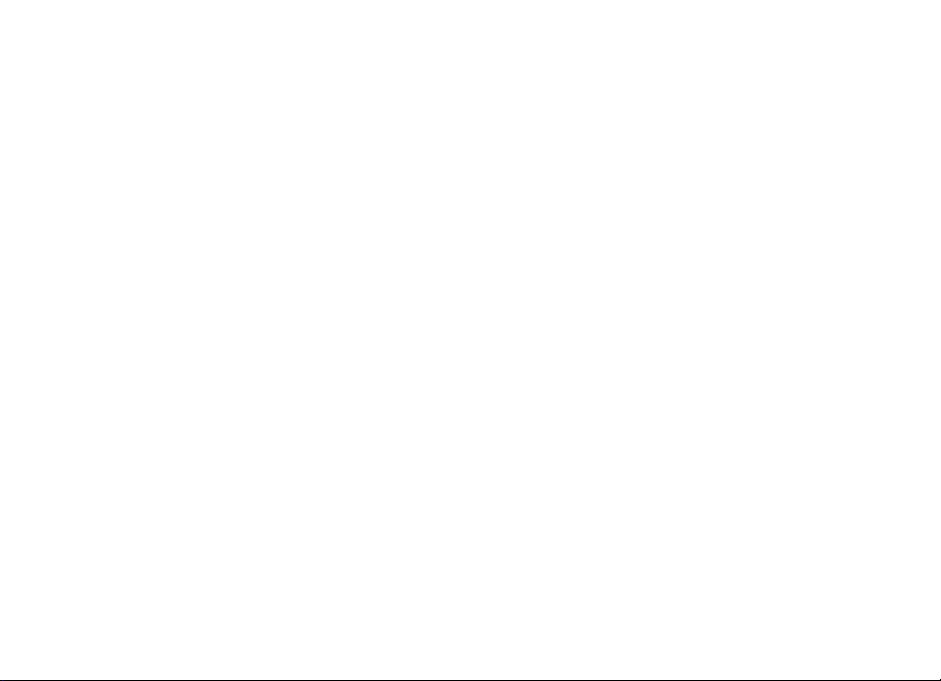
Brukerhåndbok for Nokia N93
9245304
2. utgave NO
Page 2
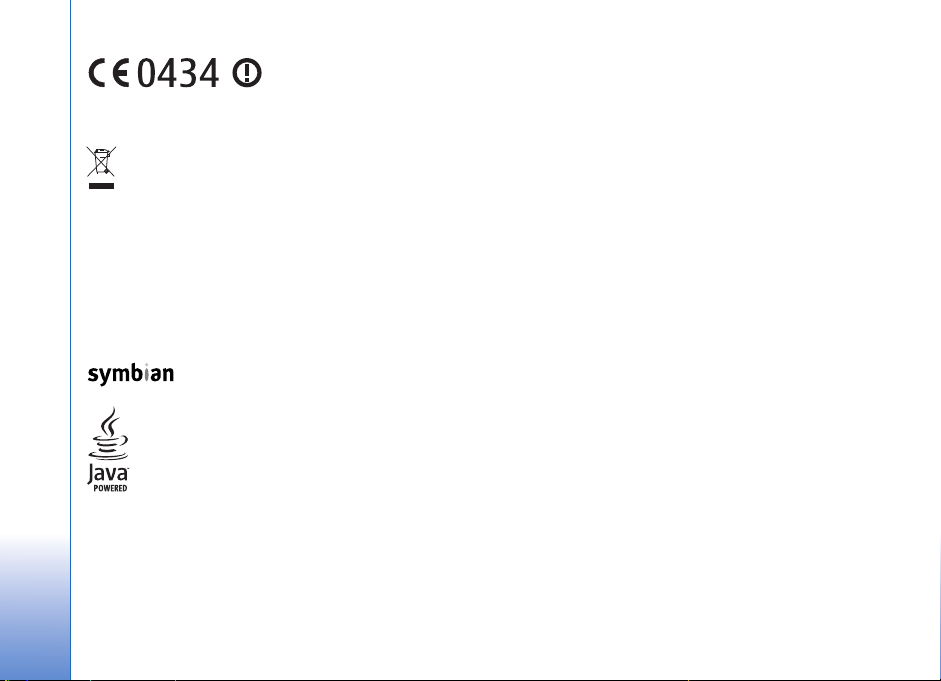
ERKLÆRING OM SAMSVAR
NOKIA CORPORATION, erklærer herved
at utstyret RM-55 er i samsvar med de
krav i direktiv 1999/5/EF. En kopi av samsvarserklæringen er tilgjengelig fra
http://www.nokia.com/phones/declaration_of_conformity/
Symbolet med en utkrysset avfallsdunk innebærer at innenfor EU må
produktet ikke kastes sammen med annet avfall. Dette gjelder for
enheten, men også for ekstrautstyr merket med dette symbolet. Ikke kast
disse produktene som usortert, kommunalt avfall. Hvis du vil ha mer
informasjon, kan du se produktets Eco-deklarasjon eller informasjon for
hvert enkelt land på www.nokia.com.
© 2006 Nokia. Alle rettigheter forbeholdt.
Nokia, Nokia Connecting People, Nseries, N93, Visual Radio og Pop-Port er
varemerker eller registrerte varemerker for Nokia Corporation. Nokia tune er et
varemerke (lydmerke) som tilhører Nokia Corporation. Andre produkt eller
firmanavn som nevnes her, kan være varemerker eller produktnavn for sine
respektive eiere.
Kopiering, overføring, distribusjon eller lagring av deler av eller hele innholdet i
dette dokumentet i enhver form, uten på forhånd å ha mottatt skriftlig tillatelse
fra Nokia, er forbudt.
This product is licensed under the MPEG-4 Visual Patent Portfolio License (i) for
personal and noncommercial use in connection with information which has been
encoded in compliance with the MPEG-4 Visual Standard by a consumer engaged
in a personal and noncommercial activity and (ii) for use in connection with
MPEG-4 video provided by a licensed video provider. No license is granted or shall
be implied for any other use. Additional information, including that relating to
This product includes software licensed from Symbian
Software Ltd (c) 1998-2006. Symbian and Symbian OS are
trademarks of Symbian Ltd.
Java™ and all Java-based marks are trademarks or registered
trademarks of Sun Microsystems, Inc.
grunnleggende krav og øvrige relevante
promotional, internal, and commercial uses may be obtained from MPEG LA, LLC.
See <http://www.mpegla.com>.
Dette produktet er lisensiert under MPEG-4 Visual Patent Portfolio License (i) for
personlig og ikke-kommersiell bruk i forbindelse med informasjon som er blitt
omkodet i samsvar med MPEG-4 Visual-standarden av en forbruker som driver
personlig og ikke-kommersiell aktivitet, og (ii) for bruk i forbindelse med
MPEG-4-video levert av en lisensiert videoleverandør. Lisens er verken gitt eller
skal underforstås for annen bruk. Ytterligere informasjon, inkludert opplysninger
om salgsfremmende, intern og kommersiell bruk, kan fås fra MPEG LA, LLC.
Se <http://www.mpegla.com>.
Nokia har en uttrykt målsetting om kontinuerlig utvikling. Vi forbeholder oss derfor
retten til uten varsel å endre og forbedre alle produktene som er omtalt i dette
dokumentet.
VERKEN NOKIA ELLER NOEN AV DERES LISENSGIVERE SKAL UNDER NOEN
OMSTENDIGHETER, OG UANSETT ÅRSAK, VÆRE ANSVARLIGE FOR VERKEN DIREKTE
ELLER INDIREKTE TAP ELLER SKADE, HERUNDER SPESIFIKKE, VILKÅRLIGE,
ETTERFØLGENDE ELLER KONSEKVENSMESSIGE TAP, SÅ LANGT DETTE TILLATES
AV GJELDENDE LOVGIVNING.
INNHOLDET I DETTE DOKUMENTET GJØRES TILGJENGELIG “SOM DET ER”. BORTSETT
FRA DER DET ER PÅKREVET ETTER GJELDENDE LOVER YTES INGEN GARANTIER AV
NOE SLAG, VERKEN DIREKTE ELLER UNDERFORSTÅTT, INKLUDERT, MEN IKKE
BEGRENSET TIL, DE UNDERFORSTÅTTE GARANTIENE FOR SALGBARHET OG
EGNETHET TIL ET BESTEMT FORMÅL, I FORHOLD TIL NØYAKTIGHETEN AV,
PÅLITELIGHETEN TIL ELLER INNHOLDET I DETTE DOKUMENTET. NOKIA
FORBEHOLDER SEG RETTEN TIL Å REVIDERE DETTE DOKUMENTET ELLER TREKKE DET
TILBAKE, NÅR SOM HELST OG UTEN FORVARSEL.
Tilgjengeligheten av bestemte produkter, programmer og tjenester for disse
produktene kan variere fra område til område. Forhør deg hos nærmeste Nokiaforhandler hvis du ønsker mer informasjon eller vil vite hvilke språk som er
tilgjengelig.
Eksportkontroll
Denne enheten kan inneholde varer, teknologi eller programvare som er underlagt
eksportlover og -forskrifter fra USA og andre land. Det er ulovlig å fravike slik
lovgivning.
FCC / INDUSTRY CANADA-MERKNAD
Enheten kan forårsake TV- eller radioforstyrrelser (for eksempel hvis du bruker
telefonen i nærheten av mottakerutstyr). FCC eller Industry Canada kan kreve at du
avslutter bruken av telefonen hvis slike forestyrrelser ikke kan fjernes. Hvis du
Page 3
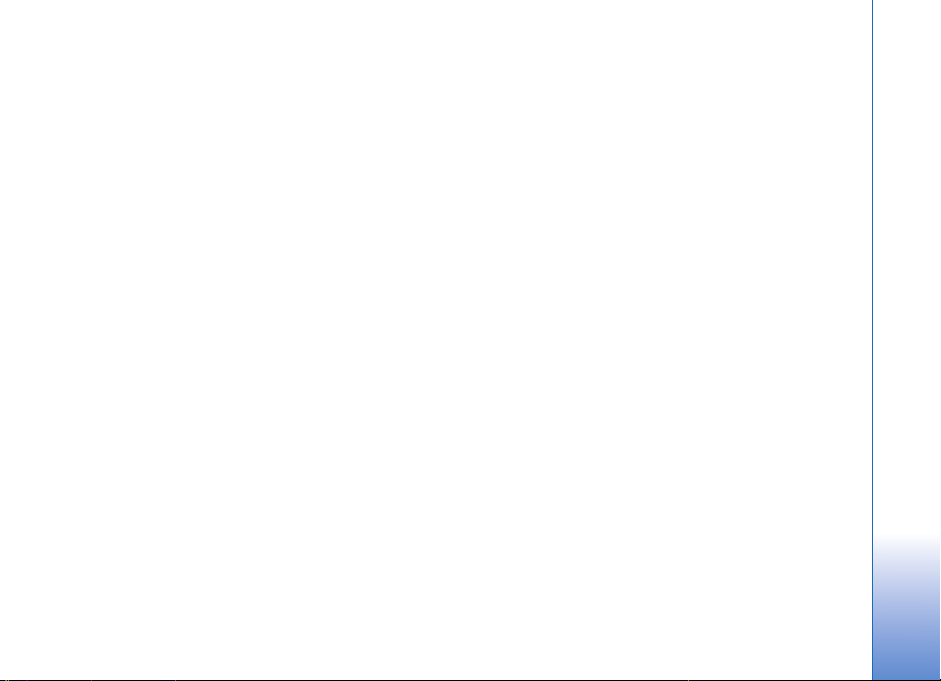
behøver hjelp, kan du ta kontakt med det lokale servicekontoret. Enheten er i
samsvar med del 15 i FCC-bestemmelsene. Bruk er underlagt følgende to vilkår: (1)
Denne enheten skal ikke forårsake skadelig forstyrrelse. (2) Denne enheten må
godta all forstyrrelse som mottas, inkludert forstyrrelse som kan forårsake uønsket
drift. Endringer som ikke uttrykkelig er godkjent av Nokia, kan ugyldiggjøre
brukerens rett til å bruke utstyret.
Tredjepartsprogrammene som leveres med enheten, kan være laget av og være eid
av personer eller selskaper som ikke har tilknytning til Nokia. Nokia eier ikke
opphavsrettighetene eller immaterielle rettigheter til tredjepartsprogrammene.
Nokia har derfor intet ansvar for brukerstøtte for eller funksjonaliteten til
programmene eller informasjonen som presenteres i disse programmene eller
materialene. Nokia har i den utstrekning som tillates av gjeldende lovgivning intet
garantiansvar for tredjepartsprogrammene.
VED Å BRUKE PROGRAMMENE GODTAR DU AT PROGRAMMENE LEVERES SOM DE
ER UTEN GARANTI AV NOE SLAG, VERKEN UTTALT ELLER UNDERFORSTÅTT. DU
GODTAR VIDERE AT VERKEN NOKIA ELLER NOKIAS SAMARBEIDSPARTNERE GIR
GARANTIER, UTTALT ELLER UNDERFORSTÅTT, INKLUDERT, MEN IKKE BEGRENSET TIL
GARANTIER OM EIERSKAP, SALGBARHET ELLER EGNETHET FOR ET BESTEMT
FORMÅL, ELLER AT PROGRAMMENE IKKE VIL KRENKE PATENTER,
OPPHAVSRETTIGHETER, VAREMERKER ELLER ANDRE RETTIGHETER TIL
TREDJEPARTER. DETTE GJELDER I DEN UTSTREKNING SOM TILLATES AV GJELDEND E
LOVGIVNING.
2. UTGAVE NO, 9245304
Page 4
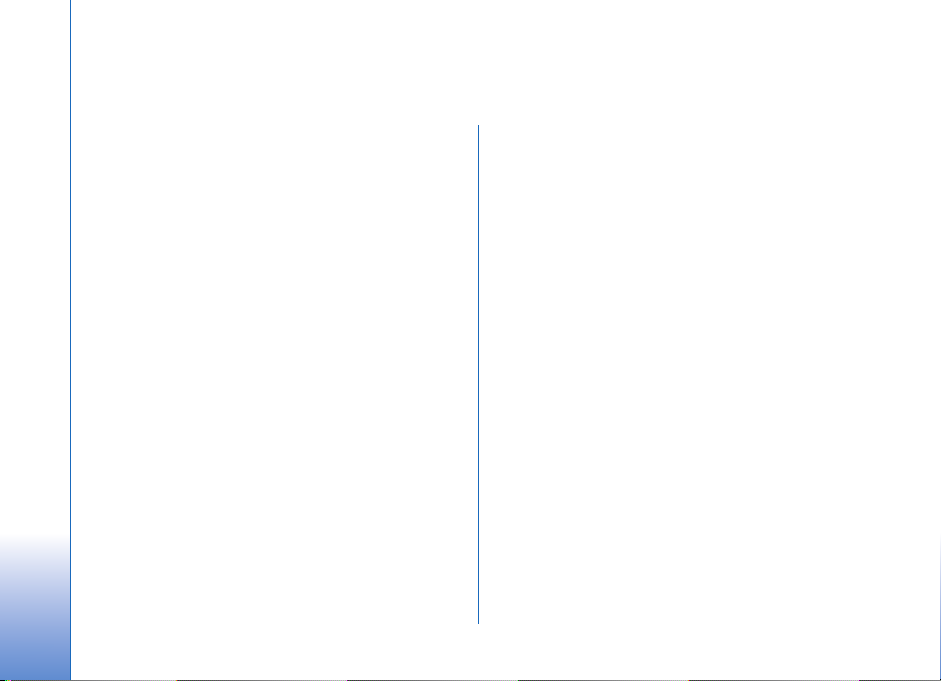
Innhold
For din sikkerhet........................................7
Koble til....................................................11
Din Nokia N93 .........................................12
Modi........................................................................................12
Snarveier................................................................................14
Innstillinger...........................................................................15
Overføre innhold fra en annen enhet............................ 15
Viktige indikatorer..............................................................16
Tastelås ..................................................................................17
Volum- og høyttalerkontroll............................................17
Klokke.....................................................................................17
Hodetelefon..........................................................................18
Bæreremmen og remmen for kameralinsedekselet... 19
Trådløst LAN ......................................................................... 19
Hjemmenettverk..................................................................20
Web-leser..............................................................................20
Minnekort..............................................................................21
Filbehandling........................................................................ 22
Hjelp........................................................................................23
Veiledning .............................................................................24
Kamera......................................................25
Spille inn videoklipp........................................................... 25
Ta bilder ................................................................................. 27
Galleri .......................................................32
Vise bilder og videoklipp................................................... 33
Redigere videoklipp ............................................................34
Redigere bilder.....................................................................35
Bildefremvisning..................................................................36
TV ut-modus.........................................................................36
Presentasjoner......................................................................37
Album.....................................................................................37
Online utskrift......................................................................37
Online sharing......................................................................38
Medieprogrammer...................................42
Musikkspiller .......................................................................42
Bildeutskrift..........................................................................45
Sikkerhetskopifiler ..............................................................46
Meldinger .................................................47
Skrive inn tekst....................................................................48
Skrive og sende meldinger................................................50
Page 5
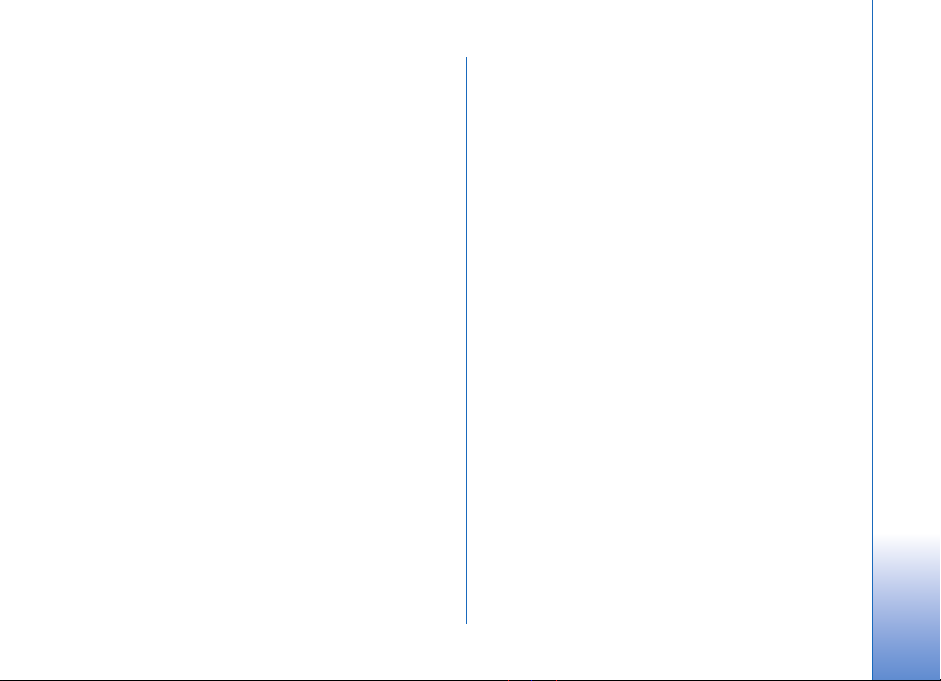
Innboks – motta meldinger ..............................................52
Postkasse................................................................................53
Vise meldinger på et SIM-kort.........................................55
Meldingsinnstillinger..........................................................55
Ringe........................................................ 61
Taleanrop ...............................................................................61
Videoanrop ............................................................................63
Videodeling............................................................................64
Svare på eller avvise et anrop..........................................67
Logg.........................................................................................69
Kontakter (telefonbok) .......................... 72
Lagre navn og numre..........................................................72
Kopiere kontakter................................................................73
Legge til ringetoner for kontakter..................................74
Opprette kontaktgrupper...................................................74
Tjenester .................................................. 75
Internett-tilgangspunkt (WAP)........................................75
Bokmerker-visningen..........................................................75
Tilkoblingssikkerhet.............................................................76
Lese..........................................................................................76
Laste ned og kjøpe elementer..........................................77
Avslutte en tilkobling.........................................................77
Internett-innstillinger........................................................78
Kalender....................................................79
Opprette kalenderoppføringer.........................................79
Møteinnkallelser..................................................................79
Kalendervisninger................................................................80
Administrere kalenderoppføringer .................................80
Kalenderinnstillinger..........................................................80
Min egne...................................................81
Visual Radio .........................................................................81
RealPlayer..............................................................................83
Flash Player...........................................................................85
Filmregissør...........................................................................86
Spill .........................................................................................88
Tilkobling..................................................89
PC-tilkoblinger.....................................................................89
Datakabel...............................................................................89
Bluetooth-tilkobling...........................................................89
Infrarød tilkobling...............................................................93
Hjemmenettverk..................................................................94
Synkronisering......................................................................97
Tilkoblingsbehandling ........................................................98
Enhetsbehandling................................................................99
Modem ................................................................................100
Page 6
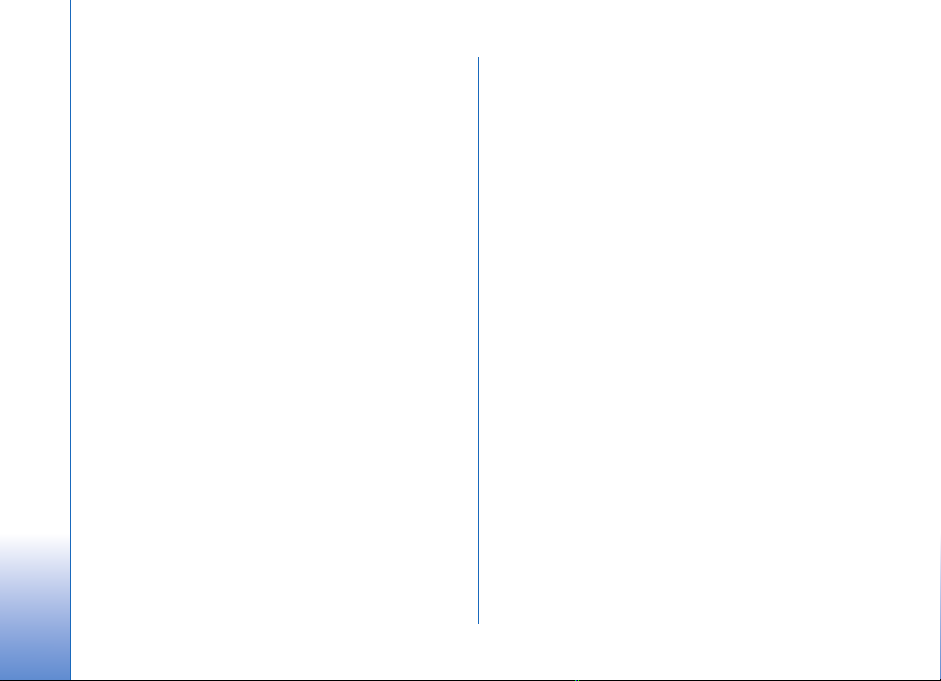
Kontor.................................................... 101
Opptaker..............................................................................101
Omregning ..........................................................................101
Kalkulator............................................................................101
Notater.................................................................................102
Zip manager........................................................................102
Quickoffice..........................................................................102
Adobe reader......................................................................104
Strekkodeleser....................................................................105
Tilpass enheten ..................................... 107
Profiler – Angi ringetoner...............................................107
Endre utseendet til enheten ..........................................109
Aktiv ventemodus .............................................................109
TV-konfigurasjon...............................................................121
Talekommandoer...............................................................121
Programbehandling..........................................................122
Aktiveringsnøkler for filer som er
opphavsrettslig beskyttet ...............................................125
Feilsøking .............................................. 126
Spørsmål og svar...............................................................126
Batteriinformasjon ............................... 130
Lading og utlading............................................................130
Retningslinjer for verifisering
av Nokia-batterier ............................................................130
Stell og vedlikehold.............................. 133
Verktøy .................................................. 110
Multimediatast..................................................................110
Innstillinger.........................................................................110
Ytterligere sikkerhetsinformasjon....... 134
Indeks..................................................... 137
Page 7
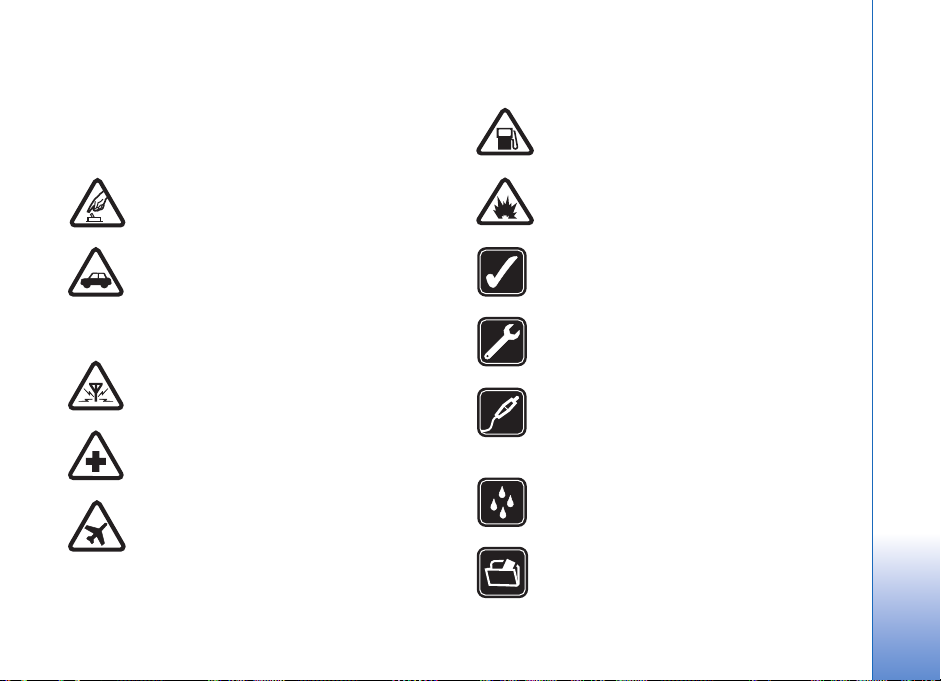
For din sikkerhet
Les disse enkle retningslinjene. Det kan være farlig eller
ulovlig ikke å følge dem. Les den fullstendige
brukerhåndboken hvis du vil ha mer informasjon.
SLÅ PÅ TRYGT Ikke slå på enheten hvis det er
ulovlig å bruke mobiltelefon, eller hvis det kan
føre til forstyrrelser eller fare.
TRAFIKKSIKKERHETEN KOMMER FØRST
Overhold alle lokale lovbestemmelser. Ha alltid
hendene frie til å styre bilen når du kjører.
Trafikksikkerheten bør alltid komme først når
du kjører.
FORSTYRRELSER Alle trådløse enheter kan fra
tid til annen utsettes for forstyrrelser som kan
påvirke ytelsen.
SLÅ AV PÅ SYKEHUS Følg gjeldende
restriksjoner. Slå av enheten i nærheten av
medisinsk utstyr.
SLÅ AV I FLY Følg gjeldende restriksjoner.
Trådløse enheter kan forårsake forstyrrelser
ifly.
SLÅ AV NÅR DU FYLLER DRIVSTOFF Ikke
bruk telefonen på bensinstasjoner. Ikke bruk
telefonen nær brennstoff eller kjemikalier.
SLÅ AV NÆR SPRENGNINGER Følg
gjeldende restriksjoner. Ikke bruk enheten når
sprengningsarbeid pågår.
FORNUFTIG BRUK Bruk bare enheten i vanlig
stilling som forklart i produktdokumentasjonen.
Antennen må ikke berøres unødvendig.
KVALIFISERT SERVICE Bare kvalifisert
personale kan installere eller reparere dette
produktet.
EKSTRAUTSTYR OG BATTERIER Bruk bare
godkjent ekstrautstyr og godkjente batterier.
Ikke koble sammen produkter som ikke er
kompatible.
VANNTOLERANSE Enheten tåler ikke vann.
Oppbevar den på et tørt sted.
SIKKERHETSKOPIER Husk å ta sikkerhetskopier eller en utskrift av all viktig informasjon
som er lagret i enheten.
7
Page 8
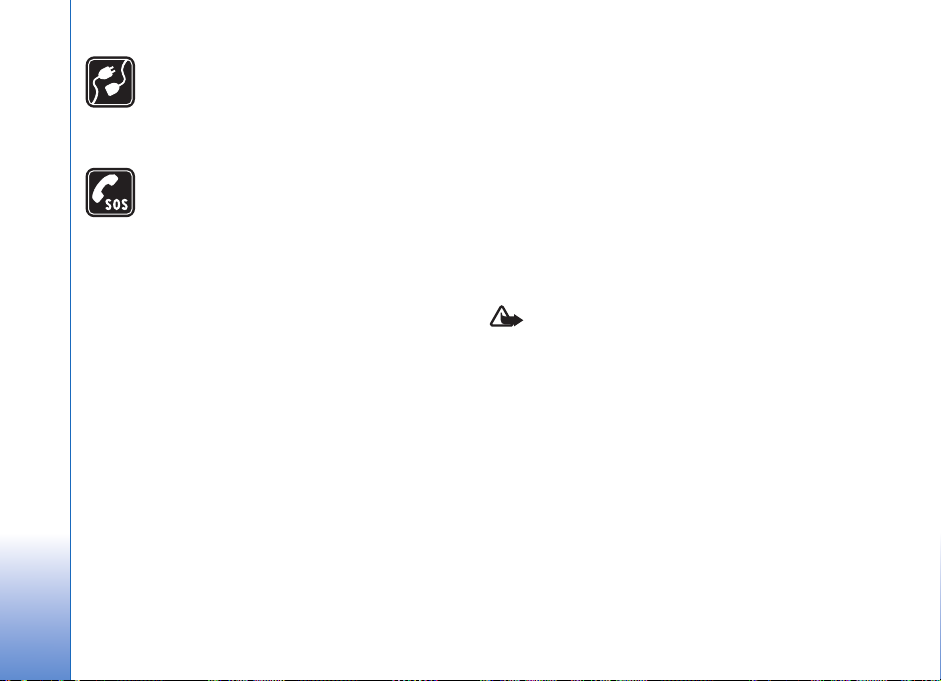
KOBLE TIL ANDRE ENHETER Når du kobler
til andre enheter, må du lese brukerhåndboken
for disse for å få mer detaljert
sikkerhetsinformasjon. Ikke koble sammen
produkter som ikke er kompatible.
NØDSAMTALER Kontroller at telefonen er
slått på og at du befinner deg innenfor
dekningsområdet. Tastaturet er bare aktivert i
modus for åpen- flipp. Trykk på
avslutningstasten så mange ganger som
nødvendig for å tømme displayet og gå tilbake
til ventemodus. Tast inn nødnummeret, og
trykk deretter på ringetasten. Oppgi hvor du
befinner deg. Ikke avbryt samtalen før du får
beskjed om å gjøre det.
Om enheten
Den trådløse enheten som er beskrevet i denne
håndboken, er godkjent for bruk i nettverkene EGSM 900,
1800, 1900 og UMTS 2100. Ta kontakt med
tjenesteleverandøren hvis du vil ha mer informasjon
om nettverk.
Når du bruker funksjonene i denne enheten, må du
overholde alle lover og respektere lokale skikker og andres
personvern og lovmessige rettigheter, inklusiv
opphavsrettigheter.
Beskyttelse av opphavsrett kan forhindre at enkelte bilder,
musikk (inkludert ringetoner) og annet innhold kopieres,
endres, overføres eller videresendes.
Enheten støtter Internett-tilkobling og andre typer
tilkobling. I likhet med datamaskiner kan enheten bli utsatt
for virus, skadelige meldinger eller programmer og annet
skadelig innhold. Vær forsiktig, og åpne meldinger,
aksepter tilkoblingsforespørsler, last ned innhold og
aksepter installasjoner bare fra pålitelige kilder. Du kan
bedre sikkerheten for enheten ved å installere
antivirusprogramvare som oppdateres regelmessig, og
bruke et brannmurprogram.
Advarsel: Enheten må være slått på når du skal
bruke andre funksjoner enn alarmklokken. Ikke slå på
enheten når bruk av trådløse enheter kan forårsake
forstyrrelser eller fare.
Denne enheten støtter vanlige funksjoner i Microsoft
Word, PowerPoint og Excel (Microsoft Office 97, 2000, XP
og 2003). Ikke alle filformater kan vises eller endres.
Ved bruk, som av en aktiv video-delingsøkt eller
høy-hastighets datatilkobling, kan enheten bli varm. I de
flest tilfller, er dette normalt. Hv is du miste nker at enh eten
ikke fungerer på riktig måte, må du kontakte nærmeste
autoriserte servicested.
Det kan hende at det er forhåndsinstallert bokmerker eller
koblinger på enheten som gir tilgang til områder som
8
Page 9
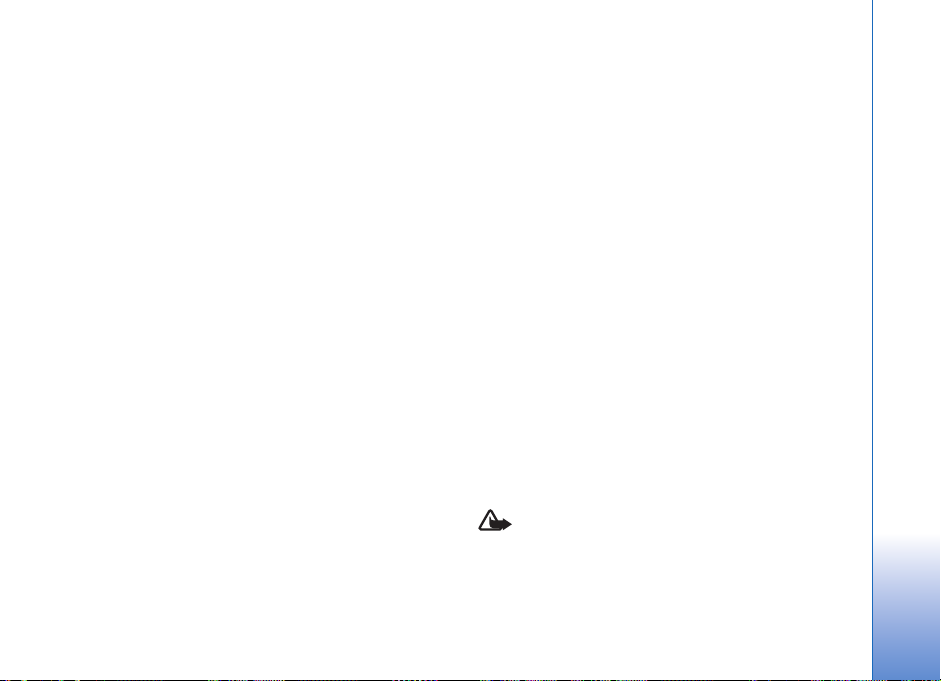
tilhører tredjeparter uten tilknytning til Nokia. Nokia gir
ikke sin tilslutning til eller påtar seg noe ansvar for disse
områdene. Hvis du velger å besøke disse områdene, må du
ta samme forholdsregler når det gjelder sikkerhet eller
innhold som når du besøker et hvilket som helst annet
område på Internett.
Nettverkstjenester
Du trenger en tjeneste fra en leverandør av trådløse
tjenester for å kunne bruke telefonen. Mange av
funksjonene krever spesifikke nettverksfunksjoner. Disse
funksjonene er ikke tilgjengelig i alle nettverk, og noen
nettverk krever at du må inngå bestemte avtaler med
tjenesteleverandøren før du kan bruke nettverkstjenestene.
Tjenesteleverandøren kan gi deg informasjon og forklare
hvilke priser som gjelder. Enkelte nettverk kan ha
begrensninger som påvirker hvordan du kan bruke
nettverkstjenester. Det kan for eksempel være at enkelte
nettverk ikke støtter alle språkspesifikke tegn og tjenester.
Tjenesteleverandøren kan ha angitt at enkelte funksjoner
skal være deaktivert eller ikke aktivert i enheten. I slike
tilfeller vises ikke funksjonene på menyen til enheten. Det
kan også hende at enheten har en spesiell konfigurering,
f.eks. endringer i menynavn, menyrekkefølge og ikoner. Ta
kontakt med tjenesteleverandøren hvis du vil ha mer
informasjon.
Denne enheten støtter WAP 2.0-protokoller (HTTP og SSL)
som kjører på TCP/IP-protokoller. Noen av enhetens
funksjoner, for eksempel MMS, surfing, e-post og
nedlasting av innhold ved hjelp av leseren eller via MMS,
krever nettverksstøtte for disse teknologiene.
Hvis du vil ha informasjon om tilgjengelighet og bruk av
SIM-korttjenester, kan du ta kontakt med SIMkortleverandøren. Det kan være tjenesteleverandøren eller
andre leverandører.
Ekstrautstyr, batterier og ladere
Slå alltid av enheten og koble fra laderen før du tar ut
batteriet.
Kontroller modellnummeret til laderen før den brukes med
denne enheten. Denne enheten er beregnet for bruk med
strømforsyning fra laderne DC-4, AC-3 eller AC-4 og fra
laderne AC-1, ACP-7, ACP-8, ACP-9, ACP-12, LCH-8,
LCH-9 eller LCH-12 når disse brukes med laderadapteren
CA-44.
Batteriet som er beregnet for denne enheten er BP-6M.
Advarsel: Bruk bare batterier, batteriladere og
ekstrautstyr som er godkjent av Nokia for bruk sammen
med denne modellen. Bruk av andre typer kan oppheve
all godkjenning og garanti og kan være farlig.
9
Page 10
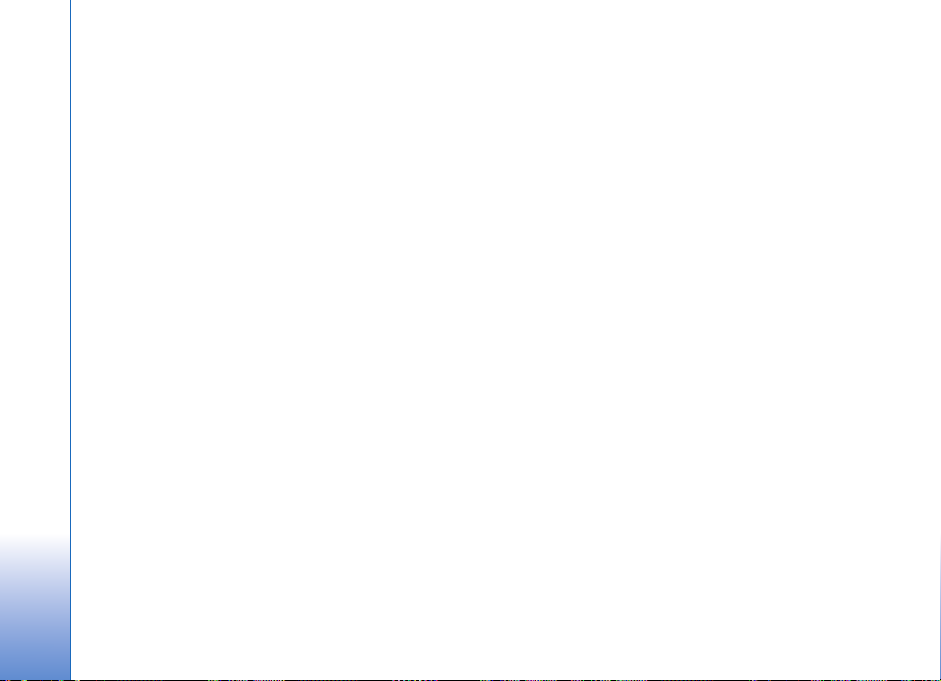
Kontakt forhandleren hvis du vil ha mer informasjon om
hva som er tilgjengelig av godkjent ekstrautstyr. Når du
kobler fra strømkabelen på ekstrautstyr, bør du holde i og
trekke ut kontakten, og ikke dra i ledningen.
10
Page 11
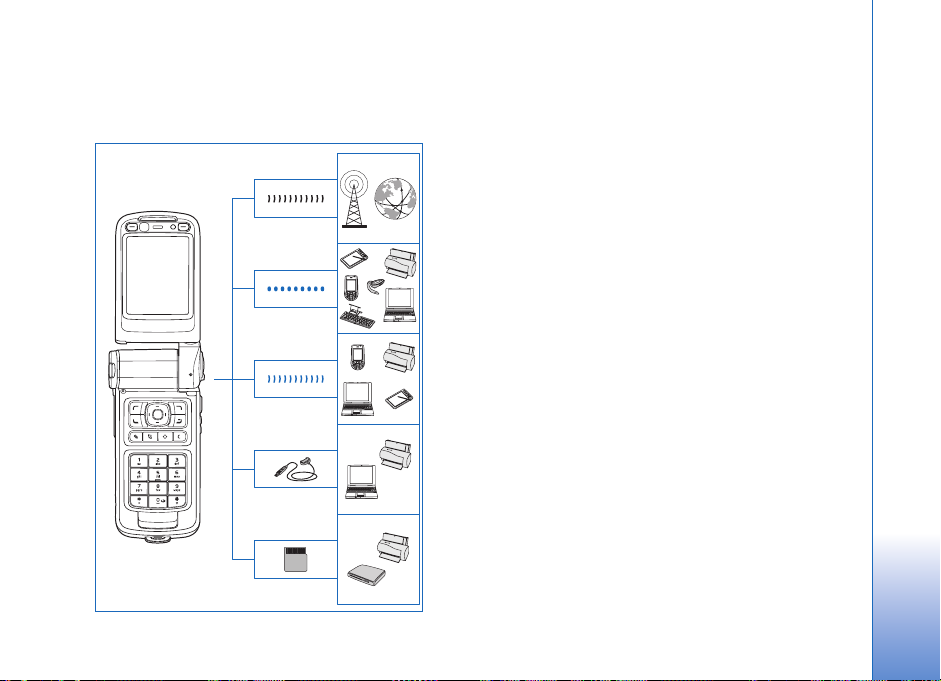
Koble til
Bruk enheten på 2G- og 3G-nettverk. Se “Din Nokia N93”
på side 12.
Bruk Bluetooth-teknologi, for eksempel for å overføre filer
og koble til kompatibelt ekstrautstyr. Se “Bluetoothtilkobling” på side 89.
Bruk infrarød for å overføre og synkronisere data mellom
kompatible enheter, for eksempel. Se “Infrarød tilkobling”
på side 93.
Bruk et trådløst LAN for å koble til internett og aktiverte
WLAN-tjenester. Se “Trådløst LAN” på side 98.
Bruk Nokia Connectivity Cable CA-53 for å koble til
kompatible enheter, slik som skrivere og PC-er. Se
“Datakabel” på side 89. Bruk Nokia Video Cable CA-64U
for å koble til en kompatibel TV. Se “TV-konfigurasjon”
på side 121.
Bruk et kompatibelt microSD-minnekort for å overøre data
eller ta sikkerhetskopi av informasjon, for eksempel.
Se “Minnekortverktøy” på side 22.
Koble til
11
Page 12
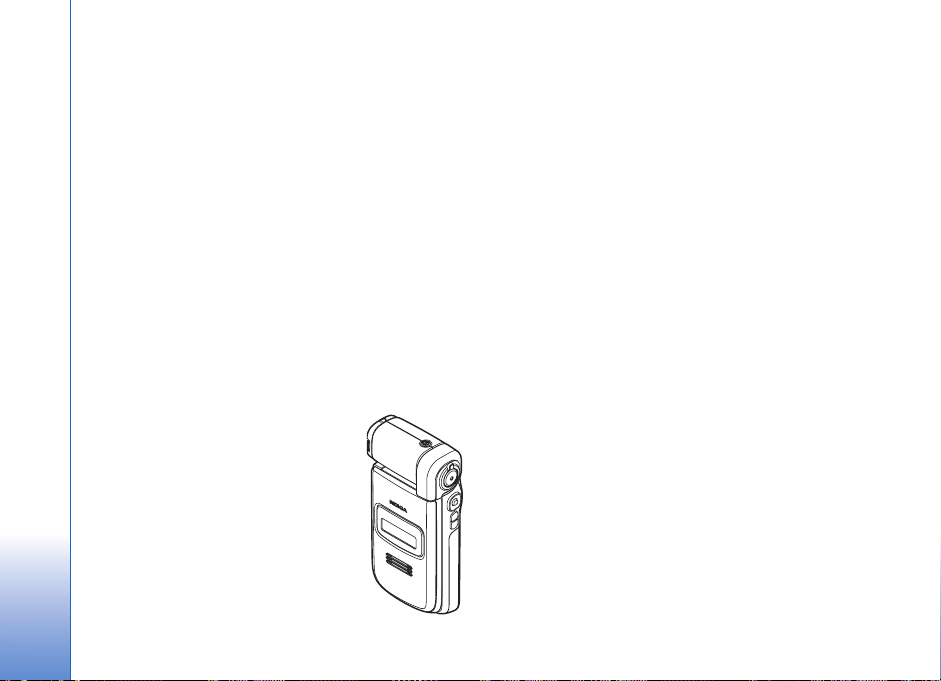
Din Nokia N93
Modellnummer: Nokia N93-1
Heretter kalt Nokia N93.
Din Nokia N93
Modi
Enheten har fire funksjonsmodi som er optimalisert for
forskjellige brukssituasjoner: lukket flipp for å bære
enheten, åpen flipp for vanlig bruk av mobiltelefonen,
bilde for å spille inn videoklipp og ta bilder, og visning
for å vise bildene og videoklippene. Du veksler mellom
modiene ved å snu flippen og svingakseskjermen. Vær
oppmerksom på at det oppstår et kort opphold før en
modus aktiveres.
Modus for lukket flipp
Når flippen lukkes, deaktiveres
hoveddisplayet, og dekseldisplayet
tennes. Pågående anrop avsluttes med
mindre høyttaleren er i bruk eller en
kompatibel hodetelefon er tilkoblet. Hvis
du vil endre innstillingene, kan du se
“Dekseldisplay” på side 111. Hvis du er i
ferd med å lytte på et lydklipp, fortsetter
avspillingen av lydklippet.
12
I modus for lukket flipp vises klokkeslettet og
statusinformasjon på dekseldisplayet. Signalstyrke- og
batteriindikatorer, klokkeslettinformasjon,
statusindikatorer og navn på aktiv profil (hvis en annen
profil enn Generell er valgt) kan vises på displayet i
ventemodus. Hvis du bruker musikkspilleren til å lytte til
et lydklipp, vises også volum- og sporinformasjon. Bruk
blatastene på siden til å spille av lydklippet, stoppe det
midlertidig, spille av neste eller forrige lydklipp og skru
volumet opp eller ned.
Hvis du bruker Visual Radio i modusen for lukket flipp, vises
ikke det visuelle innholdet på dekseldisplayet. Du kan lagre
mange forhåndsinnstilte kanaler med kanalnavn, frekvens
og stedsinformasjon. Denne informasjonen vises på
dekseldisplayet. Du bruker blatasten på siden av enheten til
å slå lyden på og av, bytte kanal og søke etter nye kanaler.
I tillegg vises kalenderen, klokkealarmer, varsler om
ubesvarte anrop og nye mottatte meldinger. Hvis du vil vise
mottatte tekstmeldinger samt teksten og bildeobjektene i
mottatte multimediemeldinger, åpner du flippen og viser
meldingen på hoveddisplayet.
Innkommende anrop angis ved hjelp av en standard tone
og melding. Velg Svar når flipp åpnes i innstillingene
for dekseldisplayet for å svare på et anrop når du åpner
Page 13
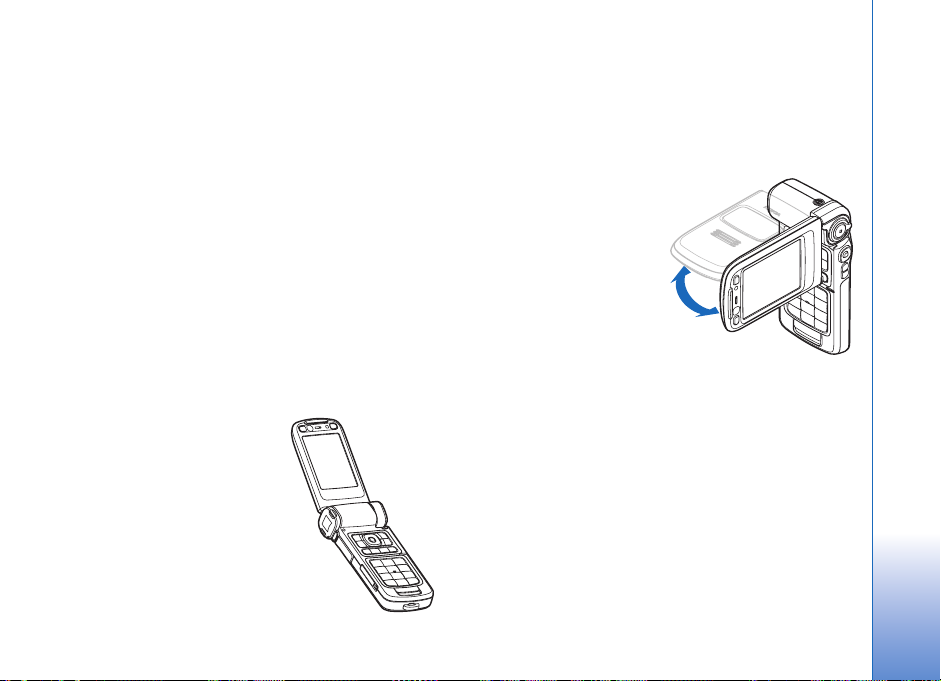
flippen. Hvis en kompatibel hodetelefon er koblet til
enheten, trykker du på svartasten på hodetelefonen. Hvis
du vil endre innstillingene, kan du se “Dekseldisplay” på
side 111.
Hvis du vil ringe eller bruke menyen, åpner du flippen.
Du kan bruke blitsen som en lommelykt ved å trykke på
blitstasten på siden av enheten. Gjør følgende for å bruke
lommelykten:
• Trykk raskt på blitstasten én gang. Lommelykten tennes
i 1,5 sekunder.
• Trykk raskt på blitstasten to ganger. Lommelykten
tennes i tre minutter eller til du trykker på blitstasten
på nytt.
• Hold inne blitstasten. Lommelykten tennes og er på så
lenge du holder inne tasten, eller til det har gått tre
minutter.
Modus for åpen flipp
Når du åpner flippen, aktiveres
modus for åpen flipp
automatisk: Hoveddisplayet
tennes, tastaturet aktiveres og
du har tilgang til menyen. Bla i
menyen.
Modus for åpen flipp aktiveres selv om flippen ikke åpnes
helt. Flippen kan åpnes i omtrent 160 graders vinkel, som
vist på bildet. Du må ikke forsøke å åpne flippen mer.
Bildemodus
Du aktiverer bildemodusen
ved å åpne flippen opp i
90 graders vinkel, holde
enheten sidelengs og dreie
flippen ned slik at
hoveddisplayet vender mot
deg. Hovedkameraet
aktiveres, og du kan se
motivet du vil ta bilde av.
I bildemodusen kan du
spille inn videoklipp og ta bilder. Se “Kamera” på side 25.
Talltastaturet er ikke aktivert i bildemodus. Du kan
bruke utløsertasten, zoomtasten, blatasten på siden,
kameramodustasten og blitstasten (alle på siden av
enheten), på/av-tasten og valgtastene for liggende
bildeformat ved siden av hoveddisplayet.
Visningsmodus
Når flippen er lukket, og du løfter siden av
svingaksedisplayet mens flippen er lukket, aktiveres
visningsmodusen.
Din Nokia N93
13
Page 14
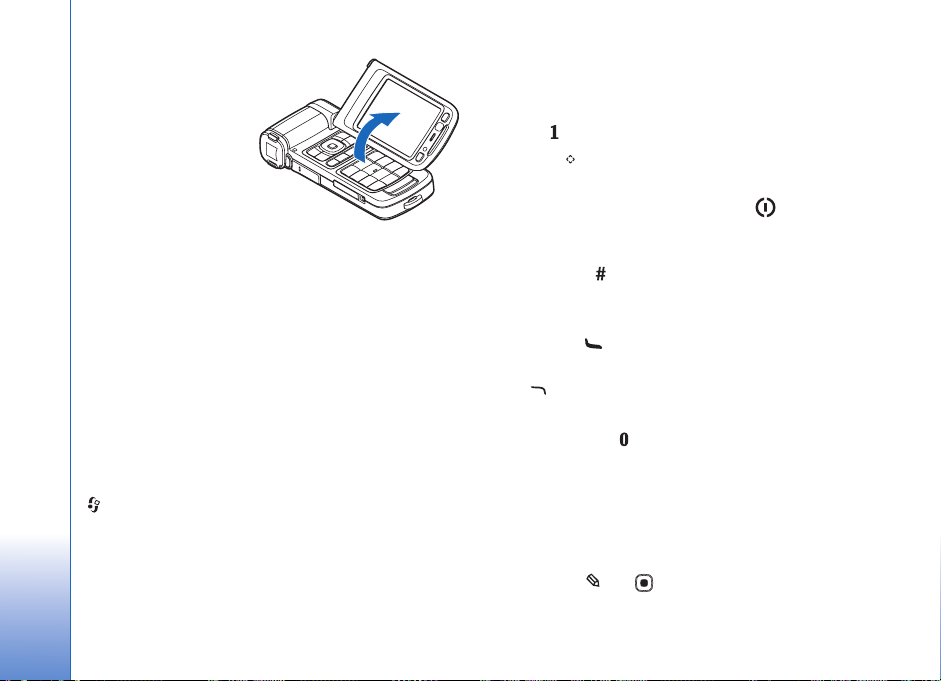
Bruk visningsmodusen
til å gjøre følgende:
• vise bildene dine
• aktivere bilder
og filmer fra
galleriet for å se
Din Nokia N93
lysbildevisninger
• foreta handsfree
videoanrop og
sende levende bilder
under et videoanrop. Juster vinkelen til displayet for å
oppnå optimal sekundær kameravinkel.
Snarveier
Bruk snarveier til raskt å få mest mulig ut av enheten.
Se de relevante delene i denne brukerhåndboken for
ytterligere detaljer om funksjonene.
Ventemodus
Hvis du vil bytte mellom åpne programmer, holder du inne
og velger et program. Hvis du har lite minne, kan det
hende at telefonen lukker noen programmer. Enheten
lagrer data som ikke er lagret, før et program lukkes.
Hvis programmer er åpne i bakgrunnen, økes belastningen
på batteriet og batterilevetiden reduseres.
Du starter kameraet ved å trykke utløsertasten helt inn i
bildemodusen.
Hvis du vil ringe talepostkassen (nettverkstjeneste), holder
du inne .
Hold inne for å åpne multimedieprogrammer.
Se “Multimediatast” på side 110.
Hvis du vil endre profilen, trykker du på og velger
en profil.
Hvis du vil bytte mellom profilene Generell og Lydløs,
holder du inne . Hvis du har to telefonlinjer, vil denne
handlingen veksle mellom de to linjene.
Hvis du vil åpne listen over de siste oppringte numrene,
trykker du på .
Når du skal bruke talekommandoer, trykker du på og holder
nede .
Hvis du vil starte en tilkobling til Tjenester, trykker du
på og holder nede . Se “Tjenester” på side 75.
Hvis du vil vite flere snarveier som er tilgjengelige i
ventemodus, ser du “Aktiv ventemodus” på side 109.
Redigere tekst og lister
Hvis du vil merke et element i en liste, blar du til elementet
og trykker på og samtidig.
14
Page 15
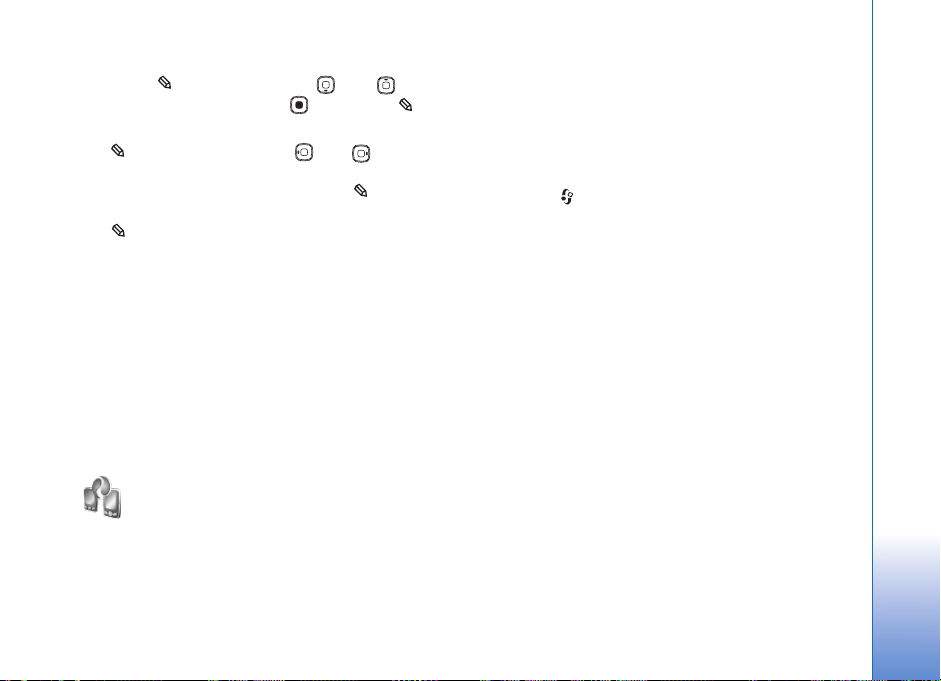
Hvis du vil merke flere elementer i en liste, trykker du på og
holder nede mens du trykker på eller . Du
avslutter merkingen ved å slippe og deretter .
Hvis du vil merke bokstaver og ord, trykker du på og holder
nede . Samtidig trykker du på eller for å merke
teksten. Hvis du vil kopiere tekst til utklippstavlen, velger
du Kopier mens du fremdeles holder nede . Hvis du vil
sette teksten inn i et dokument, trykker du på og holder
nede og velger Lim inn.
Innstillinger
Innstillingene for MMS, GPRS, direkteavspilling og mobilt
Internett er vanligvis automatisk konfigurert på Nokiaenheten, basert på informasjon fra tjenesteleverandøren.
Det kan hende du har innstillinger fra tjenesteleverandøren
installert på enheten allerede, eller du kan motta
innstillingene fra tjenesteleverandøren i en spesiell
tekstmelding.
Overføre innhold fra en annen enhet
Du kan kopiere innhold, for eksempel kontakter og
kalenderoppføringer, fra en kompatibel Nokia-enhet til
Nokia-enheten din ved hjelp av Bluetooth-tilkobling eller
infrarød. Innholdet som kan kopieres, avhenger av
telefonmodellen.
Du kan sette SIM-kortet ditt i en annen enhet. Når Nokiaenheten din slås på uten SIM-kort, aktiveres Frakobletprofilen automatisk.
Overføre innhold
1 Trykk på og velg Verktøy > Overføring.
2 I informasjonsvisningen velger du Fortsett.
3 Velg om du vil bruke Bluetooth-tilkobling eller infrarød
for å overføre data. Begge enhetene må støtte den
valgte tilkoblingen.
4 Hvis du velger Bluetooth-tilkobling, velger du Fortsett.
Dermed søker Nokia-enheten din etter enheter med
Bluetooth-tilkobling. Velg den andre enheten fra
listen. Du blir bedt om å angi en kode på Nokiaenheten. Angi en kode (1-16 tegn), og velg OK. Angi
den samme koden på den andre enheten, og velg OK.
Enhetene er nå koblet sammen. Se “Koble sammen
enheter” på side 92.
På noen modeller sendes Overføring til den andre
enheten som en melding. For å installere Overføring
på den andre enheten, åpner du meldingen og følger
instruksjonene på skjermen.
Hvis du velger infrarød, må de to enheten kobles til
hverandre. Se “Infrarød tilkobling” på side 93.
5 Fra Nokia-enheten velger du innholdet du vil kopiere
fra den andre enheten.
Din Nokia N93
15
Page 16
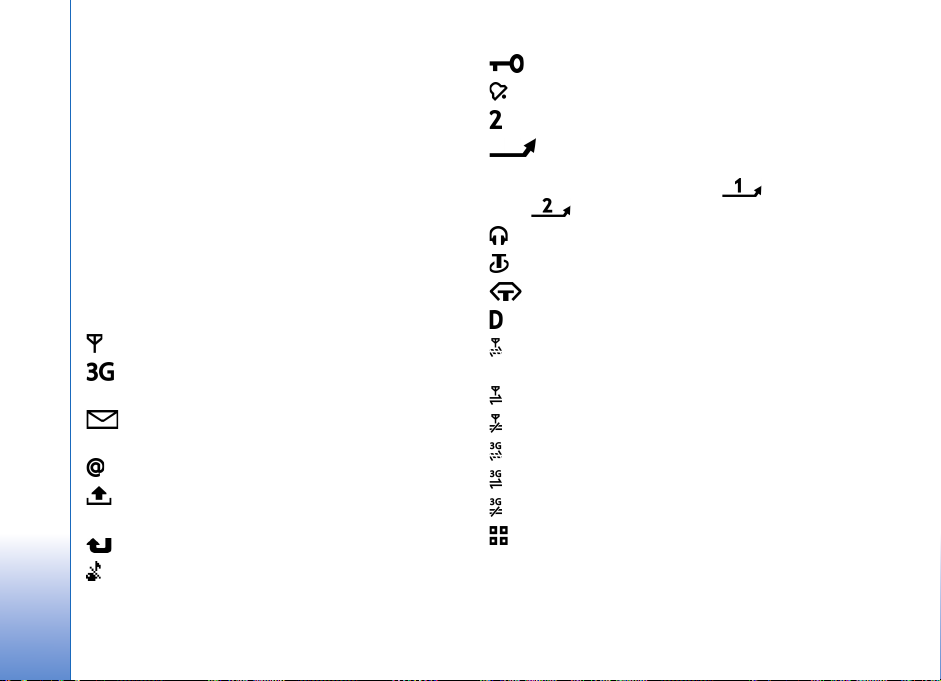
Innholdet kopieres fra minnet og det kompatible
minnekortet (hvis det er satt inn) på den andre enheten til
tilsvarende plassering på Nokia-enheten og minnekortet
(hvis det er satt inn). Kopieringstiden avhenger av
mengden data som skal overføres. Du kan avbryte
kopieringen og fortsette senere.
Hvis du vil vise logginformasjonen for en tidligere
Din Nokia N93
overføring, velger du Overf.logg i hovedvisningen.
Hvis du vil vise enhetene du har kopiert eller overført data
fra, velger du Telefoner i hovedvisningen.
Viktige indikatorer
Enheten brukes i et GSM-nettverk.
Enheten brukes i et UMTS-nettverk
(nettverkstjeneste).
Du har én eller flere uleste meldinger i Innboks-
mappen i Meldinger.
Du har mottatt ny e-post i den eksterne postkassen.
Det finnes meldinger som ikke er sendt, i Utboks-
mappen.
Du har ubesvarte anrop.
Vises hvis Ringetype er satt til Lydløs og Varseltone
for meld., Varseltone for Chat og Varseltone e-post er
satt til Av.
Enhetens tastatur er låst.
En klokkealarm er aktiv.
Den andre telefonlinjen er i bruk (nettverkstjeneste).
Alle anrop til enheten viderekobles til et annet
nummer. Hvis du har to telefonlinjer (nettverkstjeneste),
er indikatoren for den første linjen og for den
andre .
En kompatibel hodetelefon er koblet til enheten.
Et kompatibelt slyngesett er koblet til enheten.
En kompatibel teksttelefon er koblet til enheten.
Et dataanrop er aktivt.
En GPRS- eller EDGE-pakkedatatilkobling er
tilgjengelig.
En GPRS- eller EDGE-pakkedatatilkobling er aktiv.
En GPRS- eller EDGE-pakkedatatilkobling er på vent.
En UMTS-pakkedatatilkobling er tilgjengelig.
En UMTS-pakkedatatilkobling er aktiv.
En UMTS-pakkedatatilkobling er satt på venting.
Du har angitt at enheten skal søke etter trådløst LAN,
og et trådløst LAN er tilgjengelig. Se “Trådløst LAN” på
side 116.
16
Page 17
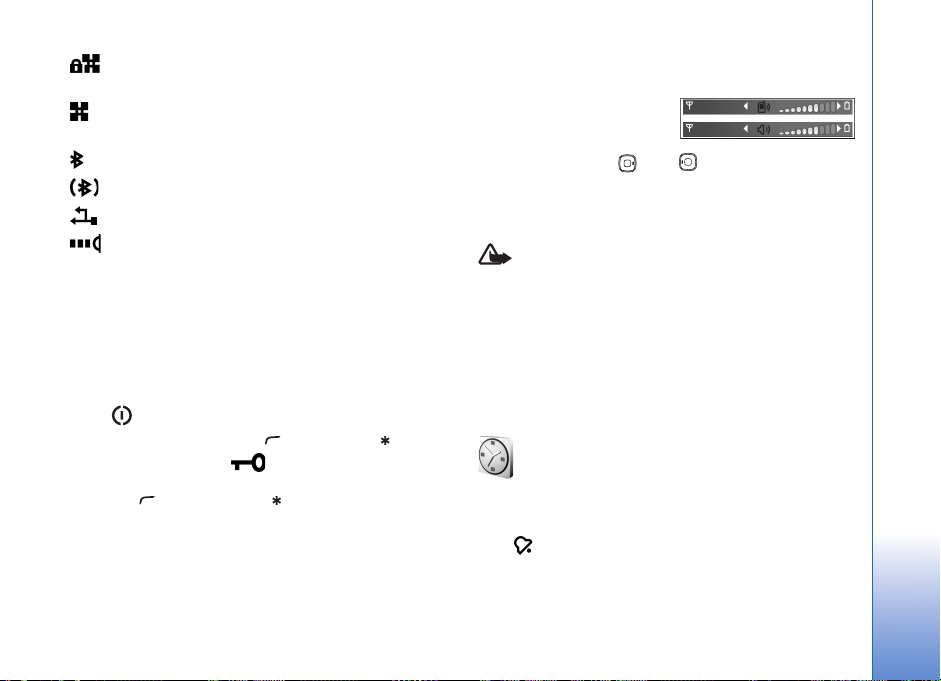
En trådløs LAN-tilkobling er aktiv i et nettverk med
kryptering.
En trådløs LAN-tilkobling er aktiv i et nettverk uten
kryptering.
Bluetooth-tilkobling er på.
Data overføres ved hjelp av Bluetooth-tilkobling.
En USB-tilkobling er aktiv.
En infrarød tilkobling er aktiv. Når indikatoren
blinker, prøver enheten å koble seg til den andre enheten,
eller forbindelsen er brutt.
Tastelås
Bruk tastelås for å forhindre tilfeldig trykking på tastene.
Hvis du vil slå på tastaturlyset når tastelåsen er på, trykker
du på .
• For å låse, trykker du på , og deretter . Når
tastene er låst, vises på displayet.
• Hvis du vil låse det opp i modusen for åpen flipp, trykker
du på og deretter på .
• Hvis du vil låse det opp i modusen for lukket flipp,
trykker du på og holder nede kameramodustasten.
Når tastelåsen er på, kan det være mulig å ringe det
offisielle nødnummeret som er programmert i enheten.
Volum- og høyttalerkontroll
Hvis du vil øke eller redusere
volumnivået når du har en
aktiv samtale eller lytter til
en lyd, trykker du på eller .
Den innebygde høyttaleren gir deg muligheten til å snakke
og lytte fra kort avstand uten å måtte holde enheten
mot øret.
Advarsel: Hold ikke enheten nær øret når
høyttaleren er på ettersom volumet kan være
ekstremt høyt.
Hvis du vil bruke høyttaleren under et anrop, velger du
Valg > Aktiver høyttaler.
Du slår av høyttaleren ved å velge Valg > Aktiver
håndsett.
Klokke
Velg Klokke-programmet. Hvis du vil angi en ny alarm,
velger du Valg > Angi alarm. Når en alarm er aktivert,
vises .
Du slår av alarmen ved å velge Stopp. Hvis du vil stoppe
alarmen i fem minutter, velger du Slumre.
Din Nokia N93
17
Page 18
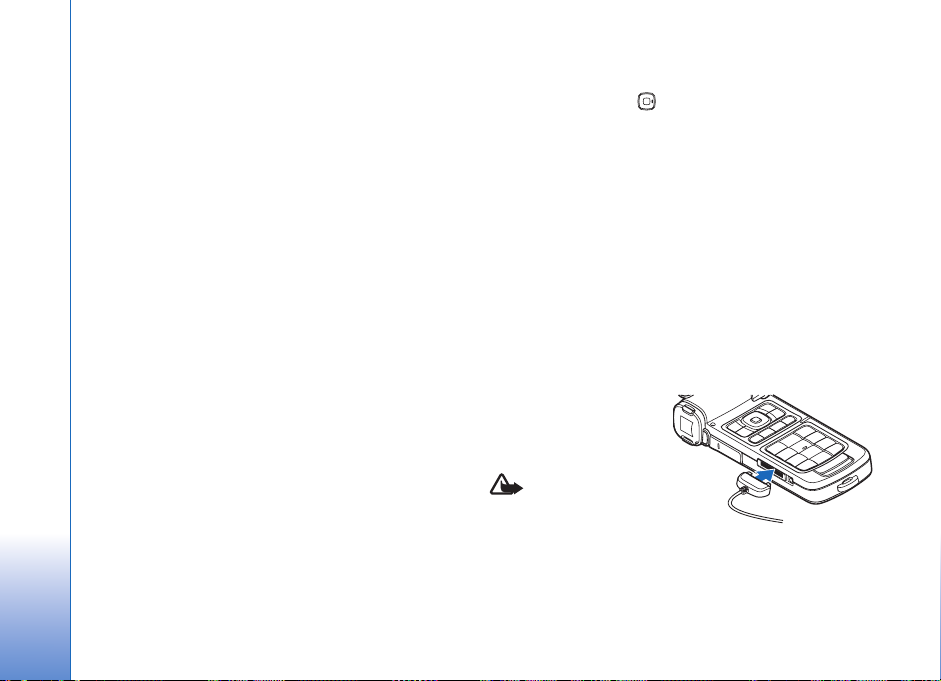
Hvis enheten er slått av på angitt klokkeslett for alarmen,
slår enheten seg på, og alarmtonen starter. Hvis du velger
Stopp, blir du spurt om du vil aktivere enheten for
samtaler. Velg Nei for å slå av enheten, eller Ja for å ringe
og motta anrop. Ikke velg Ja når bruk av mobiltelefon kan
forårsake forstyrrelser eller fare.
Hvis du vil avbryte en alarm, velger du Klokke > Valg >
Din Nokia N93
Fjern alarm.
Klokkeinnstillinger
Hvis du vil endre innstillingene for klokken, velger du
Klokke > Valg > Innstillinger.
Du kan endre datoen eller klokkeslettet ved å velge Tid
eller Dato.
Hvis du vil endre klokken som vises i ventemodus, velger
du Klokketype > Analog eller Digital.
Hvis du vil at mobiltelefonnettverket skal oppdatere tids, dato- og tidssoneinformasjon for enheten
(nettverkstjeneste), velger du Nettverksoperatørtid >
Autom. oppdatering.
Hvis du vil endre alarmtonen, velger du Klokkealarmtone.
Internasjonal klokke
Åpne Klokke og trykk for å åpne visningen for
internasjonal klokke. I visningen for internasjonal klokke
kan du se hva klokken er på forskjellige steder.
Hvis du vil legge til steder i listen, velger du Valg > Legg
til sted. Du kan legge til maksimalt 15 steder i listen.
Hvis du vil angi stedet du befinner deg på, blar du til et sted
og velger Valg > Gjeldende by. Stedet vises i
hovedvisningen for klokke, og klokkeslettet på enheten
endres i henhold til stedet som er valgt. Kontroller at
klokkeslettet er riktig, og at det samsvarer med den
aktuelle tidssonen.
Hodetelefon
Koble den kompatible
hodetelefonen til
TM
Pop-Port
enheten.
bruker headsettet, kan
evnen til å høre lyder
utenfor påvirkes. Bruk ikke headsettet der dette kan
medføre en sikkerhetsfare.
-kontakten på
Advarsel: Når du
18
Page 19
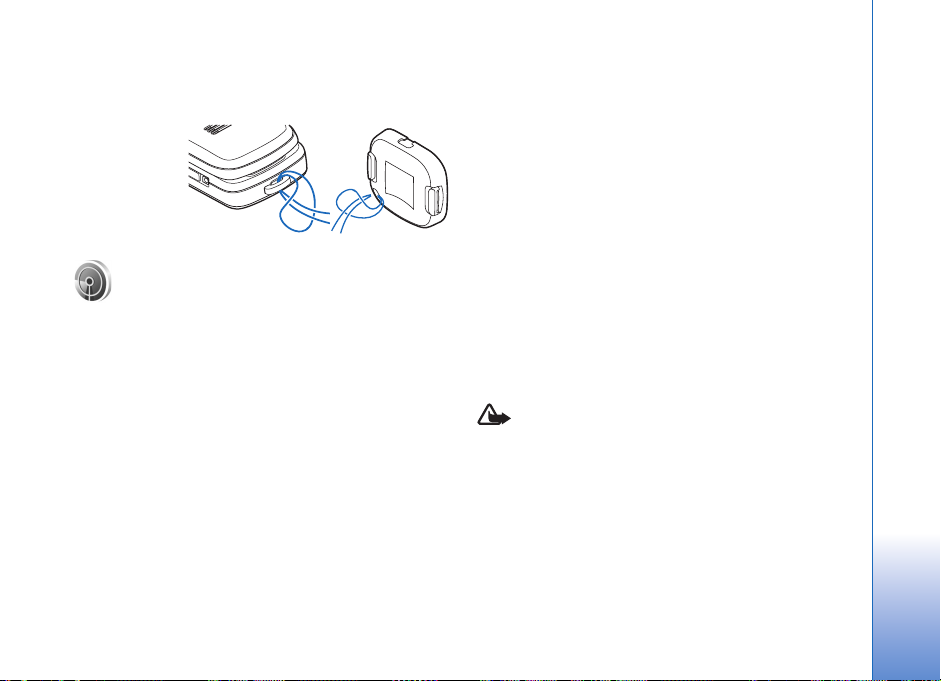
Bæreremmen og remmen for kameralinsedekselet
Træ på
remmene som
vist, og stram
dem.
brukes, tapper batteriet for strøm og reduserer levetiden
til batteriet.
Enheten din støtter følgende trådløse LAN-funksjoner:
• IEEE 802.11b/g-standarden
• Bruk ved en frekvens på 2,4 GHz
• Krypteringsmetodene WEP (Wired Equivalent Privacy)
med nøkler opptil 128 biter, WPA (Wi-Fi Proteced
Access) og 802.1x. Disse funksjonene kan kun benyttes
hvis de støttes av nettverket.
Din Nokia N93
Trådløst LAN
Enheten støtter WLAN (Wireless Local Area Network). Med
trådløst LAN kan du koble enheten til Internett og
kompatible enheter som har trådløst LAN. Du finner mer
informasjon om bruk av din enhet i et hjemmenettverk
under “Hjemmenettverk” på side 20.
For å bruke trådløst LAN, må et trådløst LAN være
tilgjengelig der du er, og enheten må være koblet til det
trådløse LAN.
Noen land, for eksempel Frankrike, har restriksjoner for
bruk av trådløst LAN. Ta kontakt med lokale myndigheter
for å få mer informasjon.
Funksjoner som bruker trådløst LAN, eller som tillater at
slike funksjoner kjøres i bakgrunnen mens andre funksjoner
Tilkoblinger til trådløse LAN
For å bruke et trådløst LAN, må du opprette et internetttilgangspunkt (IAP) i et trådløst LAN. Bruke internetttilgangspunktet for programmer som må kobles opp mot
internett. Se ‘Tilgangspunkter for trådløst LAN’ under
Tilleggsprogrammer.
Viktig: Aktiver alltid en av de tilgjengelige
krypteringsmetodene for å øke sikkerheten for den
trådløse LAN-tilkoblingen. Bruk av kryptering reduserer
risikoen for uautorisert tilgang til dataene dine.
Det etableres en LAN-tilkobling når du oppretter en
datatilkobling ved hjelp av et Internett-tilgangspunkt
for trådløst LAN. Den aktive trådløse LAN-tilkoblingen
brytes når du avslutter datatilkoblingen. Se
“Tilkoblingsbehandling” på side 98 for å avslutte
tilkoblingen.
19
Page 20
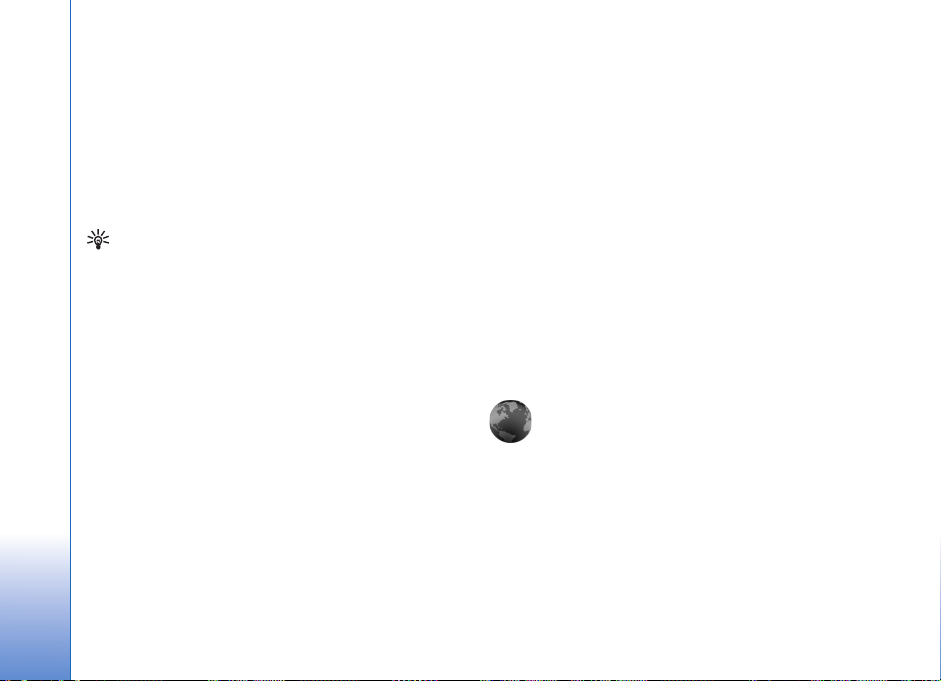
Du kan bruke trådløst LAN under et taleanrop eller når
pakkedata er aktivt. Du kan bare være tilkoblet ett trådløst
LAN-tilgangspunkt om gangen, men flere programmer
kan bruke den samme trådløse LAN-tilkoblingen.
Når du aktiverer Frakoblet, kan du fremdeles bruke
trådløst LAN (hvis tilgjengelig). Husk å overholde
gjeldende sikkerhetsbestemmelser når du oppretter
Din Nokia N93
og bruker en trådløs LAN-tilkobling.
Tips! Hvis du vil kontrollere den unike MAC-adressen
(Media Access Control) som identifiserer din enhet,
taster du inn *#62209526# i ventemodus.
For informasjon om WLAN-veiviser, se ‘WLAN-veiviser’
under Tilleggsprogrammer.
Hjemmenettverk
Enheten er kompatibel med UPnP. Når du bruker en enhet
med et trådløst LAN-tilgangspunkt, kan du opprette et
hjemmenettverk og koble en kompatibel UPnP-enhet som
støtter trådløst LAN, til nettverket, for eksempel Nokiaenheten, en kompatibel PC, en kompatibel skriver og et
kompatibelt lydsystem eller en TV, eller et lydsystem eller
en TV som er utstyrt med en kompatibel trådløs
multimediemottaker.
Når du har konfigurert hjemmenettverket, kan du kopiere,
vise eller spille av kompatible mediefiler og skrive ut bilder
i Galleri på de andre tilkoblede enhetene. Du kan f.eks. vise
bilder lagret på Nokia-enheten, på en kompatibel TV. Se
“Hjemmenettverk” på side 94 og “Bildeutskrift” på side 45.
Hvis du vil sette opp hjemmenettverk i ditt trådløse LAN,
må du først opprette og konfigurere ditt Internetttilgangspunkt for trådløst LAN og deretter konfigurere
enhetene. Konfigurer innstillingene på Nokia-enheten i
Hjem.nett. Hvis du vil koble til en kompatibel PC i
hjemmenettverket, må du installere Media Serverprogramvaren fra DVD-ROM-en som fulgte med Nokiaenheten, på PC-en.
Når du har fullført de nødvendige konfigureringene på alle
enhetene som er koblet til nettverket, kan du begynne
åbruke Hjem.nett til å dele mediefilene dine. Se “Vise
mediefiler” på side 96.
Web-leser
Forskjellige tjenesteleverandører har sider som er spesielt
utformet for mobile enheter. Disse sidene bruker
Wireless Markup Language (WML), Extensible Hypertext
Markup Language (XHTML) eller Hypertext Markup
Language (HTML).
Hvis du vil ha informasjon om tilgjengelige tjenester, priser
og takster, kan du kontakte tjenesteleverandøren.
20
Page 21
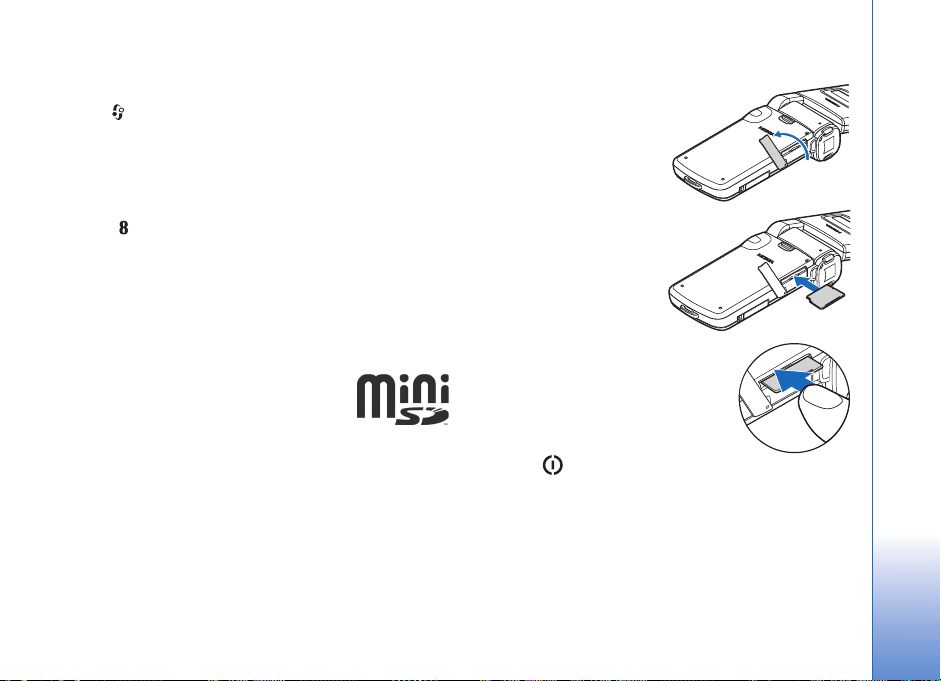
Tjenesteleverandører kan også gi veiledning om hvordan
du skal bruke tjenestene.
Trykk og velg Internett > Web.
Med denne tilleggsleseren kan du vise vanlige web-sider,
zoome inn og ut på en side (Mini Map), vise web-sider som
inneholder bare tekst, i smalt format med tekstbryting
samt lese feeder og blogger.
Trykk for å aktivere eller deaktivere Mini Map for
gjeldende side. Når Mini Map er aktivert, vises en oversikt
over hele siden når du beveger deg på siden.
Se også “Internett-tilgangspunkt (WAP)” på side 75.
Alle minnekort må oppbevares utilgjengelig for barn.
Sette inn minnekortet
1 Du åpner luken til
minnekortsporet ved å
dreie den oppover i
retning mot urviseren.
Din Nokia N93
2 Sett minnekortet i
sporet. Kontroller at
kontaktområdet på
kortet vender opp.
Minnekort
Du kan bruke et kompatibelt miniSDminnekort som ekstra lagringsplass for å
spare minnet på enheten din. Du kan også
legge sikkerhetskopier av informasjon i
enheten på minnekortet.
Bruk bare kompatible miniSD-minnekort sammen med
denne enheten. Andre minnekort, for eksempel RSMM-kort
(Reduced Size MultiMediaCards), passer ikke i sporet for
minnekort, og er ikke kompatible med denne enheten. Bruk
av et inkompatibelt minnekort kan skade både minnekortet
og enheten, og data som er lagret på det inkompatible
kortet, kan bli ødelagt.
3 Skyv kortet inn. Du
hører et klikk når kortet låses
på plass.
4 Lukk luken.
Løse ut minnekortet
1 Før du tar ut minnekortet, trykker
du på , og velger Fjern
minnekort. Alle programmer lukkes.
2 Når Fjern minnekort og trykk på OK vises, dreier du
opp luken til minnekortsporet.
3 Trykk på minnekortet for å løse det ut fra sporet.
4 Fjern minnekortet. Hvis enheten er slått på, velger du
OK når du blir bedt om å bekrefte fjerningen.
21
Page 22
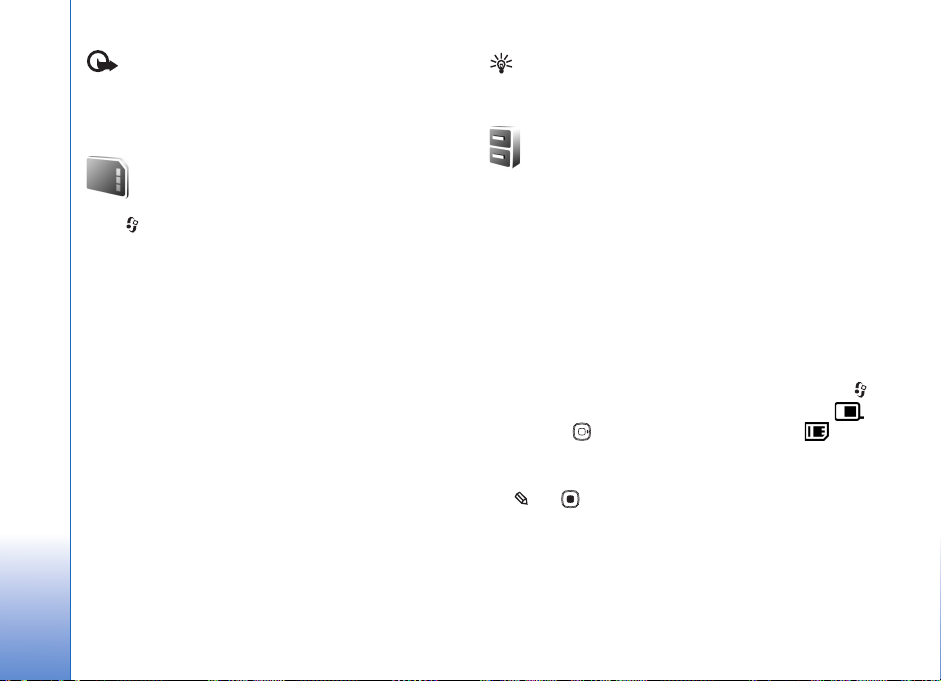
Viktig: Du må ikke ta ut minnekortet midt i en
operasjon der kortet er i bruk. Hvis du fjerner kortet mens
det er i bruk, kan du skade både kortet og enheten og data
som er lagret på kortet kan bli ødelagt.
Minnekortverktøy
Din Nokia N93
Trykk og velg Verktøy > Minne. Du kan bruke et
kompatibelt miniSD-kort som ekstra lagringsplass og for å
ta sikkerhetskopi av informasjonen i enhetens minne.
Hvis du vil sikkerhetskopiere informasjon fra
enhetsminnet til et minnekort, velger du Valg > Kopier
telefonminne.
Hvis du vil gjenopprette informasjon fra minnekortet til
enhetsminnet, velger du Valg > Gjenoppr. fra kort.
Formatere et minnekort
Når et minnekort formateres på nytt, går alle dataene på
kortet tapt for alltid.
Noen minnekort leveres ferdig formatert, mens andre må
formateres. Ta kontakt med forhandleren for å finne ut om
du må formatere minnekortet før du kan bruke det.
Hvis du vil formatere et minnekort, velger du Valg >
Formater minnekort. Velg Ja for å bekrefte.
Tips! Du oppnår best ytelse hvis du bruker Nokia-
enheten til å formatere alle nye miniSD-kort.
Filbehandling
Mange funksjoner på enheten, for eksempel kontakter,
bilder, videoer, ringetoner, kalendernotater, dokumenter,
og nedlastede programmer, bruker minnet for å lagre data.
Hvor mye ledig minne som finnes, avhenger av hvor mye
data som allerede er lagret i enhetsminnet.
Du kan bruke et kompatibelt miniSD-minnekort som ekstra
lagringsplass. Minnekort er overskrivbare, så du kan slette
gammel informasjon og lagre nye data på et minnekort.
Hvis du vil bla gjennom filer og mapper i enhetsminnet
eller på et minnekort (hvis et er satt inn), trykker du på
og velger Verktøy > Filbeh.. Enhetsminnevisningen ( )
åpnes. Trykk for å åpne minnekortvisningen ( ) (hvis
tilgjengelig).
Hvis du vil flytte eller kopiere filer til en mappe, trykker du
på og samtidig for å merke en fil, og velger Valg >
Flytt til mappe eller Kopier til mappe.
Hvis du vil finne en fil, velger du Valg > Søk og minnet du
vil søke i, og deretter angir du en søketekst som tilsvarer
filnavnet.
22
Page 23
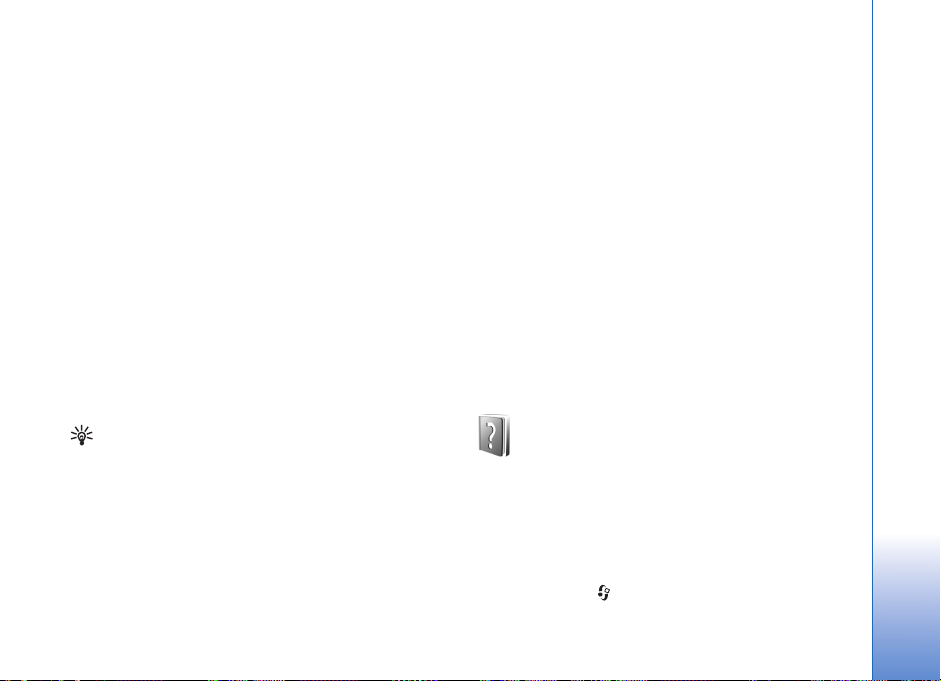
Vise minneforbruk
Hvis du vil vise hvilke datatyper du har på enheten, og hvor
mye minne de forskjellige datatypene bruker, velger du
Valg > Minnedetaljer. Mengden ledig minne vises i
Ledig minne.
Lite minne – ledig minne
Enheten varsler deg hvis enheten eller minnekortet har
lite minne.
Hvis du vil frigjøre minne på enheten, overfører du data til
et kompatibelt minnekort hvis du har et. Merk filer som
skal flyttes, og velg Flytt til mappe > Minnekort og
en mappe.
Du kan også overføre mediefiler til en kompatibel PC, ved
å bruke for eksempel valget for overføring i Galleri. Se
“Sikkerhetskopifiler” på side 46.
Tips! Du kan bruke Nokia Phone Browser i Nokia PC
Suite til å vise de forskjellige minnene på enheten og
overføre data.
Hvis du vil slette data for å frigjøre minne, bruker du
Filbeh. eller det aktuelle programmet. Du kan for eksempel
fjerne følgende:
• Meldinger fra mappene Innboks, Kladd og Sendt i
Meldinger
• E-postmeldinger som er hentet fra telefonminnet
• Lagrede web-sider
• Lagrede bilder, videoer eller lydfiler
• Kontaktinformasjon
• Kalendernotater
• Nedlastede programmer. Se også “Programbehandling”
på side 122.
• Andre data du ikke lenger trenger
Etter at du har installert programmer på et kompatibelt
minnekort, vil installeringsfiler (.sis) bli liggende i
enhetsminnet. Filene kan oppta en stor del av minnet og
forhindre lagring av andre filer. Du kan opprettholde nok
minne ved å bruke Nokia PC Suite til å sikkerhetskopiere
installeringsfiler til en kompatibel PC, og deretter bruke
filbehandling til å fjerne installeringsfilene fra
enhetsminnet. Hvis .sis-filen er et meldingsvedlegg, sletter
du meldingen fra meldingsinnboksen.
Hjelp
Enheten har kontekstsensitiv hjelp. Hvis du vil ha tilgang
til hjelpen for visningen du er i mens et program er åpent,
velger du Valg > Hjelp.
Når du leser instruksjonene, kan du bytte mellom hjelpen
og programmet som er åpent i bakgrunnen, ved å trykke
på og holde nede .
Din Nokia N93
23
Page 24
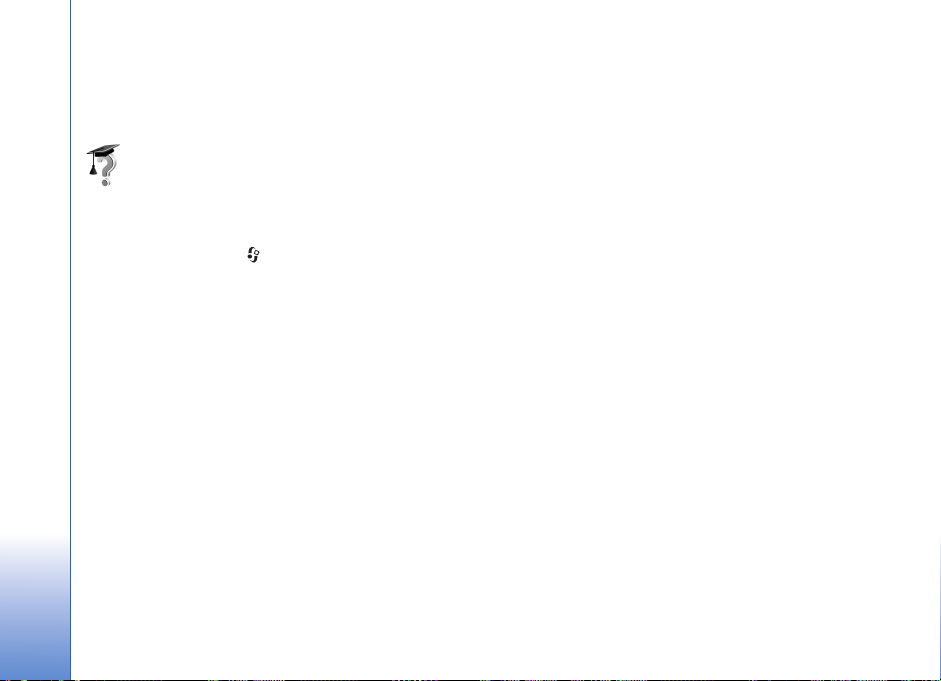
Hvis du vil åpne hjelpen fra hovedmenyen, velger du
Verktøy > Hjelp. Velg ønsket program for å vise en liste
over hjelpeemner.
Veiledning
Din Nokia N93
Opplæringen gir deg informasjon om noen av
funksjonene på enheten. Når du skal åpne opplæringen
i menyen, trykker du på , og deretter velger du Mine
egne > Veiledning og delen du vil vise.
24
Page 25
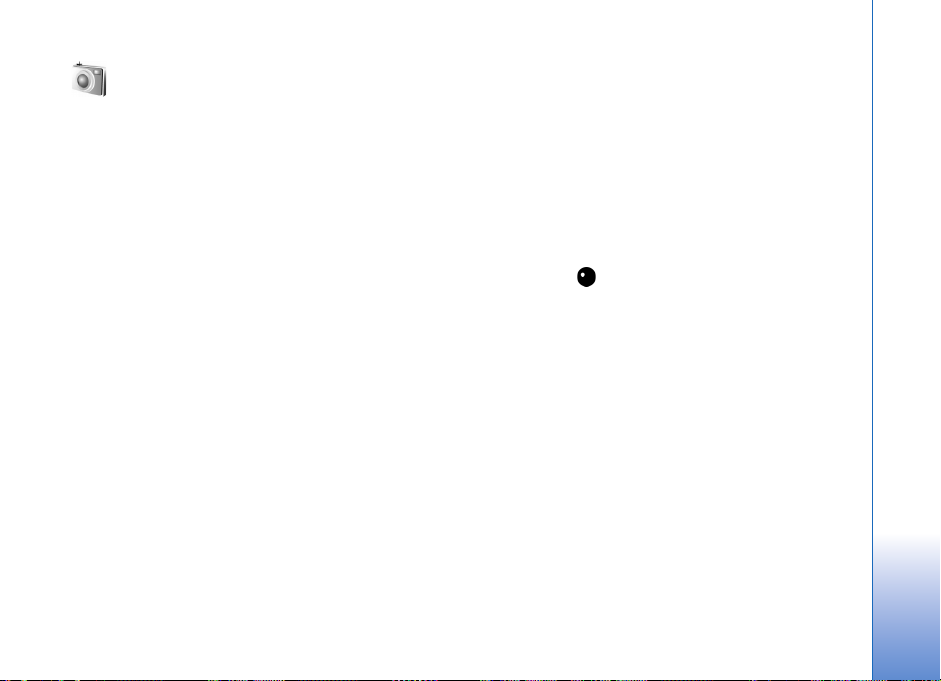
Kamera
Nokia N93 har to kameraer. Ett med høy oppløsning på
siden av enheten (hovedkameraet) og ett med lavere
oppløsning øverst i hoveddisplayet (sekundærkameraet).
Du kan bruke begge kameraene til å ta stillbilder og spille
inn video i stående og liggende visning.
Nokia N93 støtter en bildeoppløsning på 2048 x 1536
piksler når du bruker hovedkameraet. Bildeoppløsningen i
denne dokumentasjonen kan fremstå annerledes.
Bildene og videoklippene lagres automatisk i mappen
Bilder/video i Galleri. Kameraene tar bilder i JPEG-format.
Videoklippene spilles inn i MP4-filformatet eller i 3GPPfilformatet med filtypen .3gp (Deling-modiene). Se
“Videoinnstillinger” på side 26.
Du kan sende bilder og videoklipp i en multimediemelding,
som et e-postvedlegg eller ved hjelp av en Bluetoothtilkobling.
Spille inn videoklipp
Du aktiverer hovedkameraet ved å dreie displayet til
bildemodus. Hvis kameraet er i bildemodus, bruker du
kameramodustasten, eller velger Valg > Bytt til
videomodus for å bytte til videomodus.
Trykk utløsertasten for å starte innspillingen.
Opptaksikonet vises og du hører en tone. Den røde
innspillingsindikatoren lyser og betyr at video spilles inn.
1 Du kan når som helst stoppe innspillingen ved å trykke
utløsertasten.
2 Du kan ta en pause i innspillingen ved å velge Pause.
For å fortsette innspillingen, velger du Fortsett.
Videoklippet lagres automatisk i mappen til Bilder/
video i Galleri. Se “Galleri” på side 32.
Hvis du vil justere lys og farger før du spiller inn et
videoklipp i bildemodusen, blar du gjennom verktøylinjen.
Se “Oppsettsinnstillinger – justere farger og belysning” på
side 30 og “Opptaksmodi” på side 30.
Hvis du vil zoome inn på eller ut fra motivet (kontinuerlig
3x optisk og opptil 20x digital zoom), dreier du
zoomtasten på siden av enheten.
Kamera
25
Page 26
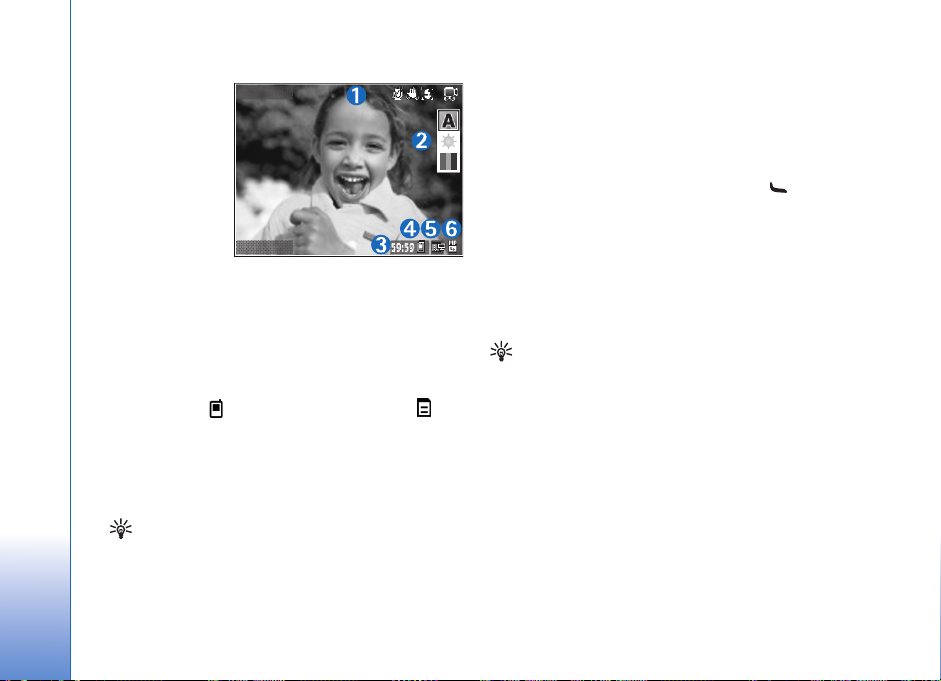
Følgende vises i videosøkeren:
• Statusindikatorer
Kamera
(1) for lyd på/av,
stabilisering,
videolysmodus og
gjeldende
innspillingsmodus.
• Verktøylinjen (2),
som du kan bla
gjennom for å
velge opptaksmodus, hvitbalanse og fargetone
(verktøylinjen vises ikke under innspilling) før du
spiller inn.
• Den totale videoinnspillingstiden (3) som er
tilgjengelig. Når du spiller inn, vises også forløpt tid og
gjenværende tid på indikatoren for gjeldende
videoinnspilling.
• Enhetsminnet ( ) og minnekortindikatorene ( ) (4)
viser hvor videoklippene lagres.
• Indikatoren for videokvalitet (5) angir om kvaliteten på
videoklippet er TV (høy), TV (normal), Telefon (høy),
Telefon (normal) eller Deling.
• Videoklippfiltypen (6).
Tips! Velg Valg > Slå på ikoner hvis du vil vise
alle indikatorene i søkeren, eller Slå av ikoner hvis
du bare vil vise indikatorene for videostatus.
Avslutt
Valg
Når du har spilt inn et videoklipp, velger du følgende på
verktøylinjen:
• Hvis du vil spille av videoklippet du nettopp har spilt
inn, velger du Spill av.
• Hvis du ikke vil beholde videoklippet, velger du Slett.
• Hvis du vil sende videoklippet via multimedia, e-post,
Bluetooth eller infrarød, trykker du på eller velger
Send. Hvis du vil ha mer informasjon, kan du se
“Meldinger” på side 47 og “Bluetooth-tilkobling” på
side 89. Dette valget er ikke tilgjengelig under et aktivt
anrop. Du kan ikke sende videoklipp som er lagret med
MP4-filformat, i en multimediemelding.
• Hvis du vil spille inn et nytt videoklipp, velger du Nytt
videoklipp.
Tips! Aktiver Frakoblet-profilen for å sørge for at
videoinnspillingen ikke blir avbrutt av innkommende
anrop.
Videoinnstillinger
Det finnes to typer innstillinger for videoopptakeren:
Videooppsett og hovedinnstillinger. Hvis du vil justere
Videooppsett, se “Oppsettsinnstillinger – justere farger og
belysning” på side 30. Oppsettinnstillingene returnerer til
standardinnstillinger når du har slått av kameraet, men
hovedinnstillingene forblir uendret helt til de endres igjen.
Hvis du vil endre hovedinnstillingene, velger du Valg >
Innstillinger og fra følgende:
26
Page 27
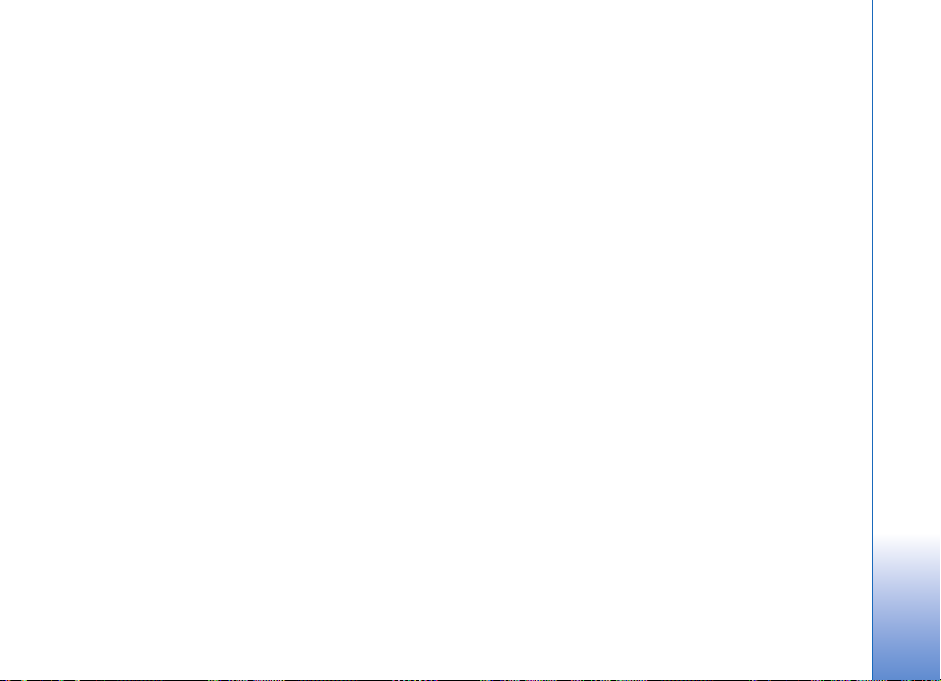
Lydopptak – Velg Av hvis du ikke vil ta opp lyd.
Videokvalitet – Still kvaliteten på videoklippet til TV (høy)
(best kvalitet for langtidsbruk og avspilling på en
kompatibel TV eller PC og et kompatibelt håndsett), TV
(normal), Telefon (høy), Telefon (normal) eller Deling
(videoklipp av begrenset størrelse som kan sendes med
multimediemeldinger (MMS)). Hvis du vil vise videoklippet
på en kompatibel TV eller PC, velger du TV (høy), som gir
VGA-oppløsning (640 x 480) og MP4-filformatet. Du kan
sende videoklippet via MMS ved å velge Deling (QCIFoppløsning, .3gp filformat). Størrelsen på videoklippet som
du spiller inn med Deling, er begrenset til 300 kB (som
varer omtrent 20 sekunder), slik at det enkelt kan sendes
som en multimediemelding til en kompatibel enhet.
Videostabilisering – Velg På hvis du vil redusere
kamerabevegelser når du spiller inn videoklippet.
Legg til i album – Angi om du vil legge til det innspilte
videoklippet i et bestemt album i Galleri. Hvis du velger Ja,
åpnes en liste med tilgjengelige album.
Vis innspilt videoklipp – Velg om du vil at det første bildet
i videoklippet skal vises på displayet etter at opptaket er
avsluttet. Velg Spill av på verktøylinjen (hovedkamera)
eller Valg > Spill av (sekundærkamera) for å vise
videoklippet.
Optisk zoom under innspilling – Velg På eller Av. Velg Av
for å eliminere mekanisk støy forårsaket av at linsen
beveger seg under optisk zooming ved innspilling.
Minne i bruk – Angi standard minnelager: enhetsminne
eller minnekort (hvis det er satt inn).
Ta bilder
Du aktiverer hovedkameraet ved å dreie displayet til
bildemodus. Hvis kameraet er i videomodus, bruker du
kameramodustasten, eller velger Valg > Bytt til
bildemodus for å bytte til bildemodus.
Du kan låse fokus på et objekt ved å trykke utløsertasten
halvveis ned (bare hovedkameraet). Den grønne låst fokusindikatoren vises på displayet. Hvis fokuset ikke er låst,
vises den røde fokusindikatoren. Slipp utløsertasten og
trykk den halvveis ned en gang til. Du kan imidlertid ta
bildet uten å låse fokus.
Trykk utløsertasten for å ta et bilde med hovedkameraet.
Ikke flytt enheten før bildet er lagret.
Hvis du vil justere lys og farger før du tar et bilde i
bildemodusen, blar du gjennom verktøylinjen. Se
“Oppsettsinnstillinger – justere farger og belysning” på
side 30.
Det kan ta lengre tid å lagre bildet hvis du endrer
innstillingene for zoom, lysstyrke eller farger.
Kamera
27
Page 28
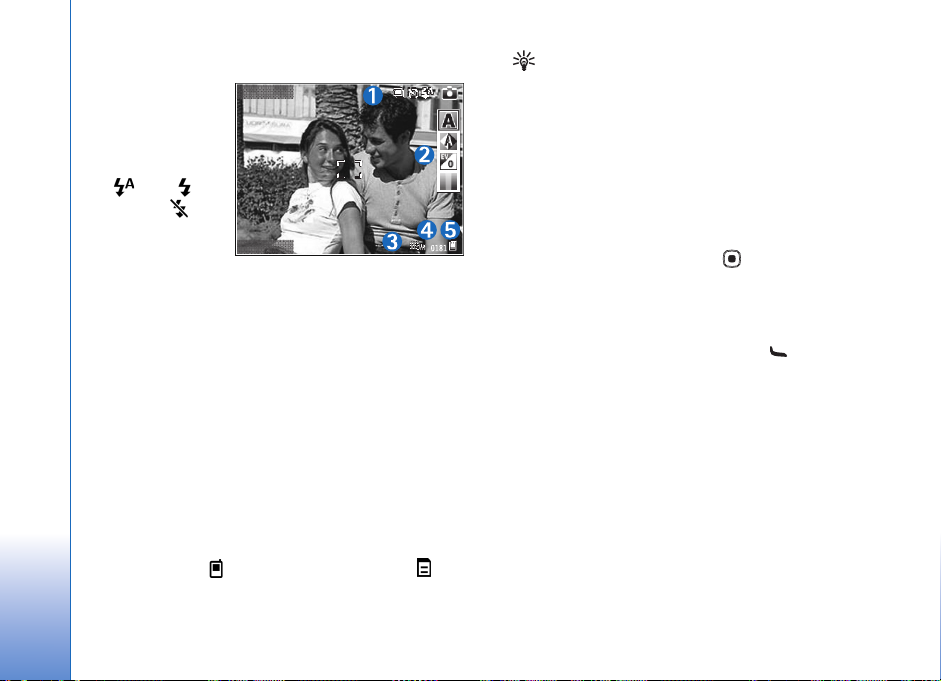
Følgende vises i kamerasøkeren:
• Statusindikatorer (
Kamera
1) for sekvens på,
selvutløser på;
blitsmodus
Automatisk
(), På (),
eller Av ( ) og
den gjeldende
fotograferingsm
odusen.
• Verktøylinjen (2), som du kan bla gjennom før du tar
bildet, for å velge opptaksmodus, hvitbalanse,
eksponeringsverdi og fargetone (verktøylinjen vises
ikke under fokusering og når du tar bilder).
• Indikatoren for bildeoppløsning (3) angir om
bildekvaliteten er Utskrift 3 M - Stort (oppløsning på
2048x1536), Utskrift 2 M - Medium (oppløsning på
1600x1200), Utskrift 1,3 M - Lite (oppløsning på
1280x960), eller MMS 0,3 M (oppløsnign på
640x480).
• Bildetelleren (4) viser anslått antall bilder du kan ta
med den gjeldende innstillingen for bildekvalitet og
minnet som er i bruk (telleren vises ikke under
fokusering og når du tar bilder).
• Enhetsminnet ( ) og minnekortindikatorene ( ) (5)
viser hvor bildene lagres.
Avslutt
Valg
Tips! Velg Valg > Slå på ikoner hvis du vil vise alle
indikatorene i søkeren, eller Slå av ikoner hvis du vil
bare vise indikatorene for kamerastatus.
Merk deg følgende når du tar et bilde:
• Bruk begge hendene for å holde kameraet i ro.
• Kvaliteten på et digitalt zoomet bilde er lavere enn på
et bilde som ikke er zoomet.
• Kameraet går over i batterisparemodus hvis det ikke
trykkes på tastene i løpet av kort tid. Du kan fortsette
med å ta bilder ved å trykke på .
Når du har tatt bildet, velger du følgende på verktøylinjen:
• Hvis du ikke vil beholde bildet, velger du Slett.
• Hvis du vil sende videoklippet via multimedia, e-post,
Bluetooth eller infrarød, trykker du på eller velger
Send.
• Hvis du vil ta et nytt bilde, velger du Nytt bilde.
• Hvis du vil skrive ut bildet, velger du Skriv ut. Se
“Bildeutskrift” på side 45.
Innstillinger for stillbildekamera
Stillbildekameraet har to typer innstillinger: Bildeoppsett
og hovedinnstillinger. Hvis du vil justere Bildeoppsett,
se “Oppsettsinnstillinger – justere farger og belysning”
på side 30. Oppsettinnstillingene returnerer til
standardinnstillinger når du har slått av kameraet, men
hovedinnstillingene forblir uendret helt til de endres igjen.
28
Page 29
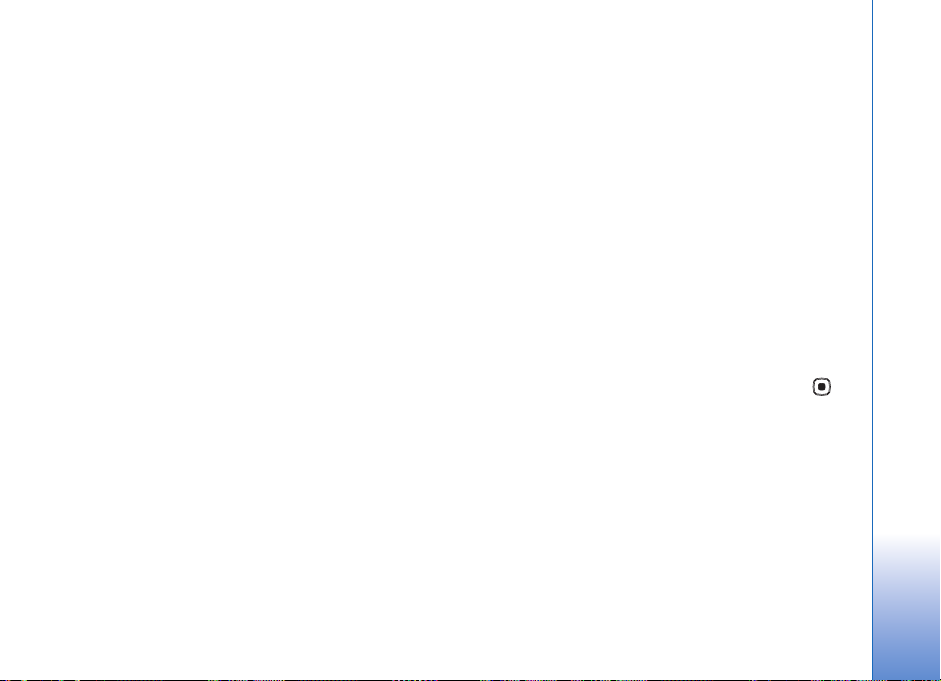
Hvis du vil endre hovedinnstillingene, velger du Valg >
Innstillinger og fra følgende:
Bildekvalitet – Utskrift 3 M - Stort (oppløsning på
2048x1536), Utskrift 2 M - Medium (oppløsning på
1600x1200), Utskrift 1,3 M - Lite (oppløsning på
1280x960), eller MMS 0,3 M (oppløsnign på 640x480).
Jo bedre bildekvaliteten er, desto mer minne opptar bildet.
Hvis du vil skrive ut bildet, velger du Utskrift 3 M - Stort,
Utskrift 2 M - Medium eller Utskrift 1,3 M - Lite.
Hvis du vil sende det med e-post, velger du Utskrift
1,3 M - Lite. Hvis du vil sende bildet som MMS, velger du
MMS 0,3 M.
Disse oppløsningene er bare tilgjengelige for
hovedkameraet.
Legg til i album – Velg om du vil lagre bildet i et bestemt
album i galleriet. Hvis du velger Ja, åpnes en liste med
tilgjengelige album.
Vis tatt bilde – Velg Ja hvis du vil se bildet etter at det er
tatt, eller Nei hvis du vil fortsette å ta bilder umiddelbart.
Utvidet zoom (bare hovedkameraet) – Velg På
(kontinuerlig) hvis du vil at zoometrinnene skal være
jevne og sammenhengende mellom digital og utvidet
digital zoom eller På (satt på pause) hvis du vil at
zoometrinnene skal gjøre et opphold ved overgangen
mellom digital zoom og utvidet digital zoom. Hvis du
ønsker å begrense zoomen til et nivå hvor bildekvaliteten
beholdes, velger du Av.
Flimmerreduksjon – Velg 50 Hz eller 60 Hz.
Lyd for utløser – Velg lyden du ønsker å høre når du tar
et bilde.
Minne i bruk – Velg hvor du vil lagre bildene.
Ta bilder i en sekvens
Sekvensmodus er kun tilgjengelig for hovedkameraet.
Du kan angi at kameraet skal ta opptil seks bilder i en
sekvens (hvis det er nok ledig minne) ved å velge Valg >
Sekvensmodus.
Trykk utløsertasten for å ta bilder.
Etter at bildene er tatt, vises de på displayet. Trykk for
å åpne et bilde og se på det.
Du kan også bruke sekvensmodus med selvutløseren.
Trykk utløsertasten for å gå tilbake til søkeren i
sekvensmodus.
Få med deg selv på bildet – selvutløser
Selvutløseren er kun tilgjengelig for hovedkameraet.
Bruk selvutløseren til å forsinke bildetakingen slik at du
selv kan være med på bildet. Du angir forsinkelsen for
Kamera
29
Page 30
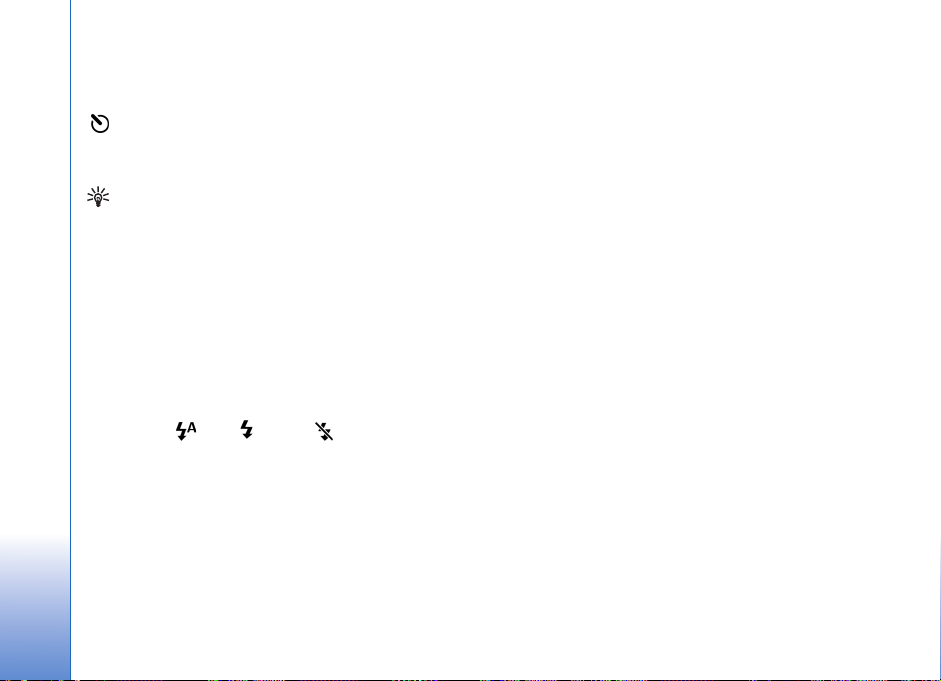
selvutløseren ved å velge Valg > Selvutløser >
2sekunder, 10 sekunder eller 20 sekunder. Du aktiverer
selvutløseren ved å velge Aktiver. Selvutløserindikatoren
( ) blinker og enheten piper når selvutløseren er i gang.
Kamera
Kameraet tar bildet når valgt forsinkelsestid utløper.
Du kan også bruke selvutløseren i sekvensmodus.
Tips! Velg Valg > Selvutløser > 2 sekunder for å
holde hånden stødig når du tar et bilde.
Blits
Blitsen er kun tilgjengelig for hovedkameraet.
Hold avstand når du bruker blitsen. Bruk ikke blitsen på
kort avstand på dyr eller mennesker. Dekk ikke blitsen når
du tar bilder.
Kameraet har en LED-blits som kan brukes under dårlige
lysforhold. Følgende blitsmodi er tilgjengelige:
Automatisk (), På () og Av ().
Hvis du vil bytte mellom blitsmodi, trykker du blitstasten.
videoklipp, blar du gjennom verktøylinjen og velger blant
følgende alternativer:
Bildemodus – Velg rett modus for omgivelsene du tar
bilder i. Hver modus bruker sin egen lysinnstilling som har
blitt justert i henhold til en spesiell miljøtype.
Hvitbalanse – Velg gjeldende lysforhold fra listen. Dette
gjør det mulig for kameraet å gjengi farger med større
nøyaktighet.
Eksponeringsverdi (bare bilder) – Juster kameraets
eksponeringstid.
Fargetone – Velg en fargeeffekt fra listen.
Displayet endres i henhold til innstillingene slik at du ser
hvordan endringen påvirker bildene eller videofilmene.
De tilgjengelige innstillingene varierer, avhengig av hvilket
kamera som brukes.
Oppsettsinnstillingene gjelder kun for hovedkamearet.
Uavhengige innstillinger for bilde- og videomodiene som
blir beholdt ved bytting mellom de to modiene.
30
Oppsettsinnstillinger – justere farger og belysning
Hvis du vil at kameraet skal gjengi farger og belysning mer
nøyaktig, eller hvis du vil legge til effekter på bilder eller
Opptaksmodi
En opptaksmodus gjør det lettere for deg å finne de riktige
farge- og lyssettingsinnstillingene for det gjeldende
miljøet. Velg en passende opptaksmodus for å ta bilder
eller spille inn videoklipp, fra listen over opptaksmodi.
Page 31

Innstillingene for hver modus er angitt i henhold til en
spesiell stil eller spesielle omgivelser.
Opptaksmodi er bare tilgjengelige for hovedkameraet.
Bla gjennom verktøylinjen og velg fra video- eller
bildetakingsmodus.
Når du tar bilder, er standard opptaksmodus Automatisk.
Hvis du vil tilpasse dine egne opptaksmodi for spesielle
omgivelser, velger du Brukerdefinert > Valg > Endre. I
brukerdefinert opptaksmodus kan du justere ulike
lyssettings- og fargeinnstillinger. Hvis du vil kopiere
innstillingene til en annen opptaksmodus, velger du Basert
på bildemodus og ønsket opptaksmodus.
Kamera
31
Page 32

Galleri
32
Galleri
Hvis du vil lagre og organisere bilder, videoklipp, lydklipp,
spillelister og koblinger for direkteavspilling, eller dele
filene dine med andre kompatible UPnP-enheter via
trådløst LAN, trykker du og velger Galleri. Når du skal
åpne galleriet fra Kamera-programmet, velger du Valg >
Gå til Galleri. Fra Kamera, kun de Bilder/video-mappen
er tilgjengelig.
Tips! Hvis du vil bytte mellom Galleri til kamera,
i Bilder/video-mappen, trykker du på utløsertasten eller
kameramodustasten eller velger Valg > Gå til kamera.
Velg Bilder/video , Spor , Lydklipp , Dir.avspilte
kobl. , Presentasjoner , Alle filer eller
Hjem.nett og trykker for å åpne det.
Videoklipp, RAM-filer og koblinger for direkteavspilling
åpnes og spilles av i RealPlayer-programmet. Se
“RealPlayer” på side 83. Du kan også opprette album samt
merke og legge til elementer i albumene. Se “Album”
på side 37.
Trykk for å åpne en fil. Videoklipp åpnes i RealPlayer,
og musikk- og lydklipp åpnes i Avspilling. Se “Vise bilder
og videoklipp” på side 33.
Hvis du vil kopiere eller flytte filer til et kompatibelt
minnekort (hvis det er satt inn) eller til enhetens minne,
velger du en fil og Valg > Flytt og kopier. Velg Kopier til
minnekort eller Flytt til minnekort Velg Kopier til
tlf.minne eller Flytt til telefonminne.
Filer som er lagret på minnekortet (hvis det er satt inn), er
angitt med . Filer som er lagret på enhetsminnet, er
angitt med .
Hvis du vil redusere størrelsen på bilder du allerede har
kopiert til andre plasseringer, for eksempel til en
kompatibel PC, velger du Valg > Overføring og minne >
Forminsk. Hvis du vil redusere oppløsning til et bilde til
640x480, velger du Forminsk. Hvis du vil øke ledig
minneplass etter at du har kopiert elementer til andre
plasseringer eller enheter, velger du en fil og Valg >
Overføring og minne > Ledig minne. Se
“Sikkerhetskopifiler” på side 46.
Hvis du vil laste ned filer til Galleri i en av hovedmappene
ved hjelp av leseren, velger du Bildenedlast.,
Videonedlast., Spornedlast. eller Lydnedlast. Leseren
åpnes, og du kan velge et bokmerke for området du vil laste
ned fra.
For å dele mediefiler som er lagret i Galleri, med andre
kompatible UPnP-enheter via trådløst LAN, må du først
opprette og konfigurere ditt eget Internett-tilgangspunkt
Page 33

for trådløst LAN og deretter konfigurere Hjem.nettprogrammet. Se “Trådløst LAN” på side 19.
Alternativene for Hjem.nett er ikke tilgjengelige i Galleri
før innstillingene for Hjem.nett er konfigurert.
Vise bilder og videoklipp
Bilder som er tatt og videoklipp som er spilt inn med
kameraet, lagres i mappen Bilder/video i Galleri. Bilder og
videoklipp kan også sendes til deg i en multimediemelding,
som e-postvedlegg, via en Bluetooth-tilkobling eller
infrarød. Før du kan vise et mottatt bilde eller videoklipp i
galleriet eller avspillingsprogrammet, må du lagre det i
enhetsminnet eller på et kompatibelt minnekort (hvis det
er satt inn).
Åpne Bilder/video i Galleri. Bilde- og videoklippfilene
ligger i løkke og er sortert etter dato. Antallet filer vises.
Du blar gjennom filene en etter en ved å bla til venstre
eller høyre. Du blar gjennom filene gruppevis ved å bla
opp eller ned.
Du kan redigere et videoklipp eller bilde ved å velge Valg >
Rediger. Et redigeringsprogram for bilde eller videoklipp,
åpnes. Se “Redigere videoklipp” på side 34. Se “Redigere
bilder” på side 35.
Hvis du vil legge til et bilde eller videoklipp i et album i
galleriet, velger du Valg > Album > Legg til i album. Se
“Album” på side 37.
Hvis du vil lage egendefinerte videoklipp, velger du et
videoklipp eller flere klipp i galleriet og deretter Valg >
Rediger. Se “Redigere videoklipp” på side 34.
Hvis du vil skrive ut bildene på en kompatibel skriver eller
lagre dem på minnekortet (hvis det er satt inn) for utskrift,
velger du Valg > Skriv ut. Se “Bildeutskrift” på side 45.
Hvis du vil sende en multimediemelding til
tjenesteleverandørens opplastingstjeneste for mediefiler
(nettverkstjeneste), trykker du på og velger Last opp
(hvis tilgjengelig). Ta kontakt med tjenesteleverandøren
hvis du vil ha mer informasjon.
Hvis du vil vise et bilde, blar du til bildet og trykker .
Hvis du vil zoome i et bilde etter at du har åpnet det,
velger du Valg > Zoom inn eller Zoom ut. Zoomforholdet
vises øverst i displayet. Zoomforholdet lagres ikke
permanent.
Hvis du vil bruke bildet som bakgrunn, velger du bildet og
deretter Valg > Tildel > Angi som bakg.bilde.
Hvis du vil slette et bilde eller videoklipp, trykker du
på .
Galleri
33
Page 34

Redigere videoklipp
Hvis du vil redigere videoklipp i Galleri og lage
Galleri
egendefinerte videoklipp, blar du til et videoklipp og
velger Valg > Rediger. Se “Galleri” på side 32. Lage
egendefinerte videoklipp, kombinere og klippe til
videoklipp og legge til bilder, lydklipp, overganger og
effekter. Overganger er visuelle effekter som kan legges til
på begynnelsen og slutten av videoen eller mellom
videoklippene.
Du kan også bruke Filmregissør til å lage egendefinerte
videoklipp. Velg videoklippene og bildene du vil lage en
muvee med, og velg Valg > Rediger > Lag muvee.
Se “Filmregissør” på side 86.
I videoredigeringsprogrammet kan du se to tidslinjer:
tidslinjen for videoklipp og tidslinjen for lydklipp. Bildene,
teksten og overgangene som er lagt til et videoklipp, vises
på tidslinjen for videoklipp. Du kan bytte mellom
tidslinjene ved å bla opp eller ned.
Redigere videoklipp, lyd, bilde, tekst og overganger
Hvis du vil lage egendefinerte videoklipp, merker og velger
du ett eller flere videoklipp og velger Valg > Rediger >
Rediger.
Hvis du vil endre videoen, velger du mellom følgende
alternativer:
Rediger videoklipp – Klipp ut, legg til fargeeffekter, bruk
sakte film, slå lyden av eller på, flytte, fjerne eller kopiere
klippet.
Rediger tekst (vises bare hvis du har lagt til tekst) – Brukes
til å flytte, fjerne eller kopiere tekst, endre farge og stil på
teksten, definere hvor lenge den skal være på skjermen,
samt bruke effekter på teksten.
Rediger bilde (vises kun hvis du har lagt til et bilde) –
Brukes til å flytte, fjerne eller kopiere et bilde, angi hvor
lenge det skal være på skjermen, samt angi en bakgrunn
eller fargeeffekt for bildet.
Rediger lydklipp (vises kun hvis du har lagt til et
lydklipp) – Brukes til å klippe ut eller flytte lydklippet,
justere lengden på det, eller fjerne eller kopiere klippet.
Rediger overgang – Det finnes tre typer overganger:
på begynnelsen av en video, på slutten av en video
og overganger mellom videoklipp. Du kan velge
begynnelsesovergang når den første overgangen
i videoen er aktiv.
Sett inn – Velg Videoklipp, Bilde, Tekst, Lydklipp eller
Nytt lydklipp.
34
Page 35

Film – Forhåndsvis filmen i fullskjermmodus eller som
miniatyr, lagre eller send filmen eller klipp filmen til en
passende størrelse for å sende den i en multimediemelding.
Hvis du vil ta et øyeblikksbilde av et videoklipp, går du til
visningen for klipping av video og velger Valg > Ta bilde.
Trykk i miniatyrforhåndsvisningen, og velg Ta bilde.
Hvis du vil lagre videoen, velger du Valg > Film > Lagre.
Hvis du vil angi Minne i bruk, velger du Valg >
Innstillinger. Enhetsminnet er angitt som standard.
I visningen Innstillinger kan du angi Standard videonavn,
Std. skjermbildenavn, Oppløsning og Minne i bruk.
Hvis du vil sende videoklippet, velger du Send > Via
multimedia, Via e-post, Via Bluetooth eller Via infrarød.
Kontakt tjenesteleverandøren hvis du vil ha informasjon
om den maksimale størrelsen på multimediemeldinger som
kan sendes.
Tips! Hvis du vil sende et videoklipp som overskrider
maksimumsstørrelsen tjenesteleverandøren tillater for
multimediemeldinger, kan du sende klippet ved hjelp av
trådløs Bluetooth-teknologi. Se “Send data” på side 91.
Du kan også overføre videoklippene til en kompatibel
datamaskin ved hjelp av Bluetooth-tilkobling eller ved
hjelp av en kompatibel minnekortleser.
Redigere bilder
Hvis du vil redigere bilder som nettopp er tatt eller bilder
som allerede er lagret i Galleri, velger du Valg > Rediger.
Velg Bruk effekt for å beskjære og rotere bildet, justere
lysstyrken, fargen, kontrasten og oppløsningen, samt legge
inn effekter, tekst, utklippsbilder eller en ramme i bildet.
Hvis du vil beskjære et bilde, velger du Valg > Bruk
effekt > Beskjær. Du kan beskjære bildet manuelt ved å
velge Manuelt eller et forhåndsdefinert formatforhold fra
listen. Hvis du velger Manuelt, vil det vises et kryss øverst
i venstre hjørne på bildet. Beveg blatasten for å velge
området som skal beskjæres, og velg Angi. Enda et kryss
vises nederst i høyre hjørne. Igjen velger du området som
skal beskjæres. Du kan justere området du valgte først, ved
å velge Tilbake. De merkede områdene danner et
rektangel, som utgjør det beskjærte bildet.
Hvis du valgte et forhåndsdefinert formatforhold, velger
du at hjørnet oppe til venstre skal beskjæres. Du kan endre
størrelsen på det merkede området ved hjelp av blatasten.
Du kan fryse det valgte området ved å trykke på . Bruk
blatasten til å bevege området inni bildet. Trykk for å
velge området som skal beskjæres.
Du kan redusere røde øyne på et bilde ved å velge Valg >
Bruk effekt > Røde øyne, reduksj.. Plasser krysset på øyet
og trykk . En løkke vises på displayet. Du kan endre
Galleri
35
Page 36

størrelsen på løkken slik at den er like stor som øyet, ved
å bruke blatasten. Trykk for å redusere røde øyne.
Snarveier i bilderedigering:
Galleri
• Hvis du vil vise et bilde i fullskjermmodus, trykker du
på . Hvis du vil tilbake til normal visning, trykker du
igjen på .
• Du kan rotere et bilde med eller mot klokken ved å
trykke på eller .
• Hvis du vil zoome inn eller ut, trykker du på
eller .
• For å bevege et zoomet bilde, trykker du , ,
eller .
Bildefremvisning
Velg Valg > Bildefremvisning > Start for å vise bilder
og videoklipp i fullskjermmodus. Lysbildefremvisningen
starter med den valgte filen. Velg blant følgende:
Spill av – for å åpne RealPlayer-programmet og spille av
et valgt videoklipp.
Pause – for å stanse bildefremvisningen midlertidig.
Fortsett – for å gjenoppta bildefremvisningen hvis den er
midlertidig stoppet.
Avslutt – for å lukke lysbildefremvisningen.
Hvis du vil bla gjennom bildene, trykker du på (forrige)
eller (neste).
Du kan justere farten på lysbildefremvisningen før den
starter, ved å velge Valg > Bildefremvisning >
Innstillinger > Ventetid mellom bilder.
Hvis du vil legge til lyd i bildefremvisningen, velger du
Valg > Bildefremvisning > Innstillinger og blant
følgende:
Musikk – Velg På eller Av.
Spor – Velg en musikkfil fra listen.
Hvis du vil heve eller senke volumet under
bildefremvisningen, trykker du eller .
TV ut-modus
Du kan vise videoklipp og bilder som er lagret i enheten, på
en kompatibel TV. Koble den kompatible Nokia Video
connectivity cable til videoinngangen på en kompatibel TV.
For alle andre programmer enn Bilder/video-mappen i
Galleri og RealPlayer, viser TV-skjermen det samme som
vises på skjermen på enheten.
Når du åpner et bilde i miniatyrvisningen mens det vises
på TV-skjermen, er ikke valget Zoom inn tilgjengelig.
Når du ikke zoomer i bildet, vises det åpnede bildet i
fullskjermmodus på TV-en.
36
Page 37

Du kan vise videoklipp og bilder som en bildefremvisning.
Alle elementer i et album eller merkede videoklipp og bilder
vises i fullskjermmodus på TV-en mens den valgte
musikken spilles av.
Når du åpner et merket videoklipp, spilles det av i
RealPlayer på enhetsdisplayet og TV-skjermen.
Se “RealPlayer” på side 83.
All lyd, inkludert stereolyden i videoklippet,
ringetoner og tastetoner, sendes til TV-en når
Nokia-videoutgangskabelen er tilkoblet enheten.
Du kan bruke enhetsmikrofonen som normalt.
Innstillingene for TV ut må konfigureres for det aktuelle
TV-systemet og TV-formatet. Se “TV-konfigurasjon” på
side 121.
Presentasjoner
Med presentasjoner kan du vise SVG-filer (scalable vector
graphics), f.eks. tegneserier og kart. Disse bildene beholder
utseendet når de skrives ut eller vises i forskjellige
størrelser og bildeoppløsninger. Hvis du vil vise SVG-filer,
velger du mappen Presentasjoner, blar til et bilde og velger
Valg > Spill av.
Trykk for å zoome inn. Trykk for å zoome ut.
Trykk * for å veksle mellom fullskjermmodus og normal
visning.
Album
Med album kan du håndtere bildene og videoklippene på
en praktisk måte. Hvis du vil vise albumlisten, går du til
mappen Bilder/video og velger Valg > Album > Vis
albumer.
Hvis du vil legge til et bilde eller videoklipp i galleriet, blar
du til et bilde eller videoklipp og velger Valg > Album >
Legg til i album. En liste med album åpnes. Velg albumet
du vil legge inn bildet eller videoklippet i, og trykk .
Hvis du vil fjerne en fil fra et album, trykker du på .
Filen blir ikke slettet fra mappen Bilder/video i Galleri.
Online utskrift
Du kan bruke programmet Online-utskrift til å skrive
ut bilder på nettet og bestille ulike produkter med det
valgte bildet, for eksempel kopper og musematter.
De tilgjengelige produktene avhenger av
tjenesteleverandøren.
Hvis du vil bruke Online-utskrift, må du abonnere på
tjenesten hos en tjenesteleverandør for Internett-utskrift
og ha minst én konfigurasjonsfil for utskriftstjenester
installert. Filene fås hos leverandører av utskriftstjenester
som støtter Online-utskrift.
Du kan bare skrive ut bilder som er i JPEG-format.
Galleri
37
Page 38

1 Trykk og velg Galleri > Bilder/video. Velg ett eller
flere bilder og deretter Valg > Skriv ut > Bestill
Galleri
utskrifter.
2 Velg en tjenesteleverandør fra listen.
3 Velg Valg og deretter blant følgende:
Åpne – for å starte forbindelsen til
tjenesteleverandøren.
Fjern – for å fjerne tjenesteleverandøren fra listen.
Hvis du fjerner den siste tjenesteleverandøren fra
listen, er ikke valget Bestill utskrifter tilgjengelig
før du har minst én konfigurasjonsfil installert.
Logg – for å vise detaljene for tidligere bestillinger:
navnet på tjenesteleverandøren, totalsummen og
statusen på ordren.
Når du er koblet til tjenesteleverandørens server, åpnes
visningen for bildeforhåndsvisning, og bildet du valgte
i Galleri, vises.
4 Velg Valg og deretter blant følgende:
Forhåndsvisning – for å vise bildet før du bestiller en
utskrift. Bla opp eller ned for å vise bildene.
Bestill nå – for å sende bestillingen.
Endre bestillingsdetaljer – for å justere
produktdetaljene for og antall eksemplarer av det
valgte bildet. I visningen for produktbestilling kan du
velge hvilket produkt og hvilken type du vil bestille. De
tilgjengelige valgene og produktene varierer i henhold
til tjenesteleverandøren.
Bla til venstre eller høyre for å vise og endre
bildedetaljene for de andre bildene i bestillingen.
Endre kundeinfo – for å endre kunde- og
bestillingsinformasjonen. Du kan kopiere
kundeinformasjonen fra kontakter.
Legg til bilde – for å legge til flere bilder i bestillingen.
Fjern bilde – for å fjerne bilder fra bestillingen.
Logg – for å vise detaljene for tidligere bestillinger.
Når bestillingen er sendt, vises Bestilling sendt.
Online sharing
Merk: Tilgjengeligheten til denne tjenesten kan
variere i henhold til land eller salgsområde.
Du kan bruke programmet Internett-deling til å dele
bildene og videoklippene i albumer på nettet, weblogger
eller andre tjenester for deling på nettet. Du kan laste opp
innhold, lagre uferdige oppføringer som utkast og fortsette
senere, og du kan vise innholdet i albumer. Innholdstypene
som støttes, kan variere i henhold til tjenesteleverandøren.
Opphavsrettsbeskyttelse kan forhindre at bilder, musikk
(inkludert ringetoner) og annet innhold blir kopiert, endret,
overført eller videresendt.
38
Page 39

Komme i gang
Hvis du vil bruke Internett-deling, må du abonnere på
tjenesten hos en tjenesteleverandør som støtter deling av
bilder på nettet. Du kan vanligvis abonnere på tjenesten
på web-siden til tjenesteleverandøren. Kontakt
tjenesteleverandøren hvis du vil ha informasjon om
hvordan du abonnerer på tjenesten. Hvis du vil ha mer
informasjon om kompatible tjenesteleverandører, ser
du www.nokia.com/support
Når du åpner tjenesten for første gang i programmet
Internett-deling, blir du bedt om å oppgi brukernavnet og
passordet. Du har tilgang til innstillingene senere gjennom
Valg > Innstillinger i programmet Internett-deling.
Se “Innstillinger for Online sharing” på side 40.
.
Laste opp filer
Trykk og velg Galleri > Bilder/video, filene du vil laste
opp og Valg > Send > Web-opplasting. Du har tilgang til
programmet Internett-deling fra hovedkameraet også.
Visningen Velg tjeneste åpnes. Hvis du vil opprette en ny
konto for en tjeneste, velger du Valg > Legg til ny konto
eller tjenesteikonet med teksten Opprett ny i listen over
tjenester. Hvis du har opprettet en ny konto i frakoblet
modus eller endret en konto eller tjenesteinnstillinger via
en nettleser på en kompatibel PC, velger du Valg > Hent
tjenester for å oppdatere tjenestelisten i enheten.
Trykk blatasten for å velge en tjeneste.
Når du velger tjenesten, vises de valgte bildene og
videoklippene i redigeringsmodusen. Du kan åpne og
vise filene, omorganisere dem, legge til tekst i dem
eller legge til nye filer.
Hvis du vil avbryte opplastingsprosessen og lagre
oppføringen som et utkast, velger du Tilbake > Lagre som
utkast. Hvis opplastingen allerede har startet, velger du
Avbryt > Lagre som utkast.
Hvis du vil koble til tjenesten og laste opp filene til
internett, velger du Valg > Last opp eller trykker .
Åpne Internett-tjenesten
Hvis du vil vise opplastede bilder og videoklipp i internetttjenesten samt oppføringsutkast og sendte oppføringer i
enheten, velger du Bilder/video-mappen og velger Valg >
Åpne tjeneste. Kontoer kan også opprettes og endres
offline. Hvis du har opprettet en ny konto i frakoblet
modus eller endret en konto eller tjenesteinnstillinger
via en nettleser, velger du Valg > Hent tjenester hvis
du vil oppdatere tjenestelisten i enheten. Velg en tjeneste
fra listen.
Galleri
39
Page 40

Når du har åpnet en tjeneste, velger du blant følgende:
• Åpne i nettleser – for å koble til den valgte tjenesten
Galleri
og vise de opplastede albumene og albumutkastene i
nettleseren. Visningen kan variere i henhold til
tjenesteleverandøren.
• Utkast – for å vise og redigere oppføringsutkast og
laste dem opp til internett.
• Sendt – for å vise de 20 siste oppføringene som har
blitt sendt med enheten.
• Nytt innlegg – for å opprette en ny oppføring.
De tilgjengelige valgene kan variere i henhold til
tjenesteleverandøren.
Innstillinger for Online sharing
Hvis du vil redigere innstillingene for Internett-deling,
velger du Valg > Innstillinger i programmet
Internett-deling.
Mine kontoer
I Mine kontoer kan du opprette nye konti eller redigere
eksisterende konti. Hvis du vil opprette en ny konto, velger
du Valg > Legg til ny konto. Hvis du vil redigere en
eksisterende konto, velger du en konto og deretter Valg >
Rediger. Velg blant følgende:
Kontonavn – for å gi kontoen et navn.
Tjenesteleverandør – for å velge tjenesteleverandøren du
vil bruke. Du kan ikke endre tjenesteleverandøren for en
eksisterende konto. Du må lage en ny konto for den nye
tjenesteleverandøren. Hvis du sletter en konto i Mine
kontoer, slettes også tjenestene som er knyttet til kontoen,
fra enheten, inkludert de sendte elementene for tjenesten.
Brukernavn og Passord – for å skrive inn brukernavnet og
passordet du opprettet for kontoen da du registrerte deg
for Internett-tjenesten.
Bildestr. for opplasting – for å velge størrelsen som
bildene skal lastes opp til tjenesten med.
Programinnstillinger
Bildestørrelse i display – for å velge størrelsen som bildet
skal vises med, på displayet til enheten. Denne innstillingen
påvirker ikke bildestørrelsen for opplasting.
Tekststørrelse i display – for å velge skriftstørrelsen
som brukes til å vise tekst i oppføringsutkast og sendte
oppføringer, eller når du legger til eller redigerer en ny
oppføring.
Avansert
Tjenesteleverandører – for å vise eller redigere
innstillinger for tjenesteleverandør, legge til en ny
tjenesteleverandør eller vise detaljene for en
tjenesteleverandør. Hvis du endrer tjenesteleverandøren,
forsvinner all Mine kontoer-informasjon for den tidligere
40
Page 41

tjenesteleverandøren. Du kan ikke endre innstillingene
for forhåndsdefinerte tjenesteleverandører.
Standard tilgangspunkt – Hvis du vil endre
tilgangspunktet som brukes til å koble til Internetttjenesten, velger du ønsket tilgangspunkt.
Galleri
41
Page 42

Medieprogrammer
Musikkspiller
Trykk på og velg Avspilling. Med musikkspilleren kan
du spille av musikkfiler og lage og lytte til spillelister.
Medieprogrammer
Advarsel: Lytt til musikk med et moderat lydnivå.
Høyt volum over lengre tid kan skade hørselen. Hold
ikke enheten nær øret når høyttaleren er på ettersom
volumet kan være ekstremt høyt.
Legge til musikk
Første gang du åpner musikkavspillingen vil den søke i
enhetsminnet etter musikkfiler for å opprette et
musikkbibliotek.
Når du har lagt til eller fjernet musikkfiler fra enheten, må
musikkbiblioteket oppdateres. Velg Valg >
Musikkbibliotek > Valg > Oppdater musikkbibl.
Tips! Du kan overføre musikkfiler fra enheten til et
kompatibelt minnekort (hvis det er satt inn) ved hjelp
av programmet Nokia Music Manager i Nokia PC Suite.
42
Spille av musikk
Når du åpner musikkavspillingen, vil sporet eller spillelisten
som ble spilt sist, vises. Du kan vise musikkbiblioteket ved
å velge eller Valg > Musikkbibliotek og ønsket
låtliste. Hvis du vil spille låtene i visningen, velger du
Valg > Spill av.
Når en låt spilles av, og du vil veksle mellom å spille den og
sette den på pause, trykker du på eller .
Trykk for å stoppe en låt. Hvis du vil spole fremover
eller bakover, holder du inne eller . Når du skal
starte avspilling av neste eller forrige sang, trykker du på
eller .
Du kan vise gjeldende låtliste ved å velge eller Valg >
Åpne “Spilles nå”. Hvis du vil lagre låtlisten som en
spilleliste, velger du Valg > Legg til i spilleliste, og
oppretter en ny spilleliste, eller velger en lagret spilleliste.
Du kan justere volumet ved å trykke på eller .
Hvis du vil endre tonen i musikkavspilling, velger du Valg >
Equalizer.
Du kan velge mellom tilfeldig og normal avspillingsmodus
ved å velge Valg > Tilfeldig rekkefølge. Hvis du vil velge
Page 43

om avspilling skal stanse på slutten av spillelisten eller
starte på nytt fra begynnelsen av spillelisten, velger du
Valg > Repeterende.
Du kan åpne internett-bokmerkene for å laste ned musikk
ved å velge Valg > Spornedlasting.
Når du skal gå tilbake til ventemodusen og la musikken
spille i bakgrunnen, velger du Valg > Spill i bakgrunnen.
Musikkbibliotek
Hvis du vil vise musikkbiblioteket, velger du Valg >
Musikkbibliotek. Alle spor viser all musikk. Hvis du vil vise
sorterte låter, velger du Albumer, Artister, Sjangere eller
Komponister. Informasjonen om albumet, artisten og
komponisten hentes fra ID3- eller M4A-kodene for
musikkfilene, hvis tilgjengelig.
Hvis du vil legge til låter, album, artister, sjangere eller
komponister i en spilleliste, velger du elementene og
Valg > Legg til i spilleliste. Du kan opprette en ny
spilleliste eller legge til en eksisterende.
Du kan vise spillelistene ved å velge Sporlister. Hvis du vil
opprette en ny spilleliste, velger du Valg > Ny spilleliste.
Når du viser en spilleliste du har opprettet, og du vil legge
til flere låter, velger du Valg > Legg til spor.
Hvis du vil slette en spilleliste, trykker du på . Når du
sletter en spilleliste, slettes bare spillelisten. Musikkfilene
slettes ikke.
Overfør musikk
Du kan overføre musikk fra en kompatibel PC eller annen
kompatibel enhet med bruk av en kompatibel USB-kabel
eller Bluetooth-tilkobling. For detaljer, se “Bluetoothtilkobling” på side 89.
For å oppdatere biblioteket etter at du har lastet opp
sangutvalget i enheten, velg Valg > Oppdater
musikkbibl.
Krav til PC for musikkoverføring:
• Microsoft Windows XP operativsystem (eller senere)
• En kompatibel versjon av Windows Media Player. Du
kan få mer detaljert informasjon om Windows Media
Player-kompatibilitet fra Nokia N93-seksjonen på
web-siden til Nokia.
• Nokia PC Suite 6.7 eller senere
Overfør musikk fra PC
Du kan bruke tre forskjellige metoder for overføring av
musikk:
• For å se på enheten på en PC som en ekstern harddisk
der du kan overføre datafiler, kobler du til med en
kompatibel USB-kabel eller Bluetooth-tilkobling. Hvis
du bruker en USB-kabel, velger du Filoverføring som
tilkoblingsmodus. Et kompatibelt minnekort må settes
inn i enheten.
Medieprogrammer
43
Page 44

• For å synkronisere musikk med Windows Media Player,
kobler du til en kompatibel USB-kabel og velger
Medieavspiller som tilkoblingsmodus. Et kompatibelt
minnekort må settes inn i enheten.
• For å bruke Nokia Music Manager i Nokia PC Suite,
kobler du til en kompatibel USB-kabel og velger PC
Suite som tilkoblingsmodus.
Hvis du vil endre standard USB-tilkoblingsmodus, trykker
Medieprogrammer
du på , velger Tilkobling > Datakabel >
Datakabelmodus.
Både Windows Media Player og Nokia Music Manager i
Nokia PC Suite er optimert for overføring av musikkfiler.
For informasjon om overføring av musikk med Nokia
Music Manager, se brukerhåndboken for Nokia PC Suite.
Musikkoverføring med Windows Media Player
Funksjonaliteten til musikksynkronisering kan variere
mellom forskjellige versjoner av Windows Media Player.
For mer informasjon, se korresponderende Windows
Media Player håndbøker og hjelp.
Manuell synkronisering
Etter tilkobling av enheten til en kompatibel PC velger
Windows Media Player manuell synkronisering hvis det
ikke er nok ledig minne på enheten. Med manuell
synkronisering kan du velge sanger og spillelister som du
vil flytte, kopiere eller fjerne.
Første gang du kobler til enheten må du oppgi et navn som
blir brukt som navn på enheten i Windows Media Player.
For å overføre manuelle valg:
1 Etter at enheten er koblet til Windows Media Player,
velger du enheten i navigasjonsfanen, hvis flere enn en
enhet er koblet til.
2 Dra sangene eller albumene til listen for synkronisering.
For å fjerne sanger eller album, velger du et element fra
listen og klikker på Fjern fra listen.
3 Sjekk at listen inneholder filene du vil synkronisere og
at det er nok ledig minne på enheten. Klikk på Start
Sync. for å starte synkronisering.
Automatisk synkronisering
For å endre standardvalg for filoverføring i Windows Media
Player, klikker du på pilen under Sync, velger enheten og
klikker på Oppsett synkronisering. Hak av eller fjern
avhakingen for Synkroniser denne enheten automatisk i
avhakingsboksen.
Hvis Synkroniser denne enheten automatisk-boksen er
valgt og du kobler til enheten, vil musikkbiblioteket på
enheten automatisk oppdateres mot spillelistene du har
valgt i Windows Media Player.
Hvis ingen spillelister er valgt, blir hele musikkbiblioteket
på PC-en valgt for synkronisering. Merk at PC-biblioteket
kan inneholde flere filer enn det er plass til i enhetens
44
Page 45

minne og det kompatible minnekortet på enheten. Se
Windows Media Player hjelp for mer informasjon.
Spillelistene på enheten blir ikke synkronisert mot
spillelister i Windows Media Player.
Bildeutskrift
Bruk Bildeutskrift til å skrive ut bilder ved hjelp av en
kompatibel datakabel, trådløst LAN (hvis tilgjengelig),
Bluetooth-tilkobling eller et kompatibelt minnekort (hvis
tilgjengelig).
Du kan bare skrive ut bilder som er i JPEG-format. Bildene
som tas med kameraet, lagres automatisk i JPEG-format.
Når du skal skrive ut bilder med Bildeutskrift, velger du
bildet du vil skrive ut, og deretter utskriftsalternativet i
galleriet, kameraet, bilderedigeringsprogrammet eller
bildevisningsprogrammet.
For å skrive ut på en skriver som er kompatibel med
Bildeutskrift, må kabelen kobles til før du velger
utskriftsalternativ.
Velge skriver
Første gangen du bruker Bildeutskrift, vises en liste over
tilgjengelige skrivere etter at du har valgt ønsket bilde.
Velg skriver. Skriveren angis da som standardskriver.
Hvis du har koblet til en Bildeutskrift-kompatibel skriver
ved hjelp av CA-53-kabelen, vises skriveren automatisk.
Hvis standardskriveren ikke er tilgjengelig, vises en liste
over tilgjengelige skrivere.
Du kan endre standardskriveren ved å velge Valg >
Utskriftsinnst. > Standardskriver.
Forhåndsvisning
Forhåndsvisningen for skriveren åpnes bare når du starter
utskrift av et bilde i galleriet.
Bildene du har valgt, vises ved hjelp av forhåndsdefinerte
maler. Hvis du vil endre malen, trykker du på eller
gjennom de tilgjengelige malene for den valgte skriveren.
Hvis ikke alle bildene får plass på én side, trykker du
eller for å vise resten av sidene.
Utskriftsinnstillinger
De tilgjengelige valgene varierer avhengig av egenskapene
til utskriftsenheten du har valgt.
Du kan angi en standardskriver ved å velge Valg >
Standardskriver.
Hvis du vil velge papirstørrelse, velger du Papirstørrelse,
ønsket papirstørrelse fra listen og deretter OK. Velg
Avbryt for å gå tilbake til den opprinnelige visningen.
Medieprogrammer
45
Page 46

Sikkerhetskopifiler
Hvis du vil overføre og ta sikkerhetskopi av mediefiler fra
enheten til en kompatibel PC via trådløst LAN, velger du
Valg > Overføring og minne > Automatisk overføring.
Se “Trådløst LAN” på side 19.
Enheten begynner å søke etter andre enheter. Velg en
enhet og en mappe du vil overføre mediefilene til.
Velg OK.
Medieprogrammer
Du kan endre innstillingene for Lagringsenhet eller
Lagringsmappe ved å velge Valg > Innstillinger.
46
Page 47

Meldinger
Trykk og velg Meldinger. I Meldinger kan du opprette,
sende, motta, vise, redigere og organisere tekstmeldinger,
multimediemeldinger, e-postmeldinger og spesielle
tekstmeldinger som inneholder data. Du kan også motta
meldinger og data ved hjelp av Bluetooth-tilkobling eller
infrarød, motta web-tjenestemeldinger og CBS-meldinger
samt sende tjenestekommandoer.
Merk: Enheten kan vise at meldingen ble sendt til
tjenestesentralnummeret som er programmert på
enheten. Det kan være at enheten ikke viser om
meldingen ble mottatt av mottakeren. Hvis du vil ha
mer informasjon om meldingstjenester, kan du ta
kontakt med tjenesteleverandøren.
Hvis du vil opprette en ny melding, velger du Ny melding.
Kun enheter med kompatible funksjoner kan motta og vise
multimediemeldinger. Utseendet til en melding kan variere
avhengig av mottaksenheten.
Meldinger inneholder følgende mapper:
Innboks – Mottatte meldinger, bortsett fra e-post- og
CBS-meldinger, lagres her. E-postmeldinger lagres i
Postkasse.
Mine mapper – Her kan du organisere meldingene i
mapper.
Tips! Du kan bruke tekster i Maler-mappen for å
unngå å måtte skrive meldinger som du sender ofte,
flere ganger.
Postkasse – Koble deg til den eksterne postkassen for
å hente nye e-postmeldinger, eller vis tidligere mottatte
e-postmeldinger i frakoblet modus. Se “E-post” på side 57.
Kladd – Her lagres meldingsutkast som ikke er sendt.
Sendt – Her lagres de siste 20 meldingene som er
sendt, med unntak av meldinger som er sendt ved hjelp av
Bluetooth-tilkobling eller infrarød. Hvis du vil endre antall
meldinger som skal lagres, se “Annet innstillinger” på
side 60.
Utboks – Meldinger som venter på å bli sendt, lagres
her midlertidig.
Eksempel: Meldinger plasseres i Utboks når
enheten for eksempel er utenfor dekningsområdet til
nettverket. Du kan også angi at e-postmeldinger skal
sendes neste gang du kobler deg til den eksterne
postkassen.
Meldinger
47
Page 48

Rapporter – Du kan be nettverket sende deg
en leveringsrapport for tekstmeldingene og
multimediemeldingene du har sendt (nettverkstjeneste).
Det er kanskje ikke mulig å motta en rapport for en
multimediemelding som er sendt til en e-postadresse.
Meldinger
Tips! Når du har åpnet noen av standardmappene,
kan du bytte mellom mappene ved å trykke på
eller .
Hvis du vil angi og sende tjenesteanmodninger
(også kalt USSD-kommandoer), for eksempel
aktiveringskommandoer for nettverkstjenester,
til tjenesteleverandøren, velger du Valg >
Tjenestekommando i hovedvisningen for Meldinger.
Med CBS (nettverkstjeneste) kan du motta meldinger
innen forskjellige emner, for eksempel vær- eller
trafikkforhold, fra tjenesteleverandøren. Kontakt
tjenesteleverandøren for å få mer informasjon om
relevante emnenumre. I hovedvisningen for Meldinger,
velger du Valg > CBS. I hovedvisningen kan du se statusen
for et emne, et emnenummer og et navn, og om det er
merket ( ) for oppfølging.
CBS-meldinger kan ikke mottas i UMTS-nettverk.
En pakkedatatilkobling kan forhindre mottak av
CBS-meldinger.
Skrive inn tekst
ABC, abc og Abc viser valgt tegnmodus. 123 viser
tallmodus.
Tradisjonell skriving
vises når du skriver inn tekst ved hjelp av tradisjonell
skriving.
• Trykk en nummertast ( – ) flere ganger til
ønsket tegn vises. Det er flere tilgjengelige tegn for en
nummertast enn de som står på tasten.
• Hvis den neste bokstaven finnes på samme tast som
den gjeldende, venter du til markøren vises (eller du
trykker på for å avslutte tidsavbruddsperioden), og
deretter taster du inn bokstaven.
• Trykk for å sette inn et mellomrom. Hvis du vil
flytte markøren til neste linje, trykker du tre ganger
på .
Skriving med ordforslag
Du kan taste inn en bokstav med et enkelt tastetrykk.
Skriving med ordforslag er basert på en innebygd ordliste
hvor du kan legge til nye ord. vises når du skriver
tekst med ordforslag.
1 Hvis du vil aktivere skriving med ordforslag, trykker du
og velger Ordforslag på. Dette aktiverer skriving
48
Page 49

med ordforslag for alle redigeringsprogrammene i
enheten.
2 Skriv inn det ønskede
ordet ved å trykke på
tastene, – . Du
trykker bare én gang på
hver tast for hver bokstav.
Hvis du skal skrive “Nokia”
når den engelske ordlisten
er valgt, trykker du på
for N, for o, for k,
for i og for a.
Det foreslåtte ordet endres for hvert tastetrykk.
3 Når du er ferdig med å skrive ordet, og det er korrekt,
bekrefter du det ved å trykke på , eller trykk for
å legge til et mellomrom.
Hvis ordet ikke er riktig, trykker du gjentatte
ganger for å vise de treffene som ordlisten har funnet
ett for ett, eller trykk og velg Ordforslag > Treff.
Hvis ? vises etter ordet, finnes ikke ordet i ordlisten.
Hvis du vil legge til et ord i ordlisten, velger du Stave,
taster inn ordet ved hjelp av tradisjonell skriving og
trykker på OK. Ordet legges til i ordlisten. Når ordlisten
er full, vil et nytt ord erstatte det eldste ordet i listen.
4 Begynn å skrive neste ord.
Skrive sammensatte ord
Skriv den første delen av et sammensatt ord, og bekreft
det ved å trykke på . Skriv inn den siste delen av det
sammensatte ordet. Du fullfører det sammensatte ordet
ved å trykke på for å legge til et mellomrom.
Slå av skriving med ordforslag
Hvis du vil slå av skriving med ordforslag for alle
redigeringsprogrammene i enheten, trykker du og
velger Prediktiv tekst > Av.
Tips! Hvis du vil slå skriving med ordforslag på eller
av, trykker du raskt to ganger på .
Tips om skriving
Hvis du vil sette inn et tall i bokstavmodus, holder du inne
nummertasten.
Hvis du vil skifte mellom bokstav- og tallmodus, holder du
inne .
Hvis du vil veksle mellom de forskjellige modiene, trykker
du på .
Hvis du vil slette en bokstav, trykker du på . Hvis du vil
slette mer enn én bokstav, holder du inne .
For å bruke de vanligste skilletegnene, trykk .
Hold inne for å åpne en liste over spesialtegn.
Meldinger
49
Page 50

Tips! Hvis du vil sette inn flere spesialtegn samtidig,
holder du inne når du velger hvert tegn.
Skrive og sende meldinger
Meldinger
Utseendet til en multimediemelding kan variere avhengig
av mottaksenheten.
Før du kan opprette en multimediemelding eller skrive en
e-postmelding, må du ha angitt de riktige
tilkoblingsinnstillingene. Se “Motta MMS- og
e-postinnstillinger” på side 51 og “E-post” på side 57.
Det kan hende at det trådløse nettverket har en
størrelsesbegrensning for MMS-meldinger. Hvis bildet
som settes inn overstiger begrensningen, kan det hende
at enheten reduserer størrelsen slik at den kan sendes
med MMS.
1 Velg Ny melding, og velg ett av følgende:
Tekstmelding – for å sende en tekstmelding
Multimediemelding – for å sende en
multimediemelding (MMS)
E-post – for å sende e-post
Hvis du ikke har satt opp e-postkontoen, blir du bedt
om å gjøre det. Hvis du vil opprette
e-postinnstillingene ved hjelp av postboksveiviseren,
velger du Start.
2 Trykk i feltet Til for å
velge mottakere eller
grupper fra kontakter,
eller angi mottakerens
telefonnummer eller epostadresse. Trykk for
å legge til et semikolon (;)
for å skille mottakerne. Du
kan også kopiere og lime
inn nummeret eller
adressen fra
utklippstavlen.
3 I feltet Emne skriver du
inn emnet for en multimediemelding eller e-post. Hvis
du vil endre de synlige feltene, velger du Valg >
Adressefelter.
4 Skriv meldingen i meldingsfeltet. Du kan sette inn
en mal ved å velge Valg > Sett inn eller Sett inn
objekt > Mal.
5 Hvis du vil legge til et medieobjekt i en
multimediemelding, velger du Valg > Sett inn
objekt > Bilde, Lydklipp eller Videoklipp. Når lyd er
lagt til, vises .
Hvis du vil endre formatet som innspilte videoklipp skal
lagres i, se “Videoinnstillinger” på side 26.
6 Hvis du vil ta et nytt bilde eller spille inn en lyd eller et
videoklipp for en multimediemelding, velger du Sett
50
Page 51

inn nytt objekt > Bilde, Lydklipp eller Videoklipp. Hvis
du vil sette inn en ny side i meldingen, velger du Side.
Du kan se hvordan multimediemeldingene ser ut ved å
velge Valg > Forhåndsvis.
7 Hvis du vil legge til et vedlegg i en e-postmelding,
velger du Valg > Sett inn > Bilde, Lydklipp,
Videoklipp eller Notat. viser at e-postmeldingen
har vedlegg.
Tips! Hvis du vil sende andre filer som vedlegg,
åpner du det riktige programmet og velger Send >
Via e-post hvis tilgjengelig.
8 Når du skal sende meldingen, velger du Valg > Send
eller trykker .
Enheten støtter sending av tekstmeldinger som er større
enn tegnbegrensningen for enkeltmeldinger. Lengre
meldinger sendes som en serie med to eller flere meldinger.
Det kan hende at tjenesteleverandøren belaster deg
tilsvarende. Tegn som bruker aksenter eller andre merker
og tegn fra enkelte språk, bruker mer plass og begrenser
antallet tegn som kan sendes i en enkeltmelding.
E-postmeldinger plasseres automatisk i Utboks før de
sendes. Hvis sendingen mislykkes, blir e-postmeldingen
liggende i Utboks med statusen Mislyktes.
Tips! Du kan kombinere bilder, videoer, lyder og tekst
i en presentasjon og sende den i en multimediemelding.
Begynn å lage en multimediemelding, og velg Valg >
Lag presentasjon. Valget vises bare hvis Oppr.modus
for MMS er angitt til Med veiledning eller Åpen.
Se “Multimediemeldinger” på side 56.
Motta MMS- og e-postinnstillinger
Det kan hende du kan motta innstillinger i en melding fra
din tjenesteleverandør. Se “Data og innstillinger” på
side 52.
Kontakt tjenesteleverandøren for informasjon om
abonnement og tilgjengelighet for datatjenester.
Følg instruksjonene du får fra tjenesteleverandøren.
Angi MMS-innstillingene manuelt
1 Trykk og velg Verktøy > Innst. > Tilkobling >
Tilgangspunkter, og angi innstillingene for et
tilgangspunkt. Se “Tilkobling” på side 113.
2 Trykk og velg Meldinger > Valg > Innstillinger >
Multim.meld. >. Tilgangspunkt i bruk og
tilgangspunktet du opprettet som foretrukket
tilkobling. Se også “Multimediemeldinger” på side 56.
Før du kan sende, motta, hente, svare på og videresende
e-postmeldinger, må du gjøre følgende:
• Konfigurere et internett-tilgangspunkt på riktig måte.
Se “Tilkobling” på side 113.
• Angi e-postinnstillingene på riktig måte. Hvis du velger
Postkasse i hovedvisningen for Meldinger og ikke har
satt opp e-postkontoen, blir du bedt om å gjøre det.
Hvis du vil opprette e-postinnstillingene ved hjelp av
Meldinger
51
Page 52

postboksveiviseren, velger du Start. Se også “E-post”
på side 57.
Du må ha en egen e-postkonto. Følg veiledningen fra
leverandøren av den eksterne postkassen og internett-
Meldinger
tjenesteleverandøren (ISP).
Innboks – motta meldinger
I Innboks-mappen vises en ulest melding med , en
ulest multimediemelding med , data mottatt via
infrarød med og data mottatt via Bluetooth-tilkobling
med .
Når du mottar en melding, og 1 ny melding vises
i ventemodus. For å åpne meldingen, velg Vis. Hvis du
vil åpne en melding I Innboks, trykk .
Du kan svare på en melding ved å velge Valg > Svar.
Hvis du vil skrive ut en tekst- eller multimediemelding på
en kompatibel skriver utstyrt med BPP (Basic Print Profile)
og Bluetooth-tilkobling (for eksempel HP Deskjet 450
Mobile Printer eller HP Photosmart 8150), velger du
Valg > Skriv ut.
Multimediemeldinger
Viktig: Vær forsiktig når du åpner meldinger.
Multimediemeldingsobjekter kan inneholde virus eller på
annen måte skade enheten eller PC-en.
Det kan hende du mottar et varsel om at multimediemeldingen er på vent i multimediemeldingssentralen. Hvis
du vil starte en pakkedatatilkobling for å hente meldingen
til enheten, velger du Valg > Hent.
Når du åpner en multimediemelding ( ), får du ofte
opp et bilde og en melding. vises hvis meldingen
inneholder lyd, og hvis den inneholder video. Velg
indikatoren for å spille av lyden eller videoen.
Hvis du vil se medieobjektene som finnes i
multimediemeldingen, velger du Valg > Objekter.
vises hvis meldingen innholder en
multimediepresentasjon. Velg indikatoren for å spille av
presentasjonen.
Data og innstillinger
Enheten kan motta mange typer meldinger som inneholder
data ( ):
Konfigureringsmelding – Du kan motta innstillinger fra
tjenesteleverandøren eller firmaets avdeling for
52
Page 53

informasjonsbehandling i en konfigureringsmelding. Hvis
du vil lagre innstillingene, velger du Valg > Lagre alle.
Visittkort – Hvis du vil lagre informasjonen i Kontakter,
velger du Valg > Lagre visittkort. Sertifikater eller lydfiler
som er lagt ved visittkort, blir ikke lagret.
Ringetone – Hvis du vil lagre ringetonen, velger du Valg >
Lagre.
Operatørlogo – Hvis du vil at logoen skal vises i
ventemodus i stedet for tjenesteleverandørens egen
identifikasjon, velger du Valg > Lagre.
Kal.oppf. – Hvis du vil lagre invitasjonen, velger du Valg >
Lagre i Kalender.
Web-meld. – Hvis du vil lagre bokmerket i listen over
bokmerker i Internett, velger du Valg > Legg til i
Bokmerker. Hvis meldingen inneholder både
tilgangspunktinnstillinger og bokmerker, velger du Valg >
Lagre alle for å lagre dataene.
E-postvarsel – Beskjeden forteller deg hvor mange nye
e-postmeldinger du har i den eksterne postkassen. En
utvidet varsling kan gi mer detaljert informasjon.
Web-tjenestemeldinger
Web-tjenestemeldinger ( ) er varslinger (for eksempel
nyhetsoverskrifter), og de kan inneholde en tekstmelding
eller en kobling. Kontakt tjenesteleverandøren for å få
informasjon om tilgjengelighet og abonnement.
Postkasse
Hvis du velger Postkasse og ikke har satt opp e-postkontoen, blir du bedt om å gjøre det. Hvis du vil opprette
e-postinnstillingene ved hjelp av postboksveiviseren,
velger du Start. Se også “E-post” på side 57.
Når du oppretter en ny postkasse, vil navnet du gir
postkassen, erstatte Postkasse i hovedvisningen for
Meldinger. Du kan ha opptil seks postkasser.
Åpne postkassen
Når du åpner postkassen, vil enheten spørre deg om
du vil opprette en forbindelse til postkassen (Koble til
postkasse?).
Velg Ja for å koble deg til postkassen og hente nye
e-posttitler eller -meldinger. Når du viser meldinger i
tilkoblet modus, er du hele tiden koblet til en ekstern
postkasse via en datatilkobling. Se også “Tilkobling”
på side 113.
Meldinger
53
Page 54

Velg Nei for å vise tidligere hentede e-postmeldinger i
frakoblet modus. Når du viser e-postmeldinger i frakoblet
modus, er ikke enheten koblet til den eksterne postkassen.
Hente e-postmeldinger
Meldinger
Hvis du er i frakoblet modus, velger du Valg > Koble til for
å opprette forbindelse til den eksterne postkassen.
Viktig: Vær forsiktig når du åpner meldinger.
E-postmeldinger kan inneholde virus eller på annen måte
skade enheten eller PC-en.
1 Når du har en åpen tilkobling til en ekstern postkasse,
velger du Valg > Hent e-post og ett av følgende
alternativer:
Ny – for å hente alle nye e-postmeldinger.
Valgt – for å hente e-postmeldingene som er valgt.
Alle – for å hente alle meldingene i postkassen.
Hvis du vil slutte å hente meldinger, velger du Avbryt.
2 Når du har hentet e-postmeldingene, kan du fortsette
å vise dem mens du er tilkoblet, eller du kan velge
Valg > Koble fra for å lukke tilkoblingen og vise
e-postmeldingene i frakoblet modus.
Statusindikatorer for e-post er som følger:
Den nye e-posten (i frakoblet eller tilkoblet
modus) er ikke mottatt av enheten.
Den nye e-posten er lastet ned på enheten.
E-postmeldingen er lest, og er ikke lastet ned på
enheten.
E-postmeldingen er lest.
E-posttitler som er lest, og der meldingsinnholdet
er slettet fra enheten.
3 Hvis du vil åpne en e-postmelding, trykker du på .
Hvis e-postmeldingen ikke er hentet, og du er i
frakoblet modus, får du spørsmål om du vil hente
meldingen fra postkassen.
Hvis du vil vise e-postvedlegg, åpner du en melding som
har meldingsindikatoren , og velger Valg > Vedlegg.
Hvis vedlegget har en nedtonet indikator, er det ikke
hentet til enheten. Velg Valg > Hent.
Du kan også motta møteinnkallelser i postkassen.
Se “Møteinnkallelser” på side 79 og “Opprette
kalenderoppføringer” på side 79.
Hvis du vil skrive ut en e-postmelding på en kompatibel
skriver utstyrt med BPP (Basic Print Profile) og Bluetoothtilkobling (for eksempel HP Deskjet 450 Mobile Printer eller
HP Photosmart 8150), velger du Valg > Skriv ut.
Hente e-postmeldinger automatisk
Hvis du vil hente meldingene automatisk, velger du Valg >
E-post-innstillinger > Automatisk henting > Henting av
topptekst > Alltid aktivert eller Bare i hj.nettverk, og
angi når og hvor ofte meldinger skal hentes.
54
Page 55

Hvis du angir at enheten skal hente e-post automatisk,
kan det innebære overføring av store datamengder
via tjenesteleverandørens nettverk. Kontakt
tjenesteleverandøren for å få informasjon om priser
for dataoverføringer.
Slette e-postmeldinger
Hvis du vil slette innholdet i en e-postmelding på enheten
mens du fremdeles beholder den i den eksterne postkassen
velger du Valg > Slett. I Slett meld. fra: velger du
Bare telefon.
Enheten avspeiler e-posttitlene i den eksterne postkassen.
Selv om du sletter meldingsinnholdet, forblir e-posttittelen
i enheten. Hvis du vil fjerne e-posttittelen også, må du
slette e-postmeldingen fra den eksterne postkassen og
deretter opprette en forbindelse fra enheten til den
eksterne postkassen igjen for å oppdatere statusen.
Hvis du vil slette en e-postmelding fra enheten og den
eksterne postkassen, velger du Valg > Slett. I Slett meld.
fra: velger du Telefon og server.
Hvis du er i frakoblet modus, slettes e-posten først fra
enheten. Under neste tilkobling til den eksterne
postkassen, slettes den automatisk fra den eksterne
postkassen. Hvis du bruker POP3-protokollen, fjernes
meldinger som er merket for sletting, først etter at du har
lukket tilkoblingen til den eksterne postkassen.
Hvis du vil avbryte sletting av en e-postmelding fra
enheten og serveren, blar du til e-postmeldingen som er
merket for sletting ved neste tilkobling ( ), og velger
Valg > Gjenopprett.
Koble fra postkassen
Når du er i tilkoblet modus, velger du Valg > Koble fra for
å avslutte datatilkoblingen til den eksterne postkassen.
Vise meldinger på et SIM-kort
Før du kan vise SIM-meldinger, må du kopiere dem til en
mappe i enheten.
1 I hovedvisningen for Meldinger velger du Valg >
SIM-meldinger.
2 Velg Valg > Merk/fjern merking > Merk eller Merk
alt for å merke meldinger.
3 Velg Valg > Kopier. En liste over mapper åpnes.
4 Velg en mappe for å starte kopieringen, og velg
deretter OK. Åpne mappen hvis du vil vise meldingene.
Meldingsinnstillinger
Fyll ut alle feltene merket med Må angis eller med
en rød stjerne. Følg instruksjonene du får fra
tjenesteleverandøren. Det kan hende du kan få
Meldinger
55
Page 56

innstillinger i en konfigureringsmelding fra
tjenesteleverandøren.
Enkelte eller alle tekstmeldingssentraler eller
tilgangspunkter kan være forhåndsinnstilt på enheten av
Meldinger
tjenesteleverandøren, og det kan hende du ikke kan endre,
opprette, redigere eller fjerne dem.
Tekstmeldinger
Trykk og velg Meldinger > Valg > Innstillinger >
Tekstmelding og fra følgende alternativer:
Meldingssentral – Vis en liste over alle
tekstmeldingssentraler som er angitt.
Tegnkoding – For å konvertere tegnene til et annet
kodingssystem når det er tilgjengelig, velger du
Redusert støtte.
Meld.sentral i bruk – Brukes til å velge hvilken
meldingssentral som skal brukes til å levere
tekstmeldinger.
Motta rapport – Brukes til å be nettverket om å sende
leveringsrapporter for meldingene (nettverkstjeneste).
Gyldighet for melding – Velg hvor lenge
meldingssentralen skal forsøke å sende meldingen hvis
første forsøk var mislykket (nettverkstjeneste). Hvis
mottakeren ikke kan nås i løpet av gyldighetsperioden,
fjernes meldingen fra meldingssentralen.
Melding sendt som – Du bør bare endre dette valget hvis
du er sikker på at meldingssentralen kan konvertere
tekstmeldinger til disse formatene. Kontakt din
tjenesteleverandør.
Ønsket tilkobling – Velg tilkoblingen som skal brukes til å
sende tekstmeldinger: GSM-nettverk eller pakkedata, hvis
det støttes av nettverket. Se “Tilkobling” på side 113.
Svar via samme sntr. – Velg om du vil at svarmeldingen
skal sendes ved hjelp av det samme
tjenestesentralnummeret for tekstmeldinger
(nettverkstjeneste).
Multimediemeldinger
Trykk og velg Meldinger > Valg > Innstillinger >
Multimediemelding og fra følgende alternativer:
Bildestørrelse – Angi størrelsen for bildet i en
multimediemelding: Opprinnelig (vises bare når
Oppr.modus for MMS er satt til Med veiledning eller
Åpen), Liten eller Stor.
Oppr.modus for MMS – Hvis du velger Med veiledning,
vil enheten gi beskjed hvis du forsøker å sende en melding
som kanskje ikke støttes av mottakeren. Hvis du velger
Begrenset, hindrer enheten at du sender meldinger som
kanskje ikke støttes.
56
Page 57

Tilgangspunkt i bruk – Velg hvilket tilgangspunkt som
skal brukes som foretrukket tilkobling til
multimediemeldingssentralen.
Multimediehenting – Velg hvordan du vil motta
multimediemeldinger. Hvis du vil motta
multimediemeldinger automatisk i hjemmenettverket,
velger du Autom. i hj.nettv. Utenfor hjemmenettverket
kan du motta et varsel om at du har mottatt en
multimediemelding som kan hentes hos
multimediemeldingssentralen.
Når du er utenfor hjemmenettverket, kan sending og
mottak av multimediemeldinger koste mer.
Hvis du velger Multimediehenting > Alltid automatisk,
oppretter telefonen automatisk en aktiv
pakkedatatilkobling for å hente meldingen både i og
utenfor hjemmenettverket.
Tillat anon. meldinger – Velg om du vil avvise meldinger
som kommer fra anonyme avsendere.
Motta reklame – Angi om du vil motta
multimediemeldingsreklame.
Motta rapport – Velg om du vil at statusen for den
sendte meldingen skal vises i loggen (nettverkstjeneste).
Det er kanskje ikke mulig å motta en rapport for en
multimediemelding som er sendt til en e-postadresse.
Ikke send rapport – Velg om du vil unngå at enheten
sender leveringsrapporter for mottatte
multimediemeldinger.
Gyldighet for melding – Velg hvor lenge
meldingssentralen skal forsøke å sende meldingen hvis
første forsøk var mislykket (nettverkstjeneste). Hvis
mottakeren ikke kan nås i løpet av gyldighetsperioden,
fjernes meldingen fra meldingssentralen.
E-post
Trykk og velg Meldinger > Valg > Innstillinger >
E-post og fra følgende alternativer:
Postkasser – Velg en postkasse for å endre
følgende innstillinger: Tilkoblingsinnstillinger,
Brukerinnstillinger, Innstillinger for henting og
Automatisk henting.
Postkasse i bruk – Velg hvilken postkasse du vil bruke til
å sende e-post.
Hvis du vil opprette en ny postkasse, velger du Valg >
Ny postkasse i hovedvisningen for postkasse.
Tilkoblingsinnstillinger
Hvis du vil redigere innstillingene for e-postene du mottar,
velger du Innkommende e-post og fra følgende
alternativer:
Meldinger
57
Page 58

Brukernavn – Skriv inn brukernavnet som du har fått av
tjenesteleverandøren.
Passord – Angi passordet. Hvis du lar dette feltet stå tomt,
blir du bedt om å oppgi dette passordet når du forsøker å
Meldinger
koble deg til den eksterne postkassen.
Server for innk. e-post – Skriv inn IP-adressen eller
vertsnavnet på e-postserveren som mottar e-postene
dine.
Tilgangspunkt i bruk – Velg et tilgangspunkt for
Internett. Se “Tilkobling” på side 113.
Postkassenavn – Skriv inn et navn for postkassen.
Postkassetype – Denne angir e-postprotokollen som
anbefales av tjenesteleverandøren for den eksterne
postkassen. Valgene er POP3 og IMAP4. Denne
innstillingen kan bare velges én gang, og den kan
ikke endres hvis du har lagret eller gått ut av
postkasseinnstillingene. Hvis du bruker POP3-protokollen,
oppdateres ikke e-postmeldinger automatisk når du er
tilkoblet. Hvis du vil se de nyeste e-postmeldingene, må
du koble deg fra og deretter opprette en ny tilkobling til
postkassen.
Sikkerhet (porter) – Velg sikkerhetsalternativene som
skal brukes for å sikre tilkoblingen til den eksterne
postkassen.
Port – Angi en port for tilkoblingen.
Sikker pålogg. (APOP) (kun for POP3) – Brukes sammen
med POP-protokollen for å kryptere sendingen av passord
til den eksterne e-postserveren under tilkobling til
postkassen.
Hvis du vil redigere innstillingene for e-posten du sender,
velger du Utgående e-post og fra følgende alternativer:
Min e-postadresse – Skriv e-postadressen du har mottatt
fra tjenesteleverandøren. Svar på meldingene dine sendes
til denne adressen.
Server for utg. e-post – Skriv inn IP-adressen eller
vertsnavnet på e-postserveren som sender e-postene dine.
Det er mulig at du kun kan bruke tjenesteleverandørens
utgående e-postserver. Ta kontakt med
tjenesteleverandøren hvis du vil ha mer informasjon.
Tilgangspunkt i bruk – Velg et tilgangspunkt for Internett.
Se “Tilkobling” på side 113.
Innstillingene for Brukernavn, Passord, Sikkerhet
(porter) og Port er de samme som i Innkommende e-post.
Brukerinnstillinger
Mitt navn – Skriv inn navnet ditt her. Navnet ditt erstatter
e-postadressen din i mottakerens enhet hvis mottakerens
enhet støtter denne funksjonen.
Send melding – Angi hvordan e-post skal sendes fra
enheten. Velg Straks hvis du vil at enheten skal koble til
postkassen når du velger Send melding. Hvis du velger Ved
58
Page 59

neste tilkobl., sendes e-post når tilkoblingen til den
eksterne postkassen er tilgjengelig.
Send kopi til deg selv – Velg om du vil lagre en kopi av
e-posten i den eksterne postkassen og på adressen angitt
i Min e-postadresse.
Inkluder signatur – Velg om du vil legge ved en signatur
i e-postmeldingene.
Nye e-postvarsler – Velg om du vil motta indikatorene
for ny e-post, en tone og en melding, når nye meldinger
mottas i postkassen.
Standardkoding – Velg en annen koding som samsvarer
med språket.
Innstillinger for henting
E-post til henting – Angi hvilke deler av e-posten som skal
hentes: Bare topptekst, Størrelsesgrense, eller Meld.
og vedlegg.
Mengde til henting – Angi hvor mange nye e-poster som
skal hentes til postkassen.
Mappebane for IMAP4 (kun for IMAP4) – Angi
mappebanen til mapper som du vil abonnere på.
Mappeabonnement (kun for IMAP4) – Abonner på andre
mapper i den eksterne postboksen og hent innhold fra disse
mappene.
Automatisk henting
Henting av topptekst – Velg om du vil at enheten skal
hente nye e-poster automatisk. Du kan angi når og hvor
ofte meldinger skal hentes.
Hvis du angir at enheten skal hente e-post automatisk,
kan det innebære overføring av store datamengder via
tjenesteleverandørens nettverk. Kontakt
tjenesteleverandøren for å få informasjon om priser for
dataoverføringer.
Web-tjenestemeldinger
Trykk og velg Meldinger > Valg > Innstillinger >
Tjenestemelding. Velg om du vil motta tjenestemeldinger
eller ikke. Hvis du vil angi at enheten skal aktivere leseren
automatisk og starte en nettverkstilkobling for å hente
innhold når du mottar en tjenestemelding, velger du Last
ned meldinger > Automatisk.
CBS
Kontakt tjenesteleverandøren for å få mer informasjon om
tilgjengelige og relevante emnenumre. Trykk , og velg
Meldinger > Valg > Innstillinger > CBS og fra følgende
alternativer:
Mottak – Velg om du vil motta CBS-meldinger.
Meldinger
59
Page 60

Språk – Velg ønsket språk for mottatte meldinger: Alle,
Valgt eller Andre.
Emnesporing – Velg om enheten automatisk skal søke
etter nye emnenumre og lagre de nye numrene uten navn
Meldinger
i emnelisten.
Annet innstillinger
Trykk , og velg Meldinger > Valg > Innstillinger >
Annet og fra følgende alternativer: Lagre sendte meld. – Velg om du vil lagre en kopi av hver
enkelt tekstmelding, multimediemelding eller
e-postmelding som du sender i mappen Sendt.
Antall lagrede meld. – Angi hvor mange sendte
meldinger lagres i Sendt-mappen om gangen.
Standardgrensen er 20 meldinger. Når grensen er nådd,
slettes den eldste meldingen.
Minne i bruk – Hvis det er satt inn et kompatibelt
minnekort i enheten, velg Telefonminne eller Minnekort
for å lagre meldingene dine.
60
Page 61

Ringe
Taleanrop
Tips! Hvis du vil heve eller senke volumet under et
anrop, trykker du på eller . Hvis du har satt
volumet til Lyd av, kan du fremdeles justere volumet
med - eller -tasten.
Du kan foreta taleanrop i modus for åpen flipp og
visningsmodusen. Se “Modi” på side 12.
1 Du starter et taleanrop i modus for åpen flipp ved å
skrive inn telefonnummeret inkludert
retningsnummeret i ventemodus. Hvis du vil fjerne et
nummer, trykker du på .
Ved anrop til utlandet trykker du to ganger på for
å få +-tegnet (erstatter tilgangskoden for
utenlandsanrop), og deretter taster du inn landskoden,
retningsnummeret (utelat om nødvendig den første
nullen) og telefonnummeret.
2 Trykk for å slå nummeret.
3 Trykk eller lukke dekselet for å avslutte anropet
(eller for å avbryte oppringingsforsøket).
Du avslutter alltid et anrop ved å trykke på selv om et
annet program er aktivt.
Ringe
Hvis du vil opprette et anrop fra Kontakter, trykker du på
og velger Kontakter. Bla til ønsket navn eller tast inn
navnets første bokstaver i søkefeltet. Samsvarende
kontakter vises. Trykk for å ringe. Velg anropstypen
Taleanrop.
Du må kopiere kontaktene fra SIM-kortet til Kontakter før
du kan foreta en oppringning på denne måten. Se “Kopiere
kontakter” på side 73.
Hvis du vil ringe talepostkassen (nettverkstjeneste),
trykker du på og holder nede i ventemodus. Se også
“Viderekobling” på side 120.
Tips! Hvis du vil endre telefonnummeret til
talepostkassen, trykker du på og velger Verktøy >
Talepost > Valg > Endre nummer. Tast inn nummeret
(som du har fått fra tjenesteleverandøren), og velg OK.
Hvis du vil ringe et nylig oppringt nummer i ventemodus,
trykker du på . Bla til ønsket nummer, og trykk for
å ringe nummeret.
61
Page 62

Opprette en konferansesamtale
1 Ring til den første deltakeren.
Ringe
2 Hvis du vil ringe til en annen deltaker, velger du Valg >
Nytt anrop. Det første anropet settes automatisk på
venting.
3 Når det nye anropet er besvart, tar du med den første
deltakeren i konferansesamtalen ved å velge Valg >
Konferanse.
Hvis du vil ta med en ny person i samtalen, gjentar du
trinn 2 og velger Valg > Konferanse > Legg til i konf..
Enheten støtter konferansesamtaler mellom
maksimalt seks deltakere, inkludert deg selv.
Hvis du vil ha en privat samtale med én av deltakerne,
velger du Valg > Konferanse > Privat. Velg en
deltaker og velg Privat. Konferansesamtalen settes på
venting på enheten. De andre deltakerne kan
fremdeles fortsette konferansesamtalen. Når du er
ferdig med den private samtalen, velger du Valg >
Legg til i konf. for å gå tilbake til konferansesamtalen.
Hvis du vil utelukke én av deltakerne, velger du Valg >
Konferanse > Utelat deltaker, bla til deltakeren, og
deretter velger du Utelat.
4 Hvis du vil avslutte den aktive konferansesamtalen,
trykker du på .
Ringe et telefonnummer med hurtigvalg
Du aktiverer hurtigvalg ved å trykke og velge Verktøy >
Innst. > Ring til > Hurtigvalg > På.
Hvis du vil tilordne et telefonnummer til en av
hurtigvalgtastene ( – ), trykker du på og velger
Verktøy > Hurtigvalg. Bla til tasten du vil tilordne
telefonnummeret til, og velg Valg > Angi. er
forbeholdt talepostkassen.
Trykk hurtigvalgtasten og i ventemodus.
Taleoppringing
Enheten din støtter forbedrede talekommandoer.
Forbedrede talekommandoer avhenger ikke av stemmen til
den som snakker. Du spiller ikke inn talesignaler på
forhånd. I stedet lager enheten et talesignal for
oppføringene i kontakter og sammenligner det uttalte
talesignalet med det. Enhetens talegjenkjenning tilpasses
hovedbrukerens stemme slik at det er lettere å gjenkjenne
talekommandoene.
Talesignalet for en kontakt er navnet eller kallenavnet som
er lagret i kontaktkortet. Hvis du vil lytte til det syntetiske
talesignalet, åpner du et kontaktkort og velger Valg > Spill
talesignal.
62
Page 63

Ringe ved hjelp av et talesignal
Merk: Det kan for eksempel være vanskelig å bruke
taleoppringing i støyende omgivelser eller i et
nødstilfelle, så du bør ikke stole kun på taleoppringing i
alle situasjoner.
Når du bruker taleoppringing, er høyttaleren i bruk. Hold
enheten et lite stykke unna når du uttaler talesignalet.
1 Du starter taleoppringing ved å holde inne i
ventemodus. Hvis du bruker en kompatibel hodetelefon
med hodetelefontast, starter du taleoppringingen ved å
trykke på og holde nede hodetelefontasten.
2 Telefonen spiller av en kort tone, og Snakk nå vises.
Si tydelig navnet eller kallenavnet som er lagret på
kontaktkortet.
3 Enheten spiller av et syntetisk talesignal for den
gjenkjente kontakten på det valgte enhetsspråket, og
viser navnet og nummeret. Etter et tidsavbrudd på
2,5 sekunder ringer enheten nummeret.
Hvis den gjenkjente kontakten ikke var riktig, velger du
Neste for å vise en liste med andre treff eller Avslutt
for å avbryte taleoppringing.
Hvis flere numre er lagret under navnet, velger enheten
standardnummeret, hvis det er angitt. Ellers velger
enheten det første tilgjengelige nummeret av følgende:
Mobil, Mobil (privat), Mobil (jobb), Telefon, Telefon
(privat) og Tlf. (jobb).
Videoanrop
Du kan foreta videoanrop i modus for åpen flipp og
visningsmodusen. Se “Modi” på side 12.
Bruk visningsmodusen til handsfree videoanrop.
Når du utfører et videoanrop, kan du se toveis video i
sanntid mellom deg og mottakeren av anropet. Det
levende videobildet eller videostillbildet som er fanget opp
av kameraet på enheten, vises for mottakeren av
videoanropet.
For å kunne utføre et videoanrop, må du ha et USIM-kort
og være innenfor dekningsområdet til et UMTS-nettverk.
Kontakt tjenesteleverandøren for informasjon om
abonnement og tilgjengelighet for videoanropstjenester.
Et videoanrop kan bare utføres mellom to parter.
Videoanropet kan utføres til en kompatibel mobiltelefon
eller en ISDN-klient. Videoanrop kan ikke utføres mens
et annet tale-, video- eller dataanrop er aktivt.
Ikoner:
Du mottar ikke video (mottakeren sender ikke video
eller nettverket overfører det ikke).
Du har avslått sending av videoanrop fra enheten din.
Hvis du vil sende et stillbilde i stedet, kan du se
“Anropsinnstillinger” på side 112.
1 Du kan starte et videoanrop fra modus for åpen flipp
ved å taste inn telefonnummeret mens du er i
Ringe
63
Page 64

ventemodus, eller ved å velge Kontakter og en
kontakt.
2 Velg Valg > Videoanrop.
Ringe
Hvis du vil foreta et handsfree videoanrop, aktiverer du
visningsmodusen etter at mottakeren av anropet har svart
på anropet.
Det kan ta litt tid å starte et videoanrop. Venter på
videobilde vises. Hvis anropet ikke lykkes (hvis for
eksempel nettverket ikke støtter videoanrop eller
mottaksenheten ikke er kompatibel), blir du spurt om du
vil forsøke et vanlig anrop eller sende en melding i stedet.
Videoanropet er aktivt når du ser to videobilder og hører
lyden gjennom høyttaleren. Mottakeren av anropet kan
avslå videosending ( ), og da hører du lyden og ser
kanskje et stillbilde eller et grått bakgrunnsbilde.
Tips! Hvis du vil heve eller senke volumet under et
anrop, trykker du på eller .
Hvis du vil bytte mellom videovisning og bare lyd, velger
du Aktiver eller Deaktiver > Sender video, Sender lyd
eller Sender lyd og video.
Du zoomer ditt eget bilde ved å velge Zoom inn eller
Zoom ut. Zoomindikatoren vises øverst i displayet.
Du kan la de sendte og mottatte videobildene bytte plass
på displayet ved å velge Endre bilderekkeflg.
Selv om du har avslått videosending under et videoanrop,
vil anropet likevel bli belastet som et videoanrop. Undersøk
prisen hos din tjeneste leverandør.
Hvis du vil avslutte videoanropet, trykker du på .
Videodeling
Bruk Videodeling (nettverkstjeneste) til å sende levende
bilder eller et videoklipp fra mobilenheten din til en annen
kompatibel mobilenhet, under et taleanrop. Inviter ganske
enkelt en mottaker til å se levende bilder eller et videoklipp
du vil dele. Deling begynner automatisk når mottakeren
godtar invitasjonen og du aktiverer riktig modus. Se “Dele
video” på side 65.
Krav til videodeling
Fordi Videodeling krever en 3G UMTS-tilkobling, vil din
mulighet til å bruke Videodeling avhenge av tilgangen på
3G-nettverk. Kontakt tjenesteleverandøren angående
spørsmål om nettverkstilgjengelighet og avgifter knyttet til
bruk av dette programmet. Hvis du vil bruke Videodeling,
må du gjøre følgende:
•Kontrollere at Videodeling er installert på Nokia N93.
• Kontrollere at enheten er konfigurert for person-tilperson-tilkoblinger. Se “Innstillinger” på side 65.
64
Page 65

• Sørge for at du har en aktiv UMTS-tilkobling og har
UMTS-nettverksdekning. Se “Innstillinger” på side 65.
Hvis du begynner delingsøkten mens du er innenfor
dekningsområdet for UMTS-nettverket, og du overføres
til GMS, blir delingsøkten avbrutt mens taleanropet
fortsetter.
• Sørge for at både avsender og mottaker er registrert i
UMTS-nettverket. Hvis du inviterer noen til en
delingsøkt og vedkommende har telefonen slått av eller
mangler UMTS-dekning, vet ikke vedkommende at du
sender en invitasjon. Du mottar imidlertid en
feilmelding om at mottakeren ikke kan motta
invitasjonen.
Innstillinger
Innstillinger for person-til-person-tilkobling
En person-til-person-tilkobling er også kjent som en SIPtilkobling (Session Initiation Protocol). Innstillingene for
SIP-profilen må konfigureres på enheten før du kan bruke
Videodeling. Ved å sette opp en SIP-profil, kan du etablere
direkte person-til-person-tilkobling til en annen
kompatibel telefon. SIP-profilen må også etableres for å
kunne motta en delt økt.
Spør tjenesteleverandøren om SIP-profilinnstillingene, og
lagre dem på enheten. Tjenesteleverandøren vil kanskje
sende deg innstillingene direkte.
Hvis du kjenner en mottakers SIP-adresse, kan du skrive
den inn på kontaktkortet for den personen. Åpne
Kontakter fra enhetens hovedmeny, og åpne
kontaktkortet (eller start et nytt kontaktkort for den
personen). Velg Valg > Legg til detalj > SIP. Angi SIPadressen i formatet sip:brukernavn@domenenavn (du kan
bruke en IP-adresse i stedet for et domenenavn).
Innstillinger for UMTS-tilkobling
Når du skal konfigurere UMTS-tilkoblingen din, gjør du
følgende:
• Kontakt tjenesteleverandøren for å etablere en avtale
om at du kan bruke UMTS-nettverket.
• Sørg for at tilkoblingsinnstillingene for enhetens
UMTS-tilgangspunkt er riktig konfigurert. Hvis du
trenger hjelp, se “Tilkobling” på side 113.
Dele video
For å kunne motta en delingsøkt, må mottakeren installere
Videodeling og konfigurere de påkrevde innstillingene på
sin mobilenhet. Både du og mottakeren må registreres for
tjenesten før du kan starte deling.
Hvis du vil motta delingsinvitasjoner, må du være
registrert for tjenesten, ha en aktiv UMTS-tilkobling og ha
UMTS-nettverksdekning.
Ringe
65
Page 66

Levende bilder
1 Når et taleanrop er aktivt, velger du Valg >
Ringe
Videodeling > Direkte.
2 Enheten sender invitasjonen til SIP-adressen du har
lagt til for mottakeren på kontaktkortet.
Hvis mottakeren har flere SIP-adresser på
kontaktkortet, velger du SIP-adressen du vil sende
invitasjonen til, og Velg for å sende invitasjonen.
Hvis mottakerens SIP-adresse ikke er tilgjengelig,
skriver du inn en SIP-adresse. Velg OK for å sende
invitasjonen.
3 Deling begynner automatisk når mottakeren godtar
invitasjonen.
Høyttaleren er aktiv. Du kan også bruke en kompatibel
hodetelefon til å fortsette taleanropet mens du deler
levende bilder.
4 Velg Pause for å stanse delingsøkten midlertidig. Velg
Fortsett for å fortsette delingen.
5 Du avslutter delingsøkten ved å velge Stopp. Trykk på
for å avslutte taleanropet.
Videoklipp
1 Når et taleanrop er aktivt, velger du Valg >
Videodeling > Klipp.
Det vises en liste over videoklipp.
2 Velg et videoklipp du vil dele. Det vises en
forhåndsvisning. Du forhåndsviser klippet ved å velge
Valg > Spill av.
3 Velg Valg > Inviter.
Du må kanskje konvertere videoklippet til et passende
format for å kunne dele det. Klipp må konverteres før
deling. Fortsette?vises. Velg OK.
Enheten sender invitasjonen til SIP-adressen du har
lagt til for mottakeren på kontaktkortet.
Hvis mottakeren har flere SIP-adresser på
kontaktkortet, velger du SIP-adressen du vil sende
invitasjonen til, og Velg for å sende invitasjonen.
Hvis mottakerens SIP-adresse ikke er tilgjengelig,
skriver du inn en SIP-adresse. Velg OK for å sende
invitasjonen.
4 Deling begynner automatisk når mottakeren godtar
invitasjonen.
5 Velg Pause for å stanse delingsøkten midlertidig. Velg
Valg > Fortsett for å fortsette delingen.
6 Du avslutter delingsøkten ved å velge Stopp. Trykk på
for å avslutte taleanropet.
Godta en invitasjon
Når noen sender deg en delingsinvitasjon, vises en
invitasjonsmelding med avsenderens navn eller SIPadresse. Hvis enheten ikke er satt til Lydløs, ringer den når
du får en invitasjon.
Hvis noen sender deg en delingsinvitasjon og du ikke har
UMTS-nettverksdekning, vil du ikke vite at du har mottatt
en invitasjon.
66
Page 67

Når du får en invitasjon, kan du velge:
Godta – for å starte delingsøkten. Hvis avsenderen vil dele
levende bilder, aktiverer du visningsmodusen.
Avvis – for å avslå invitasjonen. Avsenderen får en melding
om at du avslo invitasjonen. Du kan også trykke på for
å avslå delingsøkten og koble fra taleanropet.
Du avslutter delingsøkten ved å velge Stopp. Hvis du
deler et videoklipp, velger du Avslutt. Videodeling
avsluttet vises.
Viderekobl. > Hvis opptatt for å viderekoble anrop, vil
dette også viderekoble et innkommende anrop du avviser.
Se “Viderekobling” på side 120.
Når du avviser et innkommende anrop i modus for åpen
flipp, kan du også sende en tekstmelding til personen som
ringte, og fortelle hvorfor du ikke kunne svare på anropet.
Velg Valg > Send mld.. Du kan redigere teksten før du
sender den. Hvis du vil angi dette alternativet og skriver en
standard tekstmelding, se “Anropsinnstillinger” på side
112.
Ringe
Svare på eller avvise et anrop
Hvis du vil svare på anropet i modus for åpen flipp, trykker
du på . Hvis Valgfri svartast er innstilt på På, åpner du
flippen for å svare på et anrop i modus for lukket flipp, og
dermed startes anropet automatisk. Ellers åpner du flippen
og trykker .
Hvis du vil slå av lyden på ringetonen når et anrop kommer
inn, velger du Lyd av.
Tips! Hvis en kompatibel hodetelefon er koblet til
enheten, kan du svare på og avslutte et anrop ved å
trykke på hodetelefontasten.
Hvis du ikke vil svare på et anrop, trykker du i modus
for åpen flipp for å avvise det. Den som ringer, får et
opptatt-signal. Hvis du har aktivert funksjonen
Svare på eller avvise et videoanrop
Når du får et videoanrop, kan du se .
Tips! Du kan tilordne en ringetone til videoanrop.
Trykk , og velg Verktøy > Profiler, en profil og
deretter Valg > Tilpass > Videosamtaletone.
I modus for åpen flipp trykker du på for å svare på
anropet.
Du begynner å sende video ved å aktivere
visningsmodusen, så vises et levende bilde, innspilt
videoklipp eller bildet som fanges inn av kameraet på
enheten, for samtalepartneren. Hvis du vil sende et
levende bilde, snur du kameraenheten mot det du vil sende
videobilde av. Hvis du ikke aktiverer visningsmodusen, kan
du ikke sende video, men du kan fortsatt høre den andre
personen. En grå skjerm vises i stedet for videobildet. Hvis
67
Page 68

du vil erstatte det grå skjermbildet med et stillbilde, kan
du se “Anropsinnstillinger”, Bilde i videoanrop på
side 112.
Ringe
Selv om du har avslått videosending under et videoanrop,
vil anropet likevel bli belastet som et videoanrop.
Undersøk prisen hos din tjeneste leverandør.
Hvis du vil avslutte videoanropet, trykker du i
visningsmodus eller modus for åpen flipp.
Samtale venter (nettverkstjeneste)
Du kan svare på et anrop samtidig som du har et annet anrop, hvis du har aktivert Samtale venter i Verktøy >
Innstillinger > Ring til > Samtale venter.
Hvis du vil svare på anropet som venter, trykker du på .
Det første anropet settes på venting.
Hvis du vil veksle mellom de to anropene, velger du Bytt.
Velg Valg > Overfør for å koble et innkommende anrop
eller et anrop som er satt på venting, til et aktivt anrop, og
for å koble deg selv fra begge anropene. Hvis du vil
avslutte det aktive anropet, trykker du på . Hvis du vil
avslutte begge anropene, velger du Valg > Avslutt alle.
Valg under et taleanrop
Mange av valgene du kan bruke under et taleanrop, er
nettverkstjenester. Velg Valg under et anrop for
tilgjengelige valg på enheten, inkludert følgende:
Erstatt – Denne brukes til å avslutte en aktivt anrop og
erstatte den ved å svare på anropet som venter.
Send MMS (bare i UMTS-nettverk) – Denne brukes til å
sende et bilde eller en video i en multimediemelding til den
andre deltakeren i samtalen. Du kan redigere meldingen og
endre mottaker før du sender meldingen. Trykk for å
sende filen til en kompatibel enhet.
Send DTMF – Brukes til å sende DTMF-tonestrenger, for
eksempel passord. Tast inn DTMF-strengen, eller søk etter
den i Kontakter. Hvis du vil angi et ventetegn (v) eller et
pausetegn (p), trykker du på flere ganger. Velg OK for
å sende tonen.
Tips! Du kan legge til DTMF-toner i Telefonnummer-
eller DTMF-feltene på et kontaktkort.
Valg under et videoanrop
Velg Valg under et videoanrop for følgende valg:
Aktiver eller Deaktiver (lyd i modus for åpen flipp; video,
lyd eller begge deler i visningsmodus).
68
Page 69

Aktiver håndsett (hvis det er koblet til en hodetelefon med
Bluetooth-tilkobling).
Akt. trådl. hodetlf. (kun i modus for åpen flipp, og hvis det
er koblet til en kompatibel hodetelefon med Bluetoothtilkobling).
Avslutt denne
Endre bilderekkeflg
Zoom inn eller Zoom ut (kun visningsmodus).
Logg
Anropslogg
Hvis du vil overvåke telefonnumrene til ubesvarte,
mottatte og utgående anrop, trykker du på og velger
Mine egne > Logg > Anropslogg. Enheten registrerer bare
ubesvarte og mottatte anrop hvis nettverket støtter disse
funksjonene, enheten er slått på og den er innenfor
nettverkets tjenesteområde.
Tips! Når du ser en melding i ventemodus om
ubesvarte anrop, velger du Vis for å få tilgang til listen
over ubesvarte anrop. Hvis du vil ringe tilbake, blar du
til navnet eller nummeret og trykker på .
Hvis du vil tømme alle anropsloggene, velger du Valg >
Tøm anropslogg i hovedvisningen for anropsloggen. Hvis
du vil tømme én av anropsloggene, åpner du loggen du vil
tømme, og velger Valg > Tøm logg. Hvis du vil fjerne én
enkelt hendelse, åpner du en logg, blar til hendelsen og
trykker på .
Samtalevarighet
Hvis du vil overvåke den omtrentlige varigheten for
innkommende og utgående anrop, trykker du på og
velger Mine egne > Logg > Varighet.
Du angir visning av anropsvarigheten under et aktivt
anrop ved å velge Tilkobling > Logg > Valg >
Innstillinger > Vis samtalevarighet > Ja eller Nei.
Merk: Den faktiske tiden som faktureres for
samtaler av tjenesteleverandøren, kan variere, og er
avhengig av nettverksfunksjoner, faktureringsrutiner
og så videre.
Hivs du vil nullstille tidtakere for anropsvarighet, velger du
Valg > Nullstill tidtakere. Til dette trenger du låskoden.
Se “Sikkerhet”, “Telefon og SIM” på side 117.
Pakkedata
Hvis du vil kontrollere mengden data som er sendt og
mottatt under pakkedatatilkoblinger, trykker du på og
Ringe
69
Page 70

velger Mine egne > Logg > Pakkedata. Det kan for
eksempel hende du må betale for pakkedatatilkoblingene
etter mengden data du sender og mottar.
Ringe
Overvåke alle kommunikasjonshendelser
Ikoner i Logg:
Innkommende
Utgående
Ubesvarte kommunikasjonshendelser
Hvis du vil overvåke alle taleog videoanrop, tekstmeldinger
eller datatilkoblkinger som er
registrert av enheten, trykker
du på , velger Mine egne >
Logg, og trykker på for å
velge den generelle loggen. For
hver kommunikasjonshendelse
kan du se navn på avsender
eller mottaker,
telefonnummer, navn på
tjenesteleverandør eller
tilgangspunkt. Du kan filtrere den generelle loggen for å
vise bare én hendelsestype og opprette nye kontaktkort
basert på logginformasjonen.
Tips! Hvis du vil se varigheten for et taleanrop på
hoveddisplayet under en aktiv samtale, velger du
Valg > Innstillinger > Vis samtalevarighet > Ja.
Tips! Hvis du vil vise en liste over sendte meldinger,
trykker du på og velger Meldinger > Sendt.
Delhendelser, for eksempel tekstmeldinger sendt i flere
deler og pakkedatatilkoblinger, registreres som én
kommunikasjonshendelse. Tilkoblinger til postkassen,
multimediemeldingssentralen eller web-sider vises som
pakkedatatilkoblinger.
Hvis du vil filtrere loggen, velger du Valg > Filtrer og
et filter.
Hvis du vil tømme alt logginnhold, anropsloggen og
leveringsrapporter for meldinger, permanent, velger du
Valg > Tøm logg. Velg Ja for å bekrefte. Trykk for
å fjerne ett enkelt element fra loggen.
Hvis du vil angi Loggvarighet, velger du Valg >
Innstillinger > Loggvarighet. Logghendelsene blir
værende i enhetens minne i et angitt antall dager. Etter det
slettes de automatisk fra loggen for å frigjøre minne. Hvis
du velger Ingen logg, vil alt logginnhold, anropsloggen og
leveringsrapportene for meldinger, slettes permanent.
Hvis du vil vise detaljene i en kommunikasjonshendelse,
blar du til en hendelse i den generelle loggvisningen og
trykker på .
70
Page 71

Tips! Velg Valg > Kopier nummer i detaljvisningen
for å kopiere et telefonnummer til utklippstavlen.
Pakkedatateller og tilkoblingstidtaker: Hvis du vil vise
hvor mye data, målt i kilobyte, som er overført, og hvor
lenge en bestemt tilkobling varer, blar du til en
innkommende eller utgående hendelse som vises med
Pakke, og velger Valg > Vis detaljer.
Ringe
71
Page 72

Kontakter (telefonbok)
Trykk , og velg Kontakter. Du kan legge til en personlig
ringetone eller et miniatyrbilde på et kontaktkort i
Kontakter. Du kan også opprette kontaktgrupper, slik at
du kan sende tekstmeldinger eller e-post til flere
mottakere samtidig. Du kan legge til mottatt
kontaktinformasjon (visittkort) i Kontakter. Se “Data og
innstillinger” på side 52. Kontaktinformasjon kan bare
sendes til eller mottas fra kompatible enheter.
Kontakter (telefonbok)
Lagre navn og numre
1 Velg Valg > Ny kontakt.
2 Fyll ut feltene du ønsker, og velg Utført.
Hvis du vil redigere kontaktkort i Kontakter, blar du til
kontaktkortet du vil redigere, og velger Valg > Rediger.
Tips! Hvis du vil skrive ut kontaktkort på en
kompatibel skriver utstyrt med BPP (Basic Print Profile)
og Bluetooth-tilkobling (for eksempel HP Deskjet 450
Mobile Printer eller HP Photosmart 8150), velger du
Valg > Skriv ut.
Hvis du vil slette et kontaktkort i Kontakter, velger du
kortet og trykker på . Hvis du vil slette flere kontaktkort
72
samtidig, trykker du på og for å merke
kontaktene, og deretter trykker du på for å slette.
Tips! Hvis du vil legge til og redigere kontaktkort, kan
du bruke Nokia Contacts Editor i Nokia PC Suite.
Hvis du vil legge til et lite miniatyrbilde på et kontaktkort,
åpner du kontaktkortet og velger Valg > Rediger >
Valg > Legg til miniatyr. Miniatyrbildet vises når
kontakten ringer.
Tips! Med hurtigvalg kan du raskt ringe de mest
brukte numrene. Du kan tilordne åtte telefonnumre til
hurtigvalgtastene. Se “Ringe et telefonnummer med
hurtigvalg” på side 62.
Tips! Hvis du vil sende kontaktinformasjon, velger du
kortet du vil sende. Velg Valg > Send > Via SMS, Via
multimedia, Via Bluetooth eller Via infrarød. Se
“Meldinger” på side 47 og “Send data” på side 91.
Hvis du vil legge til en kontakt i en grupper, velger du
Valg > Legg til i gruppe: (vises kun hvis du har opprettet
en gruppe). Se “Opprette kontaktgrupper” på side 74.
Hvis du vil vise antall kontakter, grupper og tilgjengelig
minne i Kontakter, velger du Valg > Kontaktinfo.
Page 73

Standardnumre og -adresser
Du kan tilordne standardnumre og -adresser til et
kontaktkort. Hvis en kontakt har flere numre eller adresser,
kan du enkelt ringe eller sende en melding til kontakten på
et bestemt nummer eller en bestemt adresse.
Standardnummeret brukes også ved taleoppringing.
1 Velg en kontakt i adresseboken, og trykk .
2 Velg Valg > Standarder.
3 Velg en standard du vil legge til et nummer eller en
adresse i, og velg Angi.
4 Velg et nummer eller en adresse du vil angi som
standard.
Standardnummeret eller -adressen er understreket på
kontaktkortet.
Kopiere kontakter
Hvis du vil kopiere enkeltnavn og -numre fra et SIM-kort
til enheten, trykker du på , og velger Kontakter >
Valg > SIM-kontakter > SIM-katalog. Velg navnene du
vil kopiere, og velg Valg > Kopier til kontakter.
Hvis du vil kopiere kontakter til SIM-kortet, trykker du på
og velger Kontakter. Velg navnene du vil kopiere, og
velg Valg > Kopier til SIM-kat., eller Valg > Kopier > Til
SIM-katalog. Bare kontaktkortfeltene som støttes av SIM-
kortet, kopieres.
Tips! Du kan synkronisere kontaktene med en
kompatibel datamaskin ved hjelp av Nokia PC Suite.
SIM-katalog og tjenester
Hvis du vil ha informasjon om tilgjengelighet og bruk av
SIM-korttjenester, kan du ta kontakt med SIMkortleverandøren. Det kan være tjenesteleverandøren eller
andre leverandører.
Trykk og velg Kontakter > Valg > SIM-kontakter >
SIM-katalog for å se navnene og numrene som er lagret
på SIM-kortet. I SIM-katalogen kan du legge til, redigere
eller kopiere numre til kontakter, og du kan ringe.
Hvis du vil vise listen over tillatte numre, velger du Valg >
SIM-kontakter > Tillatte nr. for kont.. Denne
innstillingen vises bare hvis den støttes av SIM-kortet.
Hvis du vil begrense anrop fra enheten til valgte
telefonnumre, velger du Valg > Aktiver tillatte nr.. Hvis
du vil legge til nye numre i listen over tillatte numre,
velger du Valg > Ny SIM-kontakt. Du trenger PIN2koden til disse funksjonene.
Når du bruker Tillatte numre, er pakkedatatilkoblinger
ikke mulig, med unntak av når du sender tekstmeldinger
over en pakkedatatilkobling. I slike tilfeller må nummeret
til meldingssentralen og mottakerens telefonnummer
være på listen over tillatte numre.
Kontakter (telefonbok)
73
Page 74

Når tillatte numre er aktivert, kan det være mulig å ringe
det offisielle nødnummeret som er programmert i
enheten.
Legge til ringetoner for kontakter
Når en kontakt eller et gruppemedlem ringer til deg, spiller
enheten av den valgte ringetonen (hvis oppringerens
telefonnummer sendes med anropet og enheten din
Kontakter (telefonbok)
gjenkjenner det).
1 Trykk for å åpne et kontaktkort, eller gå til
gruppelisten, og velg en kontaktgruppe.
2 Velg Valg > Ringetone. En liste over ringetoner vises.
3 Velg ringetonen du vil bruke for den bestemte
kontakten eller den valgte gruppen.
Hvis du vil fjerne ringetonen, velger du Standardtone fra
listen over ringetoner.
Opprette kontaktgrupper
1 I Kontakter trykker du på for å åpne gruppelisten.
2 Velg Valg > Ny gruppe.
3 Skriv inn et navn for gruppen, eller bruk
standardnavnet Gruppe ..., og velg OK.
4 Åpne gruppen og velg Valg > Legg til medlemmer.
5 Bla til en kontakt, og trykk for å merke den. Hvis du
vil legge til flere medlemmer om gangen, gjentar du
denne handlingen for alle kontaktene du vil legge til.
6 Velg OK for å legge til kontaktene i gruppen.
Hvis du vil endre navnet på en gruppe, velger du Valg >
Endre navn, skriver inn det nye navnet og velger OK.
Fjerne medlemmer fra en gruppe
1 Åpne gruppen du vil endre, i gruppelisten.
2 Bla til kontakten og velg Valg > Fjern fra gruppe.
3 Velg Ja for å fjerne kontakten fra gruppen.
Tips! Hvis du vil sjekke hvilke grupper en kontakt
hører til, blar du til kontakten og velger Valg >
Tilhører grupper.
74
Page 75

Tjenester
Forskjellige tjenesteleverandører har sider som er spesielt
utformet for mobile enheter. Disse sidene bruker Wireless
Markup Language (WML), Extensible Hypertext Markup
Language (XHTML) eller Hypertext Markup Language
(HTML).
Hvis du vil ha informasjon om tilgjengelige tjenester,
priser og takster, kan du kontakte tjenesteleverandøren.
Tjenesteleverandører kan også gi veiledning om hvordan
du skal bruke tjenestene.
Trykk , og velg Tjenester.
Snarvei: Hvis du vil starte en tilkobling, trykker du på
og holder nede i ventemodus.
Internett-tilgangspunkt (WAP)
For å få tilgang til nettsider må du ha webtjenesteinnstillinger for den aktuelle siden. Det kan hende
at du kan motta innstillingene i en spesiell tekstmelding
fra tjenesteleverandøren som tilbyr web-siden. Se “Data og
innstillinger” på side 52. Hvis du vil ha mer informasjon, ta
kontakt med tjenesteleverandøren.
Tips! Innstillinger kan være tilgjengelig på web-siden
til din tjenesteleverandør.
Angi innstillingene manuelt
1 Trykk , velg Verktøy > Innst. > Tilkobling >
Tilgangspunkter, og angi innstillingene for et
tilgangspunkt. Følg instruksjonene du får fra
tjenesteleverandøren. Se “Tilkobling” på side 113.
2 Trykk og velg Tjenester > Valg >
Bokm.behandling > Legg til bokmerke. Skriv inn et
navn for bokmerket og adressen til siden som er angitt
for det gjeldende tilgangspunktet.
3 Du kan angi det opprettede tilgangspunktet som
standard tilgangspunkt ved å velge Valg >
Innstillinger > Tilgangspunkt.
Bokmerker-visningen
Bokmerkevisningen åpnes når du åpner Tjenester.
Det kan hende at enheten har lastet inn noen bokmerker
for områder som ikke er tilknyttet Nokia. Nokia godkjenner
eller garanterer ikke for disse områdene. Hvis du velger å
besøke disse områdene, må du ta samme forholdsregler
når det gjelder sikkerhet eller innhold som når du besøker
et hvilket som helst annet område på Internett.
viser startsiden som er angitt for
standardtilgangspunktet.
Tjenester
75
Page 76

Tilkoblingssikkerhet
Hvis sikkerhetsindikatoren vises mens en tilkobling er
aktiv, er dataoverføringen mellom enheten og internett-
Tjenester
gatewayen eller serveren kryptert.
Sikkerhetsikonet angir ikke at dataoverføringen mellom
gatewayen og innholdsserveren (eller stedet der angitt
ressurs er lagret) er sikker. Tjenesteleverandøren sikrer
dataoverføringen mellom gatewayen og innholdsserveren.
Velg Valg > Detaljer > Sikkerhet for å vise detaljer om
tilkoblingen, krypteringsstatus og informasjon om server
og brukergodkjenning.
Sikkerhetssertifikater kreves kanskje for enkelte tjenester,
for eksempel banktjenester. Hvis du vil ha mer
informasjon, ta kontakt med tjenesteleverandøren. Se
også “Sertifikatbehandling” på side 118.
Lese
Viktig: Bruk kun tjenester du har tillit til og som
tilbyr tilstrekkelig sikkerhet og beskyttelse mot skadelig
programvare.
Velg et bokmerke, eller skriv adressen i Gå til-feltet ( ),
for å laste ned en side.
På en leserside vises nye koblinger understreket i blått og
tidligere besøkte koblinger i fiolett. Bilder som fungerer
som koblinger, får en blå ramme.
Trykk for å åpne koblinger og foreta valg.
Snarvei: Trykk til å hoppe til slutten av en side,
og til å hoppe til begynnelsen av en side.
Hvis du vil gå til den forrige siden når du blar, velger du
Tilbake. Hvis Tilbake ikke er tilgjengelig, velger du Valg >
Navigeringsvalg > Historikk for å vise en kronologisk liste
over sidene du har besøkt i løpet av en økt.
Hvis du vil hente det nyeste innholdet på serveren, velger
du Valg > Navigeringsvalg > Last inn på nytt.
Hvis du vil lagre et bokmerke, velger du Valg > Lagre
som bokm.
Tips! Hvis du vil åpne bokmerkevisningen mens du
blar, trykker du på og holder nede . Hvis du vil gå
tilbake til leservisningen, velger du Valg > Tilbake
til side.
Hvis du vil lagre en side mens du blar, velger du Valg >
Avanserte valg > Lagre side. Du kan lagre sider på
enhetsminnet eller et kompatibelt minnekortet (hvis det er
satt inn) og bla gjennom dem i frakoblet modus. Hvis du vil
åpne sidene senere, trykker du på i Bokmerkervisningen for å åpne visningen Lagrede sider.
76
Page 77

Hvis du vil angi en ny URL-adresse, velger du Valg >
Navigeringsvalg > Gå til Web-adresse.
Du kan laste ned filer som ikke kan vises på lesersiden, for
eksempel ringetoner, bilder, operatørlogoer, temaer og
videoklipp. Hvis du vil laste et element, blar du til
koblingen og trykker på .
Når du starter en nedlasting, vises en liste over
nedlastinger som pågår, satt på pause og er fullført i denne
leserøkten. For å se listen, velg Valg > Verktøy >
Nedlastinger. I listen blar du til et element, og velger Valg
for å sette pågående nedlastinger på pause, eller for å
fortsette eller avbryte dem, eller åpne, lagre eller slette
fullførte nedlastinger.
Opphavsrettsbeskyttelse kan forhindre at bilder, musikk
(inkludert ringetoner) og annet innhold blir kopiert, endret,
overført eller videresendt.
Viktig: Installer og bruk bare programmer og annen
programvare fra pålitelige kilder, for eksempel programmer
som er Symbian-signert eller har bestått Java VerifiedTMtestingen.
elementer behandles av de respektive programmene
på enheten. Et nedlastet bilde kan for eksempel lagres
i Galleri.
Viktig: Installer og bruk bare programmer og annen
programvare fra pålitelige kilder, for eksempel
programmer som er Symbian-signert eller har bestått Java
VerifiedTM-testingen.
1 Hvis du vil laste ned elementet, blar du til koblingen og
trykker på .
2 Merk et av valgene for å kjøpe elementet, for eksempel
Kjøp.
3 Les all informasjonen nøye.
Velg Godta for å fortsette nedlastingen. Hvis du vil
avbryte nedlastingen, velger du Avbryt.
Avslutte en tilkobling
Hvis du vil avslutte tilkoblingen og vise lesersiden i
frakoblet modus, velger du Valg > Avanserte valg >
Koble fra, eller Valg > Avslutt for å avslutte tilkoblingen
og lukke Web-leseren.
Tjenester
Laste ned og kjøpe elementer
Du kan laste ned elementer som ringetoner, bilder,
operatørlogoer, temaer og videoklipp. Disse elementene
kan leveres gratis, eller du kan kjøpe dem. Nedlastede
Tømme hurtigbufferen
Informasjonen eller tjenestene du har åpnet, er lagret i
enhetens hurtigbuffer.
77
Page 78

En hurtigbuffer er et minneområde som brukes til å lagre
data midlertidig. Hvis du har forsøkt å få eller har fått
tilgang til konfidensiell informasjon som krever passord,
bør du tømme hurtigbufferen etter bruk. Informasjonen
Tjenester
eller tjenestene du har fått tilgang til, er lagret i
hurtigbufferen. Hvis du vil tømme hurtigbufferen, velger
du Valg > Avanserte valg > Tøm buffer.
Internett-innstillinger
Velg Valg > Innstillinger og fra disse alternativene:
Tilgangspunkt – Endre standard tilgangspunkt. Se
“Tilkobling” på side 113. Enkelte eller alle tilgangspunkter
kan være forhåndsinnstilt på enheten av
tjenesteleverandøren, og det kan hende du ikke kan endre,
opprette, redigere eller fjerne dem.
Vis bilder og objekter – Velg om du vil laste ned bilder
mens du blar. Hvis du velger Nei, kan du laste ned bilder
senere når du surfer, ved å velge Valg > Vis bilder.
Skriftstørrelse – Velg skriftstørrelse.
Standardkoding – Hvis bokstavtegnene ikke vises på
riktig måte, kan du velge en annen koding i samsvar
med språket.
Auto. bokmerker – Aktivere eller deaktivere automatisk
samling av bokmerker. Hvis du vil fortsette å samle
bokmerker automatisk, men du vil skjule mappen i
Bokmerker-visningen, velger du Skjul mappe.
Skjermstørrelse – Velg hva som skal vises mens du surfer:
Bare valgtaster eller Full skjerm.
Startside – Angi startsiden.
Søkeside – Angi en web-side som lastes ned når du velger
Navigeringsvalg > Åpne søkeside i bokmerkevisningen
eller mens du surfer.
Volum – Hvis du vil at leseren skal spille av lyder som er
innebygd på web-sider, velger du et volumnivå.
Gjengivelse – Hvis du vil at sideoppsettet skal vises så
nøyaktig som mulig når du er i modusen Lite display,
velger du Etter kvalitet. Hvis du ikke vil at eksterne
gjennomgripende stilark skal lastes ned, velger du
Etter hastighet.
Cookies – Aktivere eller deaktivere mottak og sending
av cookies.
Java/ECMA-skript – Aktivere eller deaktivere bruken
av skript.
Sikkerhetsadvarsler – Vise eller skjule sikkerhetsvarsler.
Bekreft DTMF – Velg om du vil bekrefte før enheten
sender DTMF-toner under et taleanrop. Se også “Valg
under et taleanrop” på side 68.
78
Page 79

Kalender
Bruk Kalender for påminnelse om møter og merkedager,
og for å holde orden på gjøremål og andre notater.
Opprette kalenderoppføringer
Snarvei: I dags-, ukes- eller månedsvisningen trykker
du på en tilfeldig tast ( – ). En avtaleoppføring
åpnes, og de tegnene du taster inn, legges til i Emnefeltet. I gjøremålsvisningen vil et gjøremålsnotat åpnes.
1 Trykk og velg
Kalender > Valg > Ny
oppføring og et av
følgende alternativer:
Møte – for å minne deg
selv på en avtale til en
bestemt dato og tid
Møteanmodning –
Brukes til å sende en
møteinnkallelse via e-post
(en postkasse må angis
på enheten)
Memo – for å skrive inn
en generell oppføring for en dag
Merkedag – for å minne deg selv på fødselsdager eller
spesielle datoer (oppføringene gjentas hvert år)
Gjøremål – for å minne deg selv på et gjøremål som må
utføres på en gitt dato
2 Fyll ut feltene. Hvis du vil angi en alarm, velger du
Alarm > På, og taster inn Alarmtid og Alarmdag.
Hvis du vil legge til en beskrivelse for en avtale eller
et møte, velger du Valg > Legg til beskrivelse.
3 Velg Utført for å lagre oppføringen.
Når kalenderen varsler for et notat, velger du Lyd av for å
slå av kalenderalarmen. Påminnelsesteksten vises fortsatt
på skjermen. Hvis du vil stoppe kalenderalarmen, trykker
du på Stopp. Trykk Slumre for å sette alarmen i
slumremodus.
Tips! Du kan synkronisere kalenderen med en
kompatibel PC ved hjelp av Nokia PC Suite. Når du
oppretter en kalenderoppføring, kan du angi ønsket
valg for Synkronisering.
Møteinnkallelser
Hvis du mottar en møteinnkallelse i postkassen på
enheten din, lagres innkallelsen i kalenderen når du åpner
e-postmeldingen.
Kalender
79
Page 80

Du kan vise mottatte møteinnkallelser i postkassen eller i
kalenderen. Hvis du vil svare på en møteinnkallelse via
e-post, velger du Valg > Svar:.
Kalender
Kalendervisninger
Tips! Velg Valg > Innstillinger for å endre startdagen
for uken eller visningen når du åpner kalenderen.
Datoer som har kalenderoppføringer, er merket med en
liten trekant nederst i høyre hjørne i månedsvisningen. I
ukesvisningen plasseres memoer og merkedager før
klokken 08.00. Du kan bytte mellom måneds-, ukes-,
dags- og gjøremålsvisning ved å trykke på .
Du kan gå til en bestemt dato ved å velge Valg > Gå til
dato. For å gå til dagens dato, trykker du på .
Du kan sende et kalendernotat til en kompatibel enhet ved
å velge Valg > Send.
Hvis du vil skrive ut kalenderoppføringer på en kompatibel
skriver utstyrt med BPP (Basic Print Profile) og Bluetoothtilkobling (for eksempel HP Deskjet 450 Mobile Printer
eller HP Photosmart 8150), velger du Valg > Skriv ut.
Administrere kalenderoppføringer
Hvis du sletter tidligere oppføringer i Kalender, sparer det
plass i enhetsminnet.
Hvis du vil slette mer enn én hendelse om gangen, går du
til månedsvisning og velger Valg > Slett oppføring >
Før dato eller Alle oppføringer.
Hvis du vil merke en oppgave som fullført, blar du til den
i gjøremålsvisningen og velger Valg > Fullført.
Kalenderinnstillinger
Hvis du vil endre Kalenderalarmtone, Standardvisning,
Uken begynner, og Ukesvisningstittel, velger du Valg >
Innstillinger.
80
Page 81

Min egne
Visual Radio
Du kan bruke Visual Radio (nettverkstjeneste) som en
tradisjonell FM-radio med automatisk søking og lagrede
kanaler. Hvis du lytter til kanaler som tilbyr Visual Radiotjenesten, kan du vise visuell informasjon relatert til
radioprogrammet på displayet. Visual Radio-tjenesten
bruker pakkedata (nettverkstjeneste). Du kan lytte til FMradioen mens du bruker andre programmer.
Når du skal bruke Visual Radio-tjenesten, må disse
vilkårene innfris:
• Enheten må være slått på.
• Enheten må ha et gyldig SIM-kort satt inn.
• Kanalen du lytter til og nettverksoperatøren eller
leverandøren av trådløse tjenester som du bruker, må
støtte denne tjenesten.
• Et internett-tilgangspunkt må være definert for å få
tilgang til tjenesteleverandørens Visual Radio-server.
Se “Tilgangspunkter” på side 113.
• Kanalen må ha den riktige tjeneste-ID-en for Visual
Radio angitt og Visual Radio-tjenesten aktivert. Se
“Lagrede kanaler” på side 83.
Hvis du ikke har tilgang til Visual Radio-tjenesten, kan det
hende at operatørene og radiokanalene i ditt område ikke
støtter Visual Radio.
FM-radioen bruker en annen antenne enn den trådløse
enhetens antenne. Et kompatibelt headsett eller annet
tilbehør må kobles til enheten for at FM-radioen skal
fungere som den skal.
Du kan høre på radioen med den innebygde høyttaleren
eller en kompatibel hodetelefon. La hodetelefonen være
koblet til enheten når du bruker høyttaleren. Ledningen på
hodetelefonen fungerer som antenne for radioen, og den
må derfor henge fritt.
Advarsel: Lytt til musikk med et moderat lydnivå.
Høyt volum over lengre tid kan skade hørselen. Hold
ikke enheten nær øret når høyttaleren er på ettersom
volumet kan være ekstremt høyt.
Du kan foreta en oppringning eller svare på en
innkommende samtale mens du lytter til radioen. Radioen
slås av når en aktiv samtale inntreffer. Når samtalen er
ferdig, slås radioen på igjen.
Radioen velger frekvensbånd basert på
landsinformasjonen mottatt fra nettverket.
Min egne
81
Page 82

Visual Radio kan brukes til radiolytting når enhetsdekselet
er lukket. Kanalinformasjon vises kanskje på
dekseldisplayet. Du slår radiolyden av eller på ved å trykke
på .
Min egne
Lytte til radioen
Legg merke til at kvaliteten på radiosendingen avhenger
av dekningen for radiokanalen i det bestemte området.
Koble en kompatibel hodetelefon til enheten. Ledningen
på hodetelefonen fungerer som radioantenne, og den må
derfor henge fritt. Trykk og velg Mine egne > Radio.
Hvis du vil starte et kanalsøk, velger du eller .
Søket stanser når en kanal blir funnet. Hvis du vil endre
frekvensen manuelt, velger du Valg > Manuell søking.
Hvis du har tidligere lagrede radiokanaler, velger du
eller for å gå til den neste eller forrige lagrede
kanalen. Trykk den tilsvarende talltasten for å velge
minneplasseringen for en kanal.
Du kan justere volumet ved å trykke på eller . Hvis
du vil lytte til radioen med høyttaleren, velger du Valg >
Aktiver høyttaler.
Hvis du vil vise tilgjengelige kanaler basert på plassering,
velger du Valg > Kanaloversikt (nettverkstjeneste).
Når du skal lagre den
gjeldende kanalen i
kanallisten, velger du Valg >
Lagre kanal. Hvis du vil åpne
listen over dine lagrede
kanaler, velger du Valg >
Kanaler. Se “Lagrede kanaler”
på side 83.
Når du skal gå tilbake til
ventemodusen og la FMradioen spille i bakgrunnen,
velger du Valg > Spill i
bakgrunn, eller trykker .
Vise visuelt innhold
Hvis du vil ha informasjon om tilgjengelighet og kostnader
og abonnere på tjenesten, kontakter du
tjenesteleverandøren.
Hvis du vil vise tilgjengelig visuelt innhold for en kanal du
lytter til, velger du , eller Valg > Kanal > Start visuell
tjeneste i kanalvisningen. Hvis den visuelle tjeneste-ID-en
ikke er blitt lagret for kanalen, angir du den, eller du kan
velge Hent for å søke etter den i kanaloversikten
(nettverkstjeneste).
82
Page 83

Når forbindelsen til den visuelle tjenesten er etablert, viser
displayet det gjeldende visuelle innholdet utformet av
innholdsleverandøren.
Hvis du vil justere innstillingene for visningen av det
visuelle innholdet, velger du Valg > Displayinnstillinger >
Belysning eller Tidsavbrudd strømsp..
Tilgangspunkt – Velg tilgangspunktet som brukes for
datatilkoblingen. Du trenger ikke et tilgangspunkt for å
bruke programmet som en vanlig FM-radio.
RealPlayer
Min egne
Lagrede kanaler
Du kan lagre opptil 20 radiokanaler i Visual Radio.
Du åpner kanallisten ved å velge Valg > Kanaler.
Når du skal lytte til en lagret kanal, velger du Valg >
Kanal > Lytt til. Hvis du vil vise tilgjengelig innhold for en
kanal med Visual Radio-tjenesten, velger du Valg >
Kanal > Start visuell tjeneste.
Hvis du vil endre kanalinformasjon, velger du Valg >
Kanal > Rediger.
Innstillinger
Velg Valg > Innstillinger og fra disse alternativene:
Oppstarttone – Velg om en tone skal spilles av når
programmet startes.
Start tjeneste autom. – Velg Ja for å starte Visual Radio-
tjenesten automatisk når du velger en lagret kanal som
tilbyr visuelle tjenester.
Trykk , og velg Mine egne > RealPlayer. Med
RealPlayer kan du spille av videoklipp eller spille av
mediefiler direkte. Du kan aktivere en streaming-kobling
når du blar gjennom web-sider, eller lagre den i
enhetsminnet eller på et kompatibelt minnekort (hvis det
er satt inn).
Tips! Du kan også vise videoklipp eller koblinger for
direkteavspilling på enheten via trådløst LAN ved hjelp
av andre kompatible UPnP-enheter, f.eks. TV eller PC.
Se “Vise mediefiler” på side 96.
RealPlayer støtter filer som .3gp, .mp4 eller .rm. Det betyr
ikke at RealPlayer støtter alle filformater eller alle
varianter av filformater. RealPlayer forsøker for eksempel
å åpne alle MP4-filer, men enkelte MP4-filer kan ha
innhold som ikke er kompatibelt med 3GPP-standarder,
og som derfor ikke støttes av denne enheten.
83
Page 84

Spille av videoklipp
1 Hvis du vil spille av en mediefil som er lagret i
enhetsminnet eller på et kompatibelt minnekortet
Min egne
(hvis det er satt inn), velger du Valg > Åpne og fra
følgende:
Sist viste klipp – Denne brukes til å spille av én av de
seks siste filene som er spilt i RealPlayer.
Lagret klipp – Denne brukes til å spille av en fil som er
lagret i Galleri.
Se “Galleri” på side 32.
2 Bla til en fil og trykk for å spille av filen.
Tips! Hvis du vil vise et videoklipp i fullskjermmodus,
trykker du på . Trykk på nytt for å gå tilbake til normal
skjermmodus.
Snarveier under avspilling er som følger:
• Hvis du vil spole fremover, trykker du på og holder
nede .
• Hvis du vil spole tilbake i mediefilen, trykker du på og
holder nede .
• Du slår av lyden midlertidig ved å trykke på og holde
nede til vises. Hvis du vil slå på lyden, trykker
du på og holder den nede til du ser .
Spille av innhold direkte
Mange tjenesteleverandører krever at du bruker et
Internett-tilgangspunkt (IAP) som standard tilgangspunkt.
Med andre tjenesteleverandører kan du bruke et WAPtilgangspunkt.
Tilgangspunktene kan være konfigurert når du slår på
enheten for første gang.
Ta kontakt med tjenesteleverandøren hvis du vil ha
mer informasjon.
I RealPlayer kan du bare åpne en rtsp:// URL-adresse.
RealPlayer gjenkjenner imidlertid en http-kobling til
en RAM-fil.
Hvis du vil spille av innhold direkte, velger du en kobling for
direkteavspilling som er lagret i Galleri, på en web-side,
eller som er mottatt i en tekstmelding eller
multimediemelding. Før innholdet spilles av direkte, kobles
enheten til området og begynner å laste ned innholdet.
Innholdet lagres ikke på enheten.
Motta RealPlayer-innstillinger
Du kan motta RealPlayer-innstillinger i en spesiell
tekstmelding fra tjenesteleverandøren. Se “Data og
innstillinger” på side 52. Hvis du vil ha mer informasjon,
ta kontakt med tjenesteleverandøren.
84
Page 85

Endre RealPlayer-innstillingene
Velg Valg > Innstillinger og fra disse alternativene:
Video – Brukes til å få RealPlayer til å gjenta videoklipp
automatisk når de er ferdigspilt.
Tilkobling – Brukes til å velge om du skal bruke en
proxy-server, endre standardtilgangspunktet og angi
portområdet som skal brukes ved tilkobling. Kontakt
tjenesteleverandøren for å få riktige innstillinger.
Proxy-innst.:
Bruk proxy – Hvis du vil bruke en proxy-server,
velger du Ja.
Proxy-serveradr. – Brukes til å angi IP-adressen til
proxy-serveren.
Proxy-portnummer – Denne brukes til å angi
portnummeret til proxy-serveren.
Ordforklaring: Proxy-servere er midlertidige servere
mellom medieservere og brukerne. Noen
tjenesteleverandører bruker dem til å gi bedre sikkerhet
eller til å gi raskere tilgang til lesersider som inneholder
lyd- eller videoklipp.
Nettv.innst.:
• Std. tilgangspunkt – Bla til tilgangspunktet du vil
bruke til å koble til internett, og trykk .
• Tilkoblingstid – Denne brukes til å angi tidspunktet for
når RealPlayer skal koble fra nettverket når du har
stanset et medieklipp midlertidig som spilles av via en
nettverkskobling. Velg Brukerdefinert, og trykk .
Angi tiden, og velg OK.
• Laveste UDP-port – Brukes til å angi det laveste
portnummeret for serverens portområde.
Minimumsverdien er 1024.
• Høyeste UDP-port – Brukes til å angi det høyeste
portnummeret for serverens portområde.
Maksimumsverdien er 65535.
Velg Valg > Avanserte innst. for å redigere
båndbreddeverdiene for forskjellige nettverk.
Flash Player
Med Flash Player kan du vise, spille av og behandle flashfiler som er laget for mobile enheter.
Organisere flash-filer
Trykk , og velg Mine egne > Flash-spiller.
Hvis du vil åpne en mappe eller spille av en flash-fil, blar
du til den og trykker .
Min egne
85
Page 86

Hvis du vil sende en flash-fil til en kompatibel enhet, blar
du til den og trykker .
Hvis du vil kopiere en flash-fil til en annen mappe, velger
du Organiser > Kopier til mappe.
Min egne
Hvis du vil flytte en flash-fil til en annen mappe, velger du
Organiser > Flytt til mappe
Hvis du vil opprette en mappe for å organisere flashfilene, velger du Organiser > Ny mappe.
Tilgjengelige alternativer kan variere.
Hvis du vil slette en flash-fil, blar du til den og trykker .
Full skjerm – For å spille av filen i hele displayet. Velg
Vanlig skjerm for å gå tilbake til normal skjermmodus.
Selv om de ikke er synlige i fullskjermmodus, vil
nøkkelfunksjonene kanskje likevel være tilgjengelige når
du trykker en tast nedenfor displayet.
Tilpass til skjerm – For å spille av filen i originalstørrelsen
etter å ha zoomet den.
Panoreringsmodus på – Beveg deg rundt i displayet med
blatasten når du har zoomet inn.
Tilgjengelige alternativer kan variere.
86
Spille av flash-filer
Trykk , og velg Mine egne > Flash-spiller. Bla til en
flash-fil, og trykk .
Velg Valg og deretter blant følgende:
Pause – Ta en pause i avspillingen.
Stopp – For å stoppe avspillingen.
Volum – For å justere avspillingsvolumet. Bla til venstre
eller høyre for å øke eller senke volumet
Kvalitet – For å velge avspillingskvalitet. Hvis avspillingen
virker ujevn og treg, endrer du innstillingen Kvalitet til
Normal eller Lav.
Filmregissør
Trykk og velg Mine egne > Regissør, eller start det fra
galleriet. Muvee-er er videoklipp i forskjellige stiler som
kan inneholde videoklipp, bilder, musikk og tekst. Stilen
bestemmer overgangene, de visuelle effektene, grafikken,
musikken og teksten som brukes i muvee-en.
Opprette muvee-er
1 Velg videoklippene og bildene du vil lage en muvee
med, i hovedvisningen for Filmregissør, og velg Valg >
Lag muvee eller mappen Bilder/video i Galleri. Velg
Page 87

videoklippene og bildene du vil lage en muvee med,
og velg Valg > Rediger > Lag muvee.
2 Velg en stil for muvee-en fra stillisten. Filmregissør
bruker musikken og teksten som er knyttet til den
valgte stilen.
3 Velg Lag muvee.
Muvee-en opprettes automatisk, og visningen
Forhåndsvisn. vises. Du kan velge Lagre hvis du vil lagre
muvee-en i galleriet, Lag på nytt hvis du vil stokke om på
mediefilene og opprette en ny muvee, eller Tilbake hvis du
vil velge en annen stil for muvee-en. Du kan også velge
Tilpass hvis du vil endre muvee-innstillingene og lage en
egendefinert muvee som du kan legge til bilder, musikk og
tekst i.
Opprette en egendefinert muvee
1 Velg videoklippene og bildene du vil lage en muvee
med, i hovedvisningen for Filmregissør, og velg Valg >
Lag muvee eller mappen Bilder/video i Galleri. Velg
videoene og bildene du vil lage en muvee med, og velg
Valg > Rediger > Lag muvee.
2 Velg en stil for muvee-en fra stillisten. Velg Valg >
Tilpass og et av disse alternativene:
Videoer og bilder – Velg blant følgende:
• Legg til / fjern – For å legge til eller fjerne videoklipp
og bilder, eller Legg til / fjern > Ta bilde for å åpne
kameraprogrammet og spille inn nye videoklipp og
ta bilder
• Flytt – For å omplassere videoklipp og bilder i den
egendefinerte muvee-en
• Velg innhold – For å velge videoklipp du vil
inkludere i / utelukke fra muvee-en
Lengde – Velg Brukerdefinert for å angi varigheten til
muvee-en. Velg Multimediemelding, Samme som
musikk eller Autovalg. Hvis muvee-varigheten er
kortere enn musikkvarigheten, gjentas muvee-en for å
samsvare med musikkvarigheten. Hvis muveevarigheten er lengre enn musikkvarigheten, gjentas
musikken for å samsvare med varigheten til muvee-en.
Musikk – Brukes til å velge et musikklipp fra listen.
Melding – Brukes til å redigere Åpningsmelding og
Avslutningsmelding.
Innstillinger – Brukes til å endre innstillingene for
muvee-produksjon. Velg blant følgende:
• Minne i bruk – Brukes til å velge hvor du vil lagre
muvee-ene
• Oppløsning – Brukes til å velge oppløsning for
muvee-ene
• Standard muvee-navn – Brukes til å angi et
standardnavn for muvee-ene.
3 Velg Lag muvee.
Muvee-en opprettes automatisk, og visningen
Forhåndsvisn. vises. Du kan velge Lagre hvis du vil lagre
Min egne
87
Page 88

muvee-en i galleriet, Lag på nytt hvis du vil stokke om
på mediefilene og opprette en ny muvee, eller Tilpass
hvis du vil gå tilbake til muvee-innstillingene.
Min egne
Spill
Trykk , og velg Mine egne og et spill. Hvis du vil
ha instruksjoner om hvordan du spiller, velger du
Valg > Hjelp.
88
Page 89

Tilkobling
PC-tilkoblinger
Du må koble enheten til en kompatibel PC for å gjøre
følgende:
• Overføring av informasjon mellom Nokia PC Suite
og enheten. For eksempel for å synkronisere
kalenderavtaler eller overføring av bilder.
• Du kan bruke enheten som et modem for å koble til
nettverkstjenester, slik som internett.
Du kan koble sammen enheten og en kompatibel PC via en
kompatibel USB eller seriell kabel, Infrarød eller trådløs
Bluetooth-teknologi.
Du finner detaljerte installeringsinstrukser i
brukerhåndboken for Nokia PC Suite.
Tips! Når du bruker Nokia PC Suite for første gang for
å koble enheten til en kompatibel PC og for å bruke
Nokia PC Suite, bruker du tilkoblingsveiviseren som er
tilgjengelig i Nokia PC Suite.
Datakabel
Trykk og velg Tilkobling > Datakabel >
Medieavspiller, PC Suite, Filoverføring eller
Bildeutskrift. Hvis du vil at enheten skal spørre om hva
tilkoblingen skal brukes til hver gang kabelen kobles til,
velger du Bekreft ved tilkobling.
Bluetooth-tilkobling
Du kan opprette en trådløs tilkobling til andre kompatible
enheter ved hjelp av trådløs Bluetooth-teknologi.
Kompatible enheter kan omfatte mobiltelefoner,
datamaskiner og ekstrautstyr som hodetelefoner og
bilmonteringssett. Du kan bruke Bluetooth-tilkobling til å
sende bilder, videoklipp, musikk- og lydklipp samt notater,
opprette en trådløs tilkobling til en kompatibel PC (for
eksempel for å overføre filer) og koble til en kompatibel
skriver for å skrive ut bilder med Bildeutskrift.
Se “Bildeutskrift” på side 45.
Tilkobling
89
Page 90

Siden Bluetooth-enheter kommuniserer via radiobølger,
trenger du ikke ha fri bane direkte mellom enheten din og
den andre enheten. De to enhetene trenger bare å være
innen 10 meter fra hverandre, men forbindelsen kan bli
utsatt for forstyrrelser fra hindringer som for eksempel
Tilkobling
vegger, eller det kan oppstå interferens med andre
elektroniske enheter.
Denne enheten er kompatibel med Bluetoothspesifikasjon 2.0, som støtter følgende profiler: Basic
Printing Profile, Generic Access Profile, Serial Port Profile,
Dial-up Networking Profile, Headset Profile, Handsfree
Profile, Generic Object Exchange Profile, Object Push
Profile, File Transfer Profile, Basic Imaging Profile, SIM
Access Profile og Human Interface Device Profile. Hvis du
vil sikre funksjonalitet mellom andre enheter som har
støtte for Bluetooth-teknologi, bør du bruke Nokiagodkjent ekstrautstyr sammen med denne modellen.
Ta kontakt med produsentene av andre enheter for å
fastslå kompatibiliteten med denne enheten.
Ordforklaring: En profil er knyttet til en tjeneste
eller en funksjon, og definerer hvordan forskjellige
enheter kobles til. Håndfriprofilen brukes for eksempel
mellom håndfrienheten og telefonen. For at enheter
skal være kompatible, må de ha støtte for de samme
profilene.
Det kan være restriksjoner for bruk av Bluetooth-teknologi
i enkelte områder. Ta kontakt med lokale myndigheter eller
tjenesteleverandøren.
Funksjoner som bruker Bluetooth-teknologi, eller som
tillater at slike funksjoner kjøres i bakgrunnen mens andre
funksjoner brukes, tapper batteriet for strøm og reduserer
levetiden til batteriet.
Når enheten er låst, kan du ikke bruke Bluetoothtilkobling. Se “Sikkerhet” på side 117 hvis du vil ha mer
informasjon om låsing av enheten.
Innstillinger
Trykk , og velg Tilkobling > Bluetooth. Når du åpner
programmet første gang, blir du bedt om å definere et navn
for enheten. Når Bluetooth-tilkoblingen er på og du har
endret Telefonens synlighet til Synlig for alle, kan
enheten og dette navnet sees av andre brukere med
enheter som bruker Bluetooth-teknologi.
Velg blant følgende:
Bluetooth – Velg På eller Av. Hvis du vil opprette en
trådløs tilkobling til en annen kompatibel enhet, setter
du Bluetooth-tilkobling til På. Deretter oppretter du
en tilkobling.
90
Page 91

Telefonens synlighet – Hvis du vil at enheten din skal
kunne bli funnet av andre enheter med Bluetoothteknologi, velger du Synlig for alle. Hvis du vil skjule
den for andre enheter, velger du Skjult.
Navn på min telefon – Rediger navnet på enheten.
Ekstern SIM-modus – Hvis du vil at andre enheter, f.eks.
kompatibelt bilmonteringssett, skal kunne bruke SIMkortet i din enhet for å kobles til nettverket, velger du På.
Ekstern SIM-modus
For å bruke ekstern SIM-modus med kompatibelt
bilmonteringssett, kobler du til Bluetooth og aktiverer
bruken av den eksterne SIM-modusen sammen med din
enhet. Før modusen kan aktiveres, må de to enhetene
sammenkobles, og sammenkoblingen må skje fra den
andre enheten. Når du sammenkobler, skal du bruke en
16-sifret kode og angi den andre enheten som autorisert.
Se “Koble sammen enheter” på side 92. Aktiver den
eksterne SIM-modusen fra den andre enheten.
Når den eksterne SIM-modusen er aktivert på Nokiaenheten, vises Eksternt SIM i displayet i ventemodus.
Tilkoblingen til det trådløse nettverket er slått av, som vist
ved i indikatorområdet for signalstyrke, og du kan
ikke bruke SIM-korttjenester eller funksjoner som krever
dekning for mobiltelefonnettverk. En trådløs LANtilkobling derimot, forblir aktiv i ekstern SIM-modus.
Advarsel: I den eksterne SIM-modusen kan du ikke
ringe ut eller motta anrop med enheten, med unntak av
visse nødnumre. Du kan heller ikke bruke funksjoner
som krever nettverksdekning. Hvis du vil ringe, må du
først avslutte den eksterne SIM-modusen. Hvis
enheten er låst, taster du inn låsekoden.
Du avslutter ekstern SIM-modus ved å trykke på og
velge Avsl. ekst. SIM-mod..
Sikkerhetstips
Når du ikke bruker Bluetooth-tilkobling, velger du
Bluetooth > Av eller Telefonens synlighet > Skjult. På
denne måten kan du bedre kontrollere hvem som kan finne
enheten med trådløs Bluetooth-teknologi og koble til den.
Ikke opprett en sammenkobling med eller aksepter
tilkoblingsforespørsler fra en ukjent enhet. Slik kan du
bedre beskytte enheten mot skadelig innhold.
Send data
Det kan være flere aktive Bluetooth-tilkoblinger om
gangen. Hvis du for eksempel har koblet telefonen til en
hodetelefon, kan du også samtidig overføre filer til en
annen kompatibel enhet.
Tilkoblingsindikatorer for Bluetooth
• Når vises i ventemodus, er Bluetooth-tilkoblingen
aktivert.
Tilkobling
91
Page 92

• Når blinker, forsøker enheten å koble til en annen
enhet.
• Når vises kontinuerlig, overføres data ved hjelp
av Bluetooth-tilkobling.
1 Åpne programmet der elementet som du vil sende, er
Tilkobling
lagret. Hvis du for eksempel vil sende et bilde til en
annen kompatibel enhet, åpner du Galleri.
2 Velg elementet og Valg > Send > Via Bluetooth.
Enheter med Bluetooth-teknologi innenfor rekkevidde
vises på displayet.
Enhetsikoner er: datamaskin, telefon, lydeller videoenhet og andre enheter.
Hvis du vil avbryte søket, velger du Stopp.
3 Velg enheten du vil koble til.
4 Hvis den andre enheten krever sammenkobling før
data kan overføres, høres en tone, og du blir bedt om
å oppgi et passord. Se “Koble sammen enheter” på
side 92.
5 Når tilkoblingen er opprettet, vises Sender data.
Mappen Sendt i Meldinger lagrer ikke meldinger som er
sendt ved hjelp av Bluetooth-tilkobling.
Tips! Når du søker etter enheter, kan det hende
at enkelte enheter bare viser den unike adressen
(enhetsadressen). Hvis du vil finne den unike adressen
for enheten, taster du inn koden *#2820# i
ventemodus.
Koble sammen enheter
Hvis du vil åpne visningen for de sammenkoblede enhetene
( ), trykker du på i hovedvisningen for Bluetoothprogrammet.
Opprett ditt eget passord (1-16 sifre) før sammenkobling,
og bli enig med eieren av den andre enheten om at dere
bruker den samme koden. Enheter som ikke har
brukergrensesnitt, har et fabrikkangitt passord. Passordet
brukes bare én gang.
Hvis du vil opprette en sammenkobling med en annen
enhet, velger du Valg > Ny s.koblet enhet. Enheter med
trådløs Bluetooth-teknologi innenfor rekkevidde vises på
displayet. Velg enheten, og skriv inn passordet. Det samme
passordet må også oppgis i den andre enheten. Etter
sammenkobling lagres enheten i visningen for koblede
enheter.
Sammenkoblede enheter angis av i enhetssøket.
Hvis du vil angi en enhet som autorisert eller uautorisert,
blar du til en enhet og velger blant følgende:
Angi som autorisert – Forbindelser mellom din enhet og
denne enheten kan opprettes uten din kjennskap. Det er
ikke nødvendig med en egen godkjenning eller
autorisasjon. Bruk denne statusen for dine egne enheter,
for eksempel en kompatibel Bluetooth-hodetelefon eller
en PC, eller enheter som tilhører personer du stoler på.
92
Page 93

indikerer autoriserte enheter i visningen for
sammenkoblede enheter.
Angi som uautor. – Tilkoblingsanmodninger fra denne
enheten må godkjennes hver enkelt gang.
Hvis du vil avbryte en sammenkobling, blar du til enheten
og velger Valg > Slett. Hvis du vil avbryte alle
sammenkoblinger, velger du Valg > Slett alle.
Tips! Hvis du for øyeblikket er koblet til en enhet og
sletter sammenkoblingen med den enheten, fjernes
sammenkoblingen umiddelbart, og tilkoblingen
deaktiveres.
Motta data
Når du mottar data ved hjelp av Bluetooth-tilkobling, hører
du en tone, og du får spørsmål om du vil godta meldingen.
Hvis du godtar, vises og elementet plasseres i
Innboks-mappen i Meldinger. Meldinger som mottas via
Bluetooth-tilkobling,vises med . Se “Innboks – motta
meldinger” på side 52.
Slå av
Hvis du vil slå av Bluetooth-tilkoblingen, velger du
Bluetooth > Av.
Infrarød tilkobling
Med infrarød kan du overføre data som visittkort,
kalendernotater og mediefiler ved hjelp av en
kompatibel enhet.
Ikke rett infrarødstrålen (IR-strålen) mot egne eller andres
øyne, og pass på at den ikke forstyrrer andre IR-enheter.
Denne enheten er et laserprodukt i klasse 1.
Sende og motta data via infrarød
1 Kontroller at infrarødportene på enhetene som sender
og mottar, peker mot hverandre uten at det er noe som
forhindrer overføringen. Foretrukket avstand mellom
to enheter er opptil 1 meter.
2 Den som mottar data, aktiverer infrarødporten på
enheten.
Du aktiverer infrarødporten på enheten for å motta
data via infrarød ved å trykke på , og velge
Tilkobling > Infrarød.
3 Brukeren av enheten som sender data, velger ønsket
infrarødfunksjon for å starte dataoverføringen.
For å sende data via infrarød, finner du ønsket fil i et
program eller i filbehandling, og velger Valg > Send >
Via infrarød.
Tilkobling
93
Page 94

Hvis dataoverføringen ikke starter innen ett minutt etter
at infrarødporten er aktivert, vil tilkoblingen avbrytes og
må startes på nytt.
Alle elementene som mottas via infrarød, plasseres i
Tilkobling
Innboks-mappen i Meldinger. Nye infrarødmeldinger
vises med .
Når blinker, prøver enheten å koble seg til den andre
enheten, eller en forbindelse er brutt.
Når vises kontinuerlig, er infrarødtilkoblingen aktiv
og enheten er klar til å sende og motta data via
infrarødporten.
Hjemmenettverk
Enheten er kompatibel med UPnP. Når du bruker en enhet
med et trådløst LAN-tilgangspunkt eller en trådløs LANruter, kan du opprette et hjemmenettverk og koble til en
kompatibel UPnP-enhet som støtter trådløst LAN, til
nettverket, for eksempel Nokia-enheten, en kompatibel
PC, en kompatibel skriver og et kompatibelt lydsystem
eller en TV, eller et lydsystem eller en TV som er utstyrt
med en kompatibel trådløs multimediemottaker.
Når du bruker funksjonen for trådløst LAN i Nokia N93 i et
hjemmenettverk, kreves det en fungerende trådløs LANhjemmetilkobling, og den andre målenheten må være
utstyrt med UPnP og koblet til det samme
hjemmenettverket.
Hjemmenettverket benytter sikkerhetsinnstillingene
i den trådløse LAN-tilkoblingen. Bruk
hjemmenettverksfunksjonen i et trådløst LANinfrastrukturnettverk med en enhet med trådløst
LAN-tilgangspunkt og kryptering aktivert.
Mediefiler som er lagret i Galleri, kan deles med andre
kompatible UPnP-enheter i samme hjemmenettverk. For å
behandle innstillingene for Hjem.nett, trykk og velg
Tilkobling > Hjem.nett. Hjemmenettverket kan også
brukes til å vise, spille av, kopiere eller skrive ut kompatible
mediefiler fra Galleri. Se “Vise mediefiler” på side 96.
Viktig: Bruk alltid en av de tilgjengelige
krypteringsmetodene for å øke sikkerheten for den
trådløse LAN-tilkoblingen og redusere risikoen for
uautorisert adgang til dataene dine når du bruker
kryptering.
Enheten kobles til hjemmenettverket bare hvis du godtar
en tilkoblingsforespørsel fra en annen enhet, eller hvis du
velger alternativet for å vise, spille av, skrive ut eller
kopiere mediefiler i Galleri på Nokia-enheten, eller hvis du
søker etter andre enheter i mappen Hjem.nett.
94
Page 95

Viktig sikkerhetsinformasjon
Når du konfigurerer det trådløse LAN-hjemmenettverk,
aktiverer du en krypteringsmetode, først på
tilgangspunktenheten og deretter på andre enheter
du ønsker å koble til i hjemmenettverket. Se i
dokumentasjonen for enheten. Hold passordene
hemmelig og oppbevar dem trygt på et annet sted
enn der du har enhetene.
Se “Tilgangspunkter” på side 113 for å vise eller endre
innstillingene for Internett-tilgangspunktet for trådløst
LAN i Nokia-enheten.
Hvis du bruker brukermodusen ad hoc for å opprette et
hjemmenettverk med en kompatibel enhet, må du aktivere
en av krypteringsmetodene i WLAN-sikkerhetsmodus
når du konfigurerer Internett-tilgangspunktet. Dette vil
minske faren for at uønskede personer får tilgang til ad
hoc-nettverket.
Enheten vil varsle deg når en annen enhet prøver å koble
seg til enheten din og hjemmenettverket. Ikke aksepter
tilkoblingsforespørsler fra en ukjent enhet.
Hvis du bruker trådløst LAN i et nettverk som ikke har
kryptering, bør du slå av deling av Nokia N93-filer med
andre enheter, eller ikke dele private mediefiler. Hvis du vil
endre innstillinger for deling, kan du se “Innstillinger for
hjemmenettverk” på side 95.
UPnP-veiviser
Når du får tilgang til hjemmenettverk-programmet for
første gang, åpnes oppsettsveiviseren og hjelper deg med
å definere hjemmenettverksinnstillingene for din enhet.
For å bruke oppsettsveiviseren igjen, velger du Valg > Kjør
veiviseren, i hovedvisningen for hjemmenettverk og følger
instruksjonene på skjermen.
Hvis du vil koble til en kompatibel PC i hjemmenettverket,
må du installere Home Media Server-programvaren fra
DVD-ROM-en som fulgte med enheten, på PC-en.
Innstillinger for hjemmenettverk
For å dele mediefiler som er lagret i Galleri med andre
kompatible UPnP-enheter via trådløst LAN, må du først
opprette og konfigurere ditt eget IAP for trådløst LAN og
deretter konfigurere Hjem.nett. Se “Trådløst LAN” på
side 19.
Alternativene for Hjem.nett er ikke tilgjengelige i Galleri
før innstillingene for Hjem.nett er konfigurert.
Konfigurere innstillinger
Du kan konfigurere Hjem.nett ved å velge Tilkobling >
Hjem.nett > Innstillinger og fra følgende alternativer:
Hjemmetilg.punkt – Velg Spør alltid hvis du vil at
enheten skal be om hjemmetilgangspunktet hver gang du
Tilkobling
95
Page 96

kobler til hjemmenettverket, Brukerdefinert for å velge
hjemmetilgangspunktet for Internett som brukes
automatisk når du bruker Hjem.nett, eller Ingen. Hvis
hjemmenettverket ikke har aktive sikkerhetsinnstillinger
for trådløst LAN, får du en sikkerhetsadvarsel. Du kan
Tilkobling
fortsette, og aktivere sikkerheten for trådløst LAN senere,
eller avbryte defineringen av tilgangspunktet og aktivere
sikkerheten for trådløst LAN. Se Trådløst LAN under
“Tilgangspunkter” på side 113.
Enhetsnavn – Skriv et navn for enheten din som vil være
synlig for de andre kompatible enhetene i
hjemmenettverket.
Aktivere deling og definere innhold
Velg Tilkobling > Hjem.nett > Del innhold.
Deling av innhold – Tillate eller avslå deling av mediefiler
med kompatible enheter.
Viktig: Du bør ikke aktivere Deling av innhold
før du har konfigurert alle de andre innstillingene.
Hvis du aktiverer Deling av innhold, kan de andre UPnPkompatible enhetene i hjemmenettverket brukes til å vise
og å kopiere filene du har valgt å dele i mappen Bilder og
video og Musikk.
Hvis du vil velge mediefiler du vil dele med andre enheter,
fra mappen Bilder og video og Musikk, eller hvis du vil
vise delingsstatusen for Bilder og video eller Musikk,
velger du Del innhold.
Vise mediefiler
Hvis du vil koble til en kompatibel PC i hjemmenettverket,
må du installere den nødvendige programvaren fra
DVD-ROM-en som fulgte med Nokia-enheten.
Hvis Deling av innhold er aktivert på enheten, kan de
andre UPnP-kompatible enhetene i hjemmenettverket se
og kopiere filene du har valgt å dele i Del innhold. Hvis du
ikke vil at de andre enhetene skal ha tilgang til filene dine,
deaktiverer du Deling av innhold. Selv om Deling av
innhold er deaktivert på din enhet, kan du fremdeles se
og kopiere mediefiler som er lagret på andre enheter i
hjemmenettverket hvis den andre enheten tillater det.
Mediefiler som er lagret på din enhet
Du kan velge bilder, videoklipp og lydklipp som er lagret
på enheten din, og vise dem i et annet hjemmenettverk,
for eksempel en kompatibel TV, ved å gjøre følgende:
1 I Galleri velger du et bilde, et videoklipp eller et
lydklipp.
2 Velg Valg > Vis via hjem.nettverk.
3 Velg en kompatibel enhet hvor mediefilen skal vises.
Bildene vises både i den andre
hjemmenettverksenheten og din enhet, og videoklipp
og lydklipp spilles kun av på den andre enheten.
96
Page 97

Mediefiler som er lagret på den andre enheten
Du kan velge mediefiler som er lagret på en annen
hjemmenettverksenhet, og vise dem på din enhet (eller på
en kompatibel TV) ved å gjøre følgende:
1 I Galleri, velger du Hjem.nett. Enheten din begynner
å søke etter andre kompatible enheter. Navnene på
enhetene vises på displayet.
2 Velg en enhet fra listen.
3 Velg medietypen du vil vise fra den andre enheten. De
tilgjengelige filtypene avhenger av funksjonene på den
andre enheten.
4 Velg ønsket bilde, videoklipp eller musikklipp, og velg
Valg > Vis via hjem.nettverk (bilder og videoklipp)
eller Spill via hjemmenettv. (musikk).
5 Velg enheten der filen vises.
For å avslutte deling av mediefiler velger du Valg >
Stopp avspilling.
Du kan skrive ut bilder som er lagret i Galleri, via
Hjem.nett med en kompatibel UPnP-skriver. Velg
utskriftsalternativet i Galleri. Se “Bildeutskrift” på side 45.
Deling av innhold trenger ikke være aktivert.
Hvis du vil søke etter filer etter forskjellige kriterier, velger
du Valg > Søk. Du sorterer filene ved å velge Valg >
Sorter etter.
Kopiere mediefiler
Hvis du vil kopiere eller overføre mediefiler fra din enhet
til en annen kompatibel enhet, f.eks. en UPnP-kompatibel
PC, velger du en fil i Galleri og Valg > Organiser > Kopier
til hjem.nettv. eller Flytt til hjem.nettverk. Deling av
innhold trenger ikke være aktivert.
Hvis du vil kopiere eller overføre filer fra den andre
enheten til din egen enhet, velger du en fil i den andre
enheten og deretter Valg > Kopier til tlf.minne eller
Kopier til minnekort (navnet på minnekortet hvis det
kompatible minnekortet er tilgjengelig). Deling av
innhold trenger ikke være aktivert.
Synkronisering
Trykk , og velg Tilkobling > Synk.. Med Synk.-
programmet kan du synkronisere notatene, kalenderen,
kontaktene eller e-posten med forskjellige kompatible
kalender- og adressebokprogrammer på en kompatibel
datamaskin eller på internett. Du kan også opprette eller
redigere synkroniseringsinnstillinger.
Synkroniseringsprogrammet bruker SyncML-teknologi
ved synkronisering. For mer informasjon om Sync MLkompabilitet, kan du kontakte leverandøren av
Tilkobling
97
Page 98

programmet du ønsker å synkronisere dataene for enheten
din med.
Du kan motta synkroniseringsinnstillinger i en spesiell
tekstmelding. Se “Data og innstillinger” på side 52.
Tilkobling
Synkronisere data
I hovedvisningen for Synk. kan du se de forskjellige
synkroniseringsprofilene.
1 Velg en synkroniseringsprofil og Valg > Synkroniser.
Statusen for synkroniseringen vises på displayet.
Hvis du vil avbryte synkroniseringen før den er fullført,
velger du Avbryt.
2 Du blir varslet når synkroniseringen er fullført. Velg Ja
for å se loggfilen som viser synkroniseringsstatusen og
hvor mange oppføringer som er lagt til, oppdatert,
slettet eller forkastet (ikke synkronisert) på enheten
din eller serveren.
Tilkoblingsbehandling
Trykk , og velg Tilkobling > Tilk.beh.. Hvis du vil vise
statusen for datatilkoblinger eller avslutte tilkoblinger i
GSM- og UMTS-nettverk og trådløst LAN, velger du Akt.
datatilk. Hvis du vil søke etter tilgjengelig trådløst LAN i
nærheten, velger du Tilgj. WLAN.
Datatilkoblinger
I visningen for aktive tilkoblinger kan du se de åpne
datatilkoblingene: dataanrop ( ), pakkedatatilkoblinger
( eller ) og trådløse LAN-tilkoblinger ( ).
Merk: Den faktiske tiden som faktureres for
samtaler av tjenesteleverandøren, kan variere, og er
avhengig av nettverksfunksjoner, faktureringsrutiner
og så videre.
For å avslutte en tilkobling velger du Valg > Koble fra.
Hvis du vil lukke alle aktive tilkoblinger, velger du Valg >
Koble fra alle.
Hvis du vil vise detaljer for en tilkobling, velger du Valg >
Detaljer. Detaljene som vises, avhenger av
tilkoblingstypen.
Trådløst LAN
Visningen for tilgjengelig trådløst LAN inneholder en liste
over trådløse LAN i nærheten, nettverksmodiene
(Infrastruktur eller Ad-hoc) og signalstyrkeindikatoren
deres. vises for nettverk med krypteringer, og hvis
enheten din har en aktiv tilkobling i nettverket.
Hvis du vil vise detaljer for et nettverk, velger du Valg >
Detaljer.
98
Page 99

Opprette et Internett-tilgangspunkt
1 Trykk , og velg Tilkobling > Tilk.beh. > Tilgj.
WLAN.
2 Enheten søker etter trådløst LAN innenfor området.
Bla til det nettverket du ønsker å opprette et Internetttilgangspunkt for, og velg Valg > Angi tilgangspunkt.
3 Enheten oppretter et Internett-tilgangspunkt med
standardinnstillinger. Se “Tilgangspunkter” på side 113
for å vise eller endre innstillingene.
Enhetsbehandling
Trykk , og velg Tilkobling > Enhetsbeh.. Du kan motta
serverprofiler og forskjellige konfigureringsinnstillinger
fra tjenesteleverandøren eller firmaets avdeling for
informasjonsbehandling. Disse konfigureringsinnstillingene
kan inneholde innstillinger for tilgangspunkt for
datatilkoblinger og andre innstillinger som forskjellige
programmer på enheten bruker.
Når du skal koble til en server og motta konfigurasjonsinnstillinger for enheten, blar du til en profil, og deretter
velger du Valg > Start konfigurering.
Hvis du vil tillate eller avslå mottak av konfigureringsinnstillinger fra tjenesteleverandører, velger du Valg >
Aktiver konfig. eller Deaktiver konfig..
Innstillinger for serverprofil
Kontakt tjenesteleverandøren for å få riktige innstillinger.
Servernavn – Angi et navn på konfigureringsserveren.
Server-ID – Angi den unike ID-en som identifiserer
konfigureringsserveren.
Serverpassord – Angi et passord som skal identifisere
enheten din for serveren.
Tilkoblingstype – Velg tilkoblingstype som brukes for å
koble til serveren: Bluetooth eller internett.
Tilgangspunkt – Velg et tilgangspunkt som skal brukes
ved kobling til serveren.
Vertsadresse – Angi URL-adressen til serveren.
Port – Angi portnummeret for serveren.
Brukernavn og Passord – Angi brukernavnet og passordet.
Tillat konfigurering – Hvis du vil motta
konfigureringsinnstillinger fra serveren, velger du Ja.
Godta alle autom. – Hvis du vil at enheten skal be om
bekreftelse før den godtar en konfigurering fra serveren,
velger du Nei.
Nettverksgodkjenning – Velg hvis nettverksverifisering
brukes.
Tilkobling
99
Page 100

Modem
Trykk , og velg Tilkobling > Modem. For å koble
enheten til en kompatibel PC gjennom infrarød eller bruke
det som et modem, trykker du på . For informasjon om
Tilkobling
hvordan du kobler sammen enheter, se “Infrarød
tilkobling” på side 93.
100
